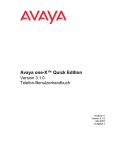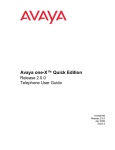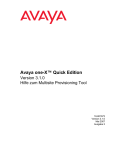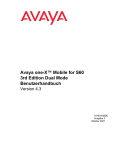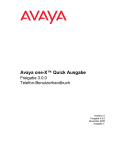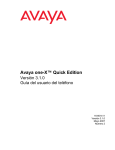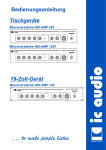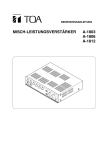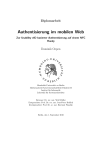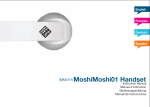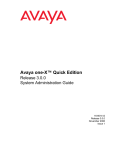Download Avaya one-X™ Quick Edition
Transcript
Avaya one-X™ Quick Edition
Version 3.1.0
Systemadministrator-Handbuch
16-601412
Version 3.1.0
Mai 2007
Ausgabe 2
© 2007 Avaya Inc.
Alle Rechte vorbehalten.
Hinweis
Obwohl Vollständigkeit und Genauigkeit der Informationen zum Zeitpunkt der
Drucklegung in angemessenem Umfang überprüft wurden, kann Avaya Inc.
keine Haftung für etwaige Fehler übernehmen. Änderungen und
Berichtigungen der in diesem Dokument enthaltenen Informationen werden
eventuell für zukünftige Ausgaben vorgenommen.
Vollständige rechtliche Hinweise finden Sie im Text "Rechtliche Hinweise
zur Avaya Software-Dokumentation", Dokumentennummer 03-600758.
Dieses Dokument ist auf der Avaya Website unter http://support.avaya.com
erhältlich; geben Sie dazu die Dokumentennummer im Suchfeld ein.
Haftungsausschluss für Dokumentation
Avaya Inc. lehnt jede Verantwortung für an der veröffentlichten Originalversion
dieser Dokumentation vorgenommenen Änderungen, Ergänzungen oder
Streichungen ab, es sei denn, diese Änderungen, Ergänzungen oder
Streichungen wurden von Avaya vorgenommen. Kunden und/oder
Endbenutzer erklären sich damit einverstanden, Avaya sowie die
Bevollmächtigten, Gehilfen und Mitarbeiter des Unternehmens gegenüber
allen Ansprüchen, Prozessen, Forderungen und Urteilen schad- und klaglos zu
halten, die aus nachfolgenden an dieser Dokumentation vom Kunden bzw.
Endbenutzer vorgenommenen Änderungen, Ergänzungen oder Streichungen
entstehen oder damit in Verbindung stehen.
Haftungsausschluss für Verknüpfungen
Avaya Inc. lehnt jede Verantwortung für die Inhalte und die Zuverlässigkeit der
Websites ab, auf die in dieser Dokumentation verwiesen wird. Weiterhin
bedeutet ein derartiger Verweis nicht unbedingt, dass Avaya die auf diesen
Websites beschriebenen oder angebotenen Produkte, Dienste oder
Informationen unterstützt. Wir können nicht garantieren, dass diese
Verknüpfungen jederzeit funktionieren, und wir haben keine Kontrolle über die
Verfügbarkeit der verknüpften Seiten.
Garantie
Avaya Inc. bietet eine beschränkte Garantie auf dieses Produkt. Die
Bedingungen der beschränkten Garantie können Sie Ihrem Kaufvertrag
entnehmen. Die Standardgarantieerklärung von Avaya sowie Informationen zu
den Supportleistungen, die für dieses Produkt während der Garantiezeit
erhältlich sind, finden Sie auf der folgenden Website:
http://support.avaya.com
Copyright
Außer wenn ausdrücklich anderweitig vermerkt ist das Produkt durch Copyright
und andere Urheberrechte geschützt. Eine unbefugte Vervielfältigung,
Übertragung oder Verwendung stellt möglicherweise sowohl einen
strafrechtlichen als auch einen zivilrechtlichen Verstoß gegen die geltenden
Gesetze dar.
Avaya Support
Avaya stellt eine Telefonnummer bereit, über die Sie Probleme melden oder
Fragen zu Ihrem Produkt stellen können. Die Support-Telefonnummer in den
Vereinigten Staaten ist 1-800-242-2121. Weitere Support-Telefonnummern
finden Sie auf der Avaya Website unter
http://support.avaya.com
Software-Lizenz
MIT DER VERWENDUNG ODER INSTALLATION DES PRODUKTES
ERKENNT DER ENDANWENDER DIE HIER AUFGEFÜHRTEN
BEDINUNGEN UND DIE AUF DER WEBSITE VON AVAYA UNTER
http://support.avaya.com/LicenseInfo/ ERHÄLTLICHEN ALLGEMEINEN
LIZENZBEDINGUNGEN AN ("GENERAL LICENSE TERMS"). WENN SIE
NICHT AN DIESE BEDINGUNGEN GEBUNDEN SEIN MÖCHTEN, MÜSSEN
SIE DAS PRODUKT BZW. DIE PRODUKTE INNERHALB VON ZEHN (10)
TAGEN NACH ERHALT AN DIE URSPRÜNGLICHE VERKAUFSSTELLE
ZURÜCKGEBEN, UM EINE RÜCKERSTATTUNG ODER GUTSCHRIFT ZU
ERHALTEN
Avaya gewährt Endanwendern eine Lizenz im Rahmen der unten
beschriebenen Lizenztypen. Grundsätzlich wird für jeweils eine (1)
Geräteeinheit eine (1) Lizenz vergeben, sofern keine andere Anzahl an
Lizenzen oder Geräteeinheiten in der Dokumentation oder anderem dem
Endanwender verfügbaren Material angegeben ist. In dieser
Softwarelizenzvereinbarung werden die folgenden Begriffe mit der folgenden
Bedeutung verwendet: "Bestimmter Prozessor" bezeichnet einen
Einzelrechner. "Software" bezeichnet die Computerprogramme in Objektcode,
die ursprünglich von Avaya lizenziert und schließlich vom Endanwender
entweder als Standalone-Produkt oder auf der Hardware vorinstalliert
verwendet werden. “Produkt(e)” bezeichnet die Kombination aus Hardware
und Software, die zur Avaya one-X Quick Edition Produktreihe gehört.
Lizenztyp(en):
(a) Systembezogene Lizenz (Designated Systems, DS) Der Endanwender darf
jeweils nur eine Kopie der Software auf einem bestimmten Prozessor
installieren und verwenden, sofern keine andere Anzahl an bestimmten
Prozessoren in der Dokumentation oder anderem dem Endanwender
verfügbaren Material angegeben ist Möglicherweise muss der Endanwender
den bestimmten Prozessor bzw. die bestimmten Prozessoren nach Typ,
Seriennummer, Funktionsschlüssel, Standort oder anderen speziellen
Angaben gegenüber Avaya ausweisen oder Avaya diese Informationen auf
speziell dafür eingerichteten elektronischen Wegen mitteilen.
(b) Shrinkwrap-Lizenz (SR). Software mit Komponenten von Drittanbietern
kann der Endanwender entsprechend den Bedingungen der dafür geltenden
Lizenzvereinbarung, wie z. B. eine der Software beigelegte oder dafür geltende
"Shrinkwrap"- oder "Clickwrap"-Lizenz ("Shrinkwrap License"), installieren und
verwenden. Der Wortlaut der Shrinkwrap-Lizenz ist auf Anfrage des
Endanwenders von Avaya erhältlich.
Drittanbieter-Komponenten
Bestimmte im Produkt verwendete Software-Programme oder Teile davon
können Software enthalten, die auf der Grundlage von Vereinbarungen mit
Drittanbietern vertrieben werden ("Drittanbieter-Komponenten"). Diese
Vereinbarungen können Bedingungen enthalten, die die Nutzungsrechte an
gewissen Teilen des Produkts erweitern oder einschränken
("Drittanbieter-Bedingungen"). Informationen zu derartigen
Drittanbieter-Komponenten und dafür geltenden Drittanbieter-Bedingungen
erhalten Sie auf der Avaya Website unter:
http://support.avaya.com/ThirdPartyLicense/
Das im Kapitel "Aktualisieren der Telefon-Software" beschriebene ausführbare
Installationsprogramm verwendet das Nullsoft Scriptable Install System
(nsis.sourceforge.net) von Nullsoft, Inc.
Inhalt
Kapitel 1: Technischer Überblick . . . . . . . . . . . . . . . . . . . . . . . . . . . . . . . .
7
Einleitung . . . . . . . . . . . . . . . . . . . . . . . . . . . . . . . . . . . . . . . . . .
7
Dokumentationsliste. . . . . . . . . . . . . . . . . . . . . . . . . . . . . . . . . . . . .
8
Systemfunktionen und -optionen. . . . . . . . . . . . . . . . . . . . . . . . . . . . . .
Informationen über das Multisite Provisioning Tool . . . . . . . . . . . . . . . . .
Herunterladen und Installieren des Multisite Provisioning Tool . . . . . . . . .
9
9
9
Typische Netzwerkkonfigurationen. . . .
Wichtige Netzwerkkonzepte. . . . . .
Leistungsempfehlungen . . . . . . .
Hinzufügen eines analogen Gateways
Unterstützung von Telearbeitern . . .
SIP-VoIP-Interoperabilität . . . . . . .
Ausbau Ihres Netzwerks . . . . . . .
.
.
.
.
.
.
.
10
10
11
12
13
14
15
Kapitel 2: Konfigurieren des Systems . . . . . . . . . . . . . . . . . . . . . . . . . . . . .
17
Übersicht über die Installation . . . . . . . . . . . . . . . . . . . . . . . . . . . . . . .
Zugriff auf Systemoptionen . . . . . . . . . . . . . . . . . . . . . . . . . . . . . . .
Ändern des Administrator-Kennworts . . . . . . . . . . . . . . . . . . . . . . . . .
17
17
19
Geräteverwaltung . . . . . . . . . . . . . . . . . . . .
Gerätedetails . . . . . . . . . . . . . . . . . . .
Gerätedetails . . . . . . . . . . . . . . . . . . . . .
Kennwort zurücksetzen . . . . . . . . . . . . .
Netzwerkeinstellungen . . . . . . . . . . . . .
Optionale Funktionen . . . . . . . . . . . . . .
Gateway-Details (G10/G11) . . . . . . . . . . . . .
Leitungseinstellungen . . . . . . . . . . . . . .
Wartemusik (MOH, Music on Hold) . . . . . . .
Netzwerkeinstellungen . . . . . . . . . . . . .
Erweiterte Einstellungen . . . . . . . . . . . .
Details des analogen Telefonadapters A10 (ATA)
Details zum G20 ISDN BRI Gateway . . . . . . . .
Softwareaktualisierung . . . . . . . . . . . . . . .
Sicherung und Wiederherstellung . . . . . . . . .
Systemkonfigurationsdaten. . . . . . . . . . .
Telefonkonfigurationsdaten. . . . . . . . . . .
.
.
.
.
.
.
.
.
.
.
.
.
.
.
.
.
.
.
.
.
.
.
.
.
.
.
.
.
.
.
.
.
.
.
.
.
.
.
.
.
.
.
.
.
.
.
.
.
.
.
.
.
.
.
.
.
.
.
.
.
.
.
.
.
.
.
.
.
.
.
.
.
.
.
.
.
.
.
.
.
.
.
.
.
.
.
.
.
.
.
.
.
.
.
.
.
.
.
.
.
.
.
.
.
.
.
.
.
.
.
.
.
.
.
.
.
.
.
.
.
.
.
.
.
.
.
.
.
.
.
.
.
.
.
.
.
.
.
.
.
.
.
.
.
.
.
.
.
.
.
.
.
.
.
.
.
.
.
.
.
.
.
.
.
.
.
.
.
.
.
.
.
.
.
.
.
.
.
.
.
.
.
.
.
.
.
.
.
.
.
.
.
.
.
.
.
.
.
.
.
.
.
.
.
.
.
.
.
.
.
.
.
.
.
.
.
.
.
.
.
.
.
.
.
.
.
.
.
.
.
.
.
.
.
.
.
.
.
.
.
.
.
.
.
.
.
.
.
.
.
.
.
.
.
.
.
.
.
.
.
.
.
.
.
.
.
.
.
.
.
.
.
.
.
.
.
.
.
.
.
.
.
.
.
.
.
.
.
.
.
.
.
.
.
.
.
.
.
.
.
.
.
.
.
.
.
21
22
22
24
24
26
27
28
29
29
29
30
32
35
39
40
41
Firmenverzeichnis . . . . . . .
Hinzufügen eines Eintrags
Entfernen eines Eintrags .
Gruppendetails. . . . . . .
Gruppenmitglieder . . .
.
.
.
.
.
.
.
.
.
.
.
.
.
.
.
.
.
.
.
.
.
.
.
.
.
.
.
.
.
.
.
.
.
.
.
.
.
.
.
.
.
.
.
.
.
.
.
.
.
.
.
.
.
.
.
.
.
.
.
.
.
.
.
.
.
.
.
.
.
.
.
.
.
.
.
.
.
.
.
.
.
.
.
.
.
.
.
.
.
.
41
42
42
43
44
.
.
.
.
.
.
.
.
.
.
.
.
.
.
.
.
.
.
.
.
.
.
.
.
.
.
.
.
.
.
.
.
.
.
.
.
.
.
.
.
.
.
.
.
.
.
.
.
.
.
.
.
.
.
.
.
.
.
.
.
.
.
.
.
.
.
.
.
.
.
.
.
.
.
.
.
.
.
.
.
.
.
.
.
.
.
.
.
.
.
.
.
.
.
.
.
.
.
.
.
.
.
.
.
.
.
.
.
.
.
.
.
.
.
.
.
.
.
.
.
.
.
.
.
.
.
.
.
.
.
.
.
.
.
.
.
.
.
.
.
.
.
.
.
.
.
.
.
.
Avaya one-X Quick Edition Version 3.1.0 Systemadministrator-Handbuch
.
.
.
.
.
.
.
.
.
.
.
.
.
.
.
.
.
.
.
.
.
.
.
.
.
.
.
.
.
.
.
.
.
.
.
.
.
.
.
.
.
.
.
.
.
.
.
.
.
.
.
.
.
.
.
.
.
.
.
.
.
.
.
.
.
.
.
.
.
.
.
.
.
.
.
.
.
.
.
.
.
.
.
.
Mai 2007
3
Inhalt
Gruppen-Weiterleitung . . . . . . . . . . . . . . . . . . . . . . . . . . . . .
Gruppen-Wählregeln. . . . . . . . . . . . . . . . . . . . . . . . . . . . . . .
Details zur automatischen Anrufannahme . . . . . . . . . . . . . . . . . . . .
Aufnehmen von benutzerdefinierten Begrüßungen . . . . . . . . . . . . . .
Benutzerdefinierte Begrüßung anwenden – Umschalten auf automatische
Anrufannahme (Nachtdienst) . . . . . . . . . . . . . . . . . . . . . . . . .
Bearbeiten der automatischen Anrufannahmekonfigurationen . . . . . . .
Erstellen einer benutzerdefinierten automatischen
Anrufannahmekonfiguration. . . . . . . . . . . . . . . . . . . . . . . . . .
Löschen einer automatischen Anrufannahmekonfiguration . . . . . . . . .
Nebenstelle. . . . . . . . . . . . . . . . . . . . . . . . . . . . . . . . . . . . . .
Hinzufügen eines Telearbeiters . . . . . . . . . . . . . . . . . . . . . . . . .
Externe Nummer . . . . . . . . . . . . . . . . . . . . . . . . . . . . . . . . . . .
SIP-Kennung . . . . . . . . . . . . . . . . . . . . . . . . . . . . . . . . . . . . .
Globale Wählregeln . . . . . . . . . . . . . . . . . . . . . . . . . . . . . . . . .
4
.
.
.
.
.
.
.
.
45
45
47
48
. .
. .
49
49
.
.
.
.
.
.
.
.
.
.
.
.
.
.
51
52
54
54
58
58
59
Anwendungen . . . . . . . . . . . . . . . . . .
SMTP . . . . . . . . . . . . . . . . . . . . .
Weiterleiten von Sprach-Mail per E-Mail
Aufzeichnung der Anrufdetails . . . . . . .
.
.
.
.
.
.
.
.
.
.
.
.
.
.
.
.
.
.
.
.
.
.
.
.
.
.
.
.
.
.
.
.
.
.
.
.
.
.
.
.
.
.
.
.
.
.
.
.
.
.
.
.
.
.
.
.
.
.
.
.
.
.
.
.
.
.
.
.
.
.
.
.
.
.
.
.
.
.
.
.
.
.
.
.
.
.
.
.
60
60
60
61
Wählkonfiguration . . . . . . . . . . . . . . . .
Wählplan . . . . . . . . . . . . . . . . . . .
Wählregeln . . . . . . . . . . . . . . . . . .
Vermittlung . . . . . . . . . . . . . . . . . .
Festlegen der Vermittlungsnebenstelle
.
.
.
.
.
.
.
.
.
.
.
.
.
.
.
.
.
.
.
.
.
.
.
.
.
.
.
.
.
.
.
.
.
.
.
.
.
.
.
.
.
.
.
.
.
.
.
.
.
.
.
.
.
.
.
.
.
.
.
.
.
.
.
.
.
.
.
.
.
.
.
.
.
.
.
.
.
.
.
.
.
.
.
.
.
.
.
.
.
.
.
.
.
.
.
.
.
.
.
.
.
.
.
.
.
.
.
.
.
.
62
62
64
65
65
Dienstanbieter . . . . . . . . . . . . . . . . . . . . . . . . . . . . . . . . . . . . . .
Erforderliche Dienstanbieterinformationen . . . . . . . . . . . . . . . . . . . .
SIP-Interoperabilität . . . . . . . . . . . . . . . . . . . . . . . . . . . . . . . . .
Tätigen eines Anrufs an ein SIP-Netzwerk . . . . . . . . . . . . . . . . . .
Planen Ihrer Konfiguration . . . . . . . . . . . . . . . . . . . . . . . . . . . . .
Fall A: Eingehende externe Anrufe werden von einem Mitarbeiter
entgegengenommen . . . . . . . . . . . . . . . . . . . . . . . . . . . . . .
Fall B: Alle Mitarbeiter verfügen über eine Direktleitung . . . . . . . . . . .
Fall C: Eingehende Anrufe werden an eine Gruppe geleitet . . . . . . . . .
Fall D: Eingehende Anrufe werden von der automatischen Anrufannahme
gehandhabt . . . . . . . . . . . . . . . . . . . . . . . . . . . . . . . . . . .
.
.
.
.
.
.
.
.
.
.
66
66
68
72
72
. .
. .
. .
73
73
74
. .
75
SIP-Proxy . . . . . . . . . . . . . . .
SIP-Proxy-Konfiguration . . . .
SIP-Proxy-Kennungen . . . . . .
Berechtigte SIP-Proxy-Benutzer
.
.
.
.
.
.
.
.
75
76
76
78
Sicherheit. . . . . . . . . . . . . . . . . . . . . . . . . . . . . . . . . . . . . . . . . . .
Allgemein. . . . . . . . . . . . . . . . . . . . . . . . . . . . . . . . . . . . . . . . .
78
78
.
.
.
.
.
.
.
.
.
.
.
.
.
.
.
.
.
.
.
.
.
.
.
.
.
.
.
.
.
.
.
.
.
.
.
.
.
.
.
.
.
.
.
.
.
.
.
.
.
.
.
.
.
.
.
.
.
.
.
.
.
.
.
.
.
.
.
.
.
.
.
.
Avaya one-X Quick Edition Version 3.1.0 Systemadministrator-Handbuch
.
.
.
.
.
.
.
.
.
.
.
.
.
.
.
.
.
.
.
.
.
.
.
.
.
.
.
.
.
.
.
.
Mai 2007
Inhalt
Kennwortregeln . . . . . . . . . . . . . . . . . . . . . . . . . . . . . . . . . . .
Autorisierungscodes . . . . . . . . . . . . . . . . . . . . . . . . . . . . . . . . . .
Admin-Kennwort . . . . . . . . . . . . . . . . . . . . . . . . . . . . . . . . . . . . .
Länder- und Spracheinstellungen . .
Einstellungen der Systemsprache
Einstellungen der Systemregion .
Konferenztöne . . . . . . . . . . .
Sprachpakete . . . . . . . . . . .
Systemzeit und -datum . . . . . .
.
.
.
.
.
.
.
.
.
.
.
.
.
.
.
.
.
.
.
.
.
.
.
.
.
.
.
.
.
.
.
.
.
.
.
.
.
.
.
.
.
.
.
.
.
.
.
.
.
.
.
.
.
.
.
.
.
.
.
.
.
.
.
.
.
.
.
.
.
.
.
.
.
.
.
.
.
.
.
.
.
.
.
.
.
.
.
.
.
.
.
.
.
.
.
.
81
82
83
83
84
85
Netzwerk . . . . . . . . . . . . . . . . . . . . . . . . . . . . . . . . . . . . . . . . . . .
Anpassen der Audiobandbreite . . . . . . . . . . . . . . . . . . . . . . . . . . . .
Anpassen der VLAN-Einstellungen. . . . . . . . . . . . . . . . . . . . . . . . . . .
86
86
87
Kapitel 3: Fehlerbehebung . . . . . . . . . . . . . . . . . . . . . . . . . . . . . . . . . . .
91
Grundlegende Schritte zur Fehlerbehebung bei Telefonen . . . . . . . . . . . . . . .
91
Systemprobleme und ihre Lösungen . . . . . . . . . . . . . . . . . . . . . . . . . . .
98
IP-Adressen . . . . . . . . . . . . . . . . . . . . . . . . . . . . . . . . . . . . . . . . .
Zuweisen einer statischen IP-Adresse . . . . . . . . . . . . . . . . . . . . . . . . .
Technischer Support . . . . . . . . . . . . . . . . . . . . . . . . . . . . . . . . . .
102
102
103
Anhang A: Webbasierte Benutzeroptionen . . . . . . . . . . . . . . . . . . . . . . . . . .
105
Einleitung . . . . . . . . . . . . . . . . . . . . . . . . . . . . . .
Anmeldung . . . . . . . . . . . . . . . . . . . . . . . . . . .
Abmeldung . . . . . . . . . . . . . . . . . . . . . . . . . . . .
Ändern des Kennworts . . . . . . . . . . . . . . . . . . . . .
Startseite . . . . . . . . . . . . . . . . . . . . . . . . . . . . .
Anruferprotokoll . . . . . . . . . . . . . . . . . . . . . . . . .
Terminaleinstellungen. . . . . . . . . . . . . . . . . . . . . .
Telearbeiter. . . . . . . . . . . . . . . . . . . . . . . . . . . .
Benutzeroptionen für die Sicherung und Wiederherstellung .
.
.
.
.
.
.
.
.
.
.
.
.
.
.
.
.
.
.
.
.
.
.
.
.
.
.
.
.
.
.
.
.
.
.
.
.
.
.
.
.
.
.
.
.
.
.
.
.
.
.
.
.
.
.
.
.
.
.
.
.
.
.
.
.
.
.
.
.
.
.
.
.
.
.
.
.
.
.
.
.
.
.
.
.
.
.
.
.
.
.
.
.
.
.
.
.
.
.
.
.
.
.
.
.
.
.
.
.
.
.
.
.
.
.
.
.
.
.
.
.
.
.
.
.
.
.
.
.
.
.
.
.
.
.
.
.
.
.
.
.
.
.
.
.
.
.
.
.
.
.
105
105
106
106
106
107
107
107
108
Anhang B: Menüs, Aufzeichnung der Anrufdetails (CDR), Spezifikationen . . . . . . . . .
109
Telefonoptionen . . . . . . . . . . . . . . . . . . . . . . . . . . . . . . . . . . . . . . .
109
Systemoptionen . . . . . . . . . . . . . . . . . . . . . . . . . . . . . . . . . . . . . . .
112
Felder der Anrufdetails . . . . . . . . . . . . . . . . . . . . . . . . . . . . . . . . . . .
CDR-Beispiel . . . . . . . . . . . . . . . . . . . . . . . . . . . . . . . . . . . . . . .
116
119
IP-Sprachbandbreite. . . . . . . . . . . . . . . . . . . . . . . . . . . . . . . . . . . . .
120
IP-Port-Verwendung . . . . . . . . . . . . . . . . . . . . . . . . . . . . . . . . . . . . .
120
Avaya one-X Quick Edition Version 3.1.0 Systemadministrator-Handbuch
.
.
.
.
.
.
.
.
.
.
.
.
.
.
.
78
79
80
.
.
.
.
.
.
.
.
.
Mai 2007
5
Inhalt
Anhang C: G20 ISDN BRI Gateway . . . . . . . . . . . . . . . . . . . . . . . . . . . . . . .
121
Einleitung . . . . . . . . . . . . . . . . . . . . . . . . . . . . . . . . . . . . . . . . . .
121
Hardware-Funktionsmerkmale .
Frontplatte . . . . . . . . . .
Rückplatte . . . . . . . . . .
Compliance. . . . . . . . . .
Technische Spezifikationen .
.
.
.
.
.
122
122
123
124
126
Anhang D: Analoger Telefonadapter A10 . . . . . . . . . . . . . . . . . . . . . . . . . . .
129
Einleitung . . . . . . . . . . . . . . . . . . . . . . . . . . . . . . . . . . . . . . . . . .
129
Hardware-Funktionsmerkmale . . . . . . . . . . . . . . . . . . . . . . . . . . .
Frontplatte . . . . . . . . . . . . . . . . . . . . . . . . . . . . . . . . . . . .
Rückplatte . . . . . . . . . . . . . . . . . . . . . . . . . . . . . . . . . . . .
Compliance. . . . . . . . . . . . . . . . . . . . . . . . . . . . . . . . . . . .
Technische Spezifikationen . . . . . . . . . . . . . . . . . . . . . . . . . . .
ergänzende FXS-Dienste . . . . . . . . . . . . . . . . . . . . . . . . . . . .
Halten von Anrufen . . . . . . . . . . . . . . . . . . . . . . . . . . . . .
Anrufweiterleitung . . . . . . . . . . . . . . . . . . . . . . . . . . . . . .
Anrufweiterleitung . . . . . . . . . . . . . . . . . . . . . . . . . . . . . .
Anklopfen. . . . . . . . . . . . . . . . . . . . . . . . . . . . . . . . . . .
Tätigen eines zweiten Anrufs, während der erste auf Halten gesetzt ist.
.
.
.
.
.
.
.
.
.
.
.
130
130
131
133
134
136
136
136
137
137
137
. . . . . . . . . . . . . . . . . . . . . . . . . . . . . . . . . . . . . . . . . . .
139
Index
6
.
.
.
.
.
.
.
.
.
.
.
.
.
.
.
.
.
.
.
.
.
.
.
.
.
.
.
.
.
.
.
.
.
.
.
.
.
.
.
.
.
.
.
.
.
.
.
.
.
.
.
.
.
.
.
.
.
.
.
.
.
.
.
.
.
.
.
.
.
.
.
.
.
.
.
.
.
.
.
.
.
.
.
.
.
.
.
.
.
.
.
.
.
.
.
.
.
.
.
.
Avaya one-X Quick Edition Version 3.1.0 Systemadministrator-Handbuch
.
.
.
.
.
.
.
.
.
.
.
.
.
.
.
.
.
.
.
.
.
.
.
.
.
.
.
.
.
.
.
.
.
.
.
.
.
.
.
.
.
.
.
.
.
.
.
.
.
.
.
.
.
.
.
.
.
.
.
.
.
.
.
.
.
.
.
.
.
.
.
.
.
.
.
.
.
.
Mai 2007
Kapitel 1:
Technischer Überblick
Einleitung
In diesem Handbuch finden Sie Anleitungen für die Verwaltung aller Avaya one-X™ Quick
Edition IP-Telefone und -Gateways im one-X Quick Edition-Netzwerk. Obwohl für die
Verwaltung dieser Geräte die Fachkenntnisse eines herkömmlichen Systemadministrators oder
eines IT-Experten nicht erforderlich sind, es ist ratsam, eine bestimmte Person mit der
Verwaltung der in diesem Handbuch beschriebenen erweiterten systemweiten Funktionen zu
betrauen.
Symbole
Hinweis:
Hinweis:
Auf diesen Text folgen zusätzliche Informationen zu einem Thema.
Tipp:
Dieses Symbol hebt die Vorteile und Funktionen des Produkts hervor oder macht
Sie auf alternative Methoden aufmerksam, die für eine Effizienzsteigerung
hilfreich sein können.
Tipp:
!
ACHTUNG:
ACHTUNG:
Dieses Symbol weist Sie auf Situationen hin, die möglicherweise zu
Beschädigungen der Software, Datenverlust oder Betriebsunterbrechungen
führen können.
Typografische Konventionen
Darstellung
Beschreibung
Dokument
Unterstrichener Text weist auf einen Abschnitt oder Unterabschnitt dieses
Handbuchs hin, der zusätzliche Informationen zu einem Thema enthält.
"Abschnitt"
In Anführungszeichen gesetzter Text kennzeichnet einen Verweis auf ein
bestimmtes Kapitel oder einen bestimmten Abschnitt eines anderen
Dokuments.
Kursivschrift
Text in Kursivschrift kennzeichnet den Titel eines anderen Dokuments.
Systemoptionen
Wörter in Fettschrift repräsentieren Elemente der Benutzeroberflächen.
Avaya one-X Quick Edition Version 3.1.0 Systemadministrator-Handbuch
Mai 2007
7
Kapitel 1: Technischer Überblick
one-X Quick Edition Dokumentation
Die Produktdokumentation für Avaya one-X Quick Edition und dazugehörige Dokumentationen
sind online unter dem folgenden URL erhältlich: http://support.avaya.com/QuickEdition
Schlüsselfunktionen und Vorteile
Avaya one-X Quick Edition-Software ist auf jedem Telefon installiert. Das System konfiguriert
sich unter Verwendung von Standartwerten automatisch selbst. Alle Telefone, die mit
demselben Netzwerk verbunden sind, sind an der Datenübermittlung, der Anrufhandhabung
und anderen netzwerkbezogenen Prozessen automatisch beteiligt. Ein one-X Quick
Edition-Netzwerk kann mit einem PSTN-Gateway ausgestattet werden, um den Zugang zu
herkömmlichen Telefoniesystemen zu ermöglichen.
Jedes Telefon verfügt über seine eigene Software und Systemsicherungsdaten. Fällt ein
Telefon aus, funktionieren die anderen weiter und sorgen so für integriertes Fail-Over und einen
ununterbrochenen Geschäftsbetrieb. Avaya one-X Quick Edition ist ideal für Büros mit zwei bis
zehn Benutzern und ist auf bis zu 20 Benutzer skalierbar.
Die Installation ist einfach: Die Telefone müssen nur mit dem vorhandene LAN (Local Area
Network) des Unternehmens verbunden werden. Mittels SIP-basierter
P2P-Erkennungsprotokolle (Peer-to-Peer) erkennen sich die Telefone gegenseitig, bauen ein
Netzwerk auf, weisen sich selbst Nebenstellennummern zu, erstellen ein Firmenverzeichnis
und führen eine automatische Systemkonfiguration durch. Danach kommunizieren die Telefone
innerhalb ihres eigenen Netzwerks.
Anrufe zwischen dem privaten Netzwerk und externen Anschlüssen sind über eine
Thin-Trunk-Schnittstelle (analoger Gateway) zu Leitungen des öffentlichen Telefonnetzes
(PSTN, Public Switched Telephone Network), über einen ISDN-BRI-Gateway oder über eine
direkte oder Internetverbindung über SIP (Session Initiation Protocol) zu einem
VoIP-Dienstanbieter (Voice over Internet Protocol) möglich.
Telefonfunktionen
Avaya one-X Quick Edition stellt die am häufigsten genutzten Telefonanwendungen zur
Verfügung. So können selbst kleinste Büros die Effizienz ihrer Abläufe steigern. Anleitungen zur
Verwendung der Funktionen finden Sie im Avaya one-X Quick Edition
Telefon-Benutzerhandbuch (Dokument Nr. 16-601411).
Dokumentationsliste
8
●
Avaya one-X Quick Edition Systemadministrator-Handbuch
●
Avaya one-X Quick Edition Telefon-Benutzerhandbuch
●
Avaya one-X Quick Edition Telefon – Sicherheitsanweisungen und Anleitungen für die
Schnellinstallation
Avaya one-X Quick Edition Version 3.1.0 Systemadministrator-Handbuch
Mai 2007
Systemfunktionen und -optionen
●
Avaya one-X™ Quick Edition 46xx SW IP-Telefon Kurzanleitung
●
Avaya one-X Quick Edition – Sicherheitsanweisungen und Anleitungen für die
Schnellinstallation für: G11 Global Analog Gateway, G20 ISDN BRI Gateway, A10 Analog
Telephone Adapter
●
Avaya one-X Quick Edition Multisite Provisioning Tool-Hilfe
Systemfunktionen und -optionen
Systemfunktionen können von jedem Telefon aus und auch über eine webbasierte
Konfigurationsoberfläche aufgerufen, konfiguriert und für das gesamte one-X Quick
Edition-Netzwerk bereitgestellt werden. Systemänderungen und -aktualisierungen werden an
alle Telefone und Gateways im Netzwerk weitergeleitet.
Hinweis:
Hinweis:
Die Gateway-Einstellungen werden ebenfalls über die Systemoptionen verwaltet.
Weitere Informationen zur Konfiguration eines G10 Gateways finden Sie im
Avaya one-X Quick Edition Installationshandbuch für G10 PSTN Gateways
(Dokument Nr. 16-600793).
Informationen über das Multisite Provisioning Tool
Das Multisite Provisioning Tool ermöglicht Ihnen, ein oder mehrere one-X Quick
Edition-Netzwerke von einem zentralen Standort aus gleichzeitig zu konfigurieren. Jedes
einzelne one-X Quick Edition-Netzwerk, eine Untergruppe ausgewählter Netzwerke oder alle
dem Multisite Provisioning Tool hinzugefügten Netzwerke können gleichzeitig konfiguriert
werden.
Herunterladen und Installieren des Multisite Provisioning Tool
Sie können die MPT-Software von der Tech-Support-Website von Avaya unter dem folgenden
URL kostenlos herunterladen: http://support.avaya.com/QuickEdition. Unter der Verknüpfung
"Download Center" können Sie die Software herunterladen. Die CD-ROM mit Software,
Sprachassistenten und Dokumentation ist käuflich erhältlich.
Hinweis:
Hinweis:
Einzelheiten hierzu finden Sie in der Avaya one-X Quick Edition Multisite
Provisioning Tool-Hilfe (Dokument Nr. 16-601673).
Avaya one-X Quick Edition Version 3.1.0 Systemadministrator-Handbuch
Mai 2007
9
Kapitel 1: Technischer Überblick
Typische Netzwerkkonfigurationen
Abbildung 6 auf Seite 121 und Abbildung 9 auf Seite 129 zeigen typische lokale
Netzwerkkonfigurationen. Eine typische lokale Netzwerkkonfiguration besteht aus einem vom
Kunden bereitgestellten 10/100 Base-T Ethernet/Fast Ethernet-LAN mit Wandanschlüssen oder
Ethernet-Switches, an die Ihre Telefone angeschlossen sind. Zusätzlich kann ein
Administrator-Computer in das Subnetz eingebunden werden, um webbasierten Zugriff auf die
benutzerspezifischen und systemweiten Konfigurationseinstellungen zu ermöglichen.
Hinweis:
Für den Zugang zu Leitungen des öffentlichen Telefonnetzes (PSTN) Ihrer
Telefongesellschaft ist ein ins one-X Quick Edition-Netzwerk eingebundener
Gateway erforderlich.
Hinweis:
Mit einer der folgenden Methoden können Sie Telefone mit dem Ethernet-LAN verbinden:
●
Direktverbindung zum LAN: Schließen Sie das Telefon an einen Wandanschluss oder
einen Ethernet-Switch an.
●
gemeinsame Verbindung mit einem Computer: Das Telefon nutzt die
Ethernet-LAN-Verbindung des Computers.
Die Stromversorgung der Telefone erfolgt idealerweise über die mitgelieferten
CAT5-Modularkabel, die an 802.3af PoE-fähige Ethernet-Wandbuchsen angeschlossen
werden. Wahlweise können Sie das Telefon zwischen einem Computer und dem Ethernet-LAN
anschließen; das Telefon und der Computer benutzen die Verbindung zum Subnetz
gemeinsam.
Wichtige Netzwerkkonzepte
Ganz gleich, ob Sie ein neues Netzwerk einrichten oder Telefone einem vorhandenen Netzwerk
hinzufügen, die Telefone müssen in dasselbe IP-Subnetz eingebunden werden. Wenn Sie ein
komplexes Netzwerk haben, bedeutet dies:
10
●
Die IP-Adressen aller Telefone und PSTN-Gateways müssen zum selben
Netzwerkadressraum gehören. Avaya one-X Quick Edition-Geräte weisen sich
automatisch Zeroconf-IP-Adressen (s. Hinweis unten) im selben Netzwerkadressraum zu,
wenn das LAN nicht über einen DHCP-Server-Host (Dynamic Host Configuration Protocol)
verfügt. Avaya one-X Quick Edition-Geräte versuchen zuerst, IP-Adressen von einem
DHCP-Server zu erhalten, bevor sie sich selbst IP-Adressen zuweisen.
●
Avaya one-X Quick Edition-Geräte weisen sich jedes Mal, wenn sie mit einem
Ethernet-LAN verbunden werden, selbst IP-Adressen zu. Den Geräten können statische
IP-Adressen zugewiesen werden.
Avaya one-X Quick Edition Version 3.1.0 Systemadministrator-Handbuch
Mai 2007
Typische Netzwerkkonfigurationen
●
Virtuelle LANs (VLANs) können auf einem Ethernet-Switch definiert werden. Wenn in Ihr
Netzwerk VLANs eingebunden sind, sollten sich alle one-X Quick Edition-Geräte, die
miteinander kommunizieren müssen, im selben VLAN befinden. Falls mehrere one-X
Quick Edition-Netzwerke im gleichen IP-Subnetz ausgeführt werden sollen, bitten Sie
Ihren LAN-Administrator, die benötigte Anzahl von VLANs auf den Ethernet-Switch zu
legen, und weisen Sie jedem VLAN ein einziges one-X Quick Edition-Netzwerk zu.
Hinweis:
Zero Configuration Networking (Zeroconf) auf Basis des RFC3927-Standards
besteht aus einer Reihe von Verfahren, mit denen ein funktionierendes
IP-Netzwerk ohne Konfiguration durch den Benutzer oder besondere Server
automatisch eingerichtet wird.
Hinweis:
Leistungsempfehlungen
Um optimale Leistung zu gewährleisten, sollten folgende Richtlinien beim Betrieb des Systems
befolgt werden:
●
Verwenden Sie RJ-45-Ethernet-Kabel der Kategorie 5 (CAT5) oder besser (zum Beispiel
CAT5E), um Geräte wie z. B. PSTN-Gateways in das LAN einzubinden.
●
Wenn Ihre Netzwerkgeräte zur Vollduplex-Übertragung fähig sind, wählen Sie Vollduplexanstatt Halbduplex-Übertragung. Mit Vollduplex-Geräten können Anrufer an beiden Enden
der Verbindung gleichzeitig sprechen.
●
Verzögerung, Jitter und Paketverlust bei der Sprachübertragung haben das Potenzial, die
Qualität des one-X Quick Edition-Systems zu beeinträchtigen. Um die beste Tonqualität zu
erzielen, stellen Sie sicher, dass sich Verzögerungen bei der Übertragung, Jitter und
Paketverlust des Netzwerks innerhalb der folgenden Toleranzen bewegen:
- Paketverlust von weniger als 1%
- Jitter von weniger als 20 ms
- Verzögerungen bei der Übertragung von einem Ende zum anderen von weniger als 50
ms
- Ping-Verzögerung von weniger als 100 ms
●
Schließen Sie keinen Netzwerk-Server-PC (zum Beispiel einen Webserver, einen
Dateiserver oder Datenbankserver) oder einen Netzwerkdrucker an den PC-Port eines
Telefons an.
●
Avaya one-X Quick Edition-Geräte implementieren QoS (Quality of Service, Dienstgüte)
auf TCP/IP-Schicht 2 (OSI-Referenzmodell). Genauere Informationen dazu finden Sie
unter Aktivieren der Priorisierung (QoS) auf Seite 87. Sollte die Leistung Ihres one-X
Quick Edition-Systems wegen hohem Datenverkehr in Ihrem Netzwerk abfallen, sollten
Sie die Aktivierung von QoS im Netzwerk in Erwägung ziehen.
Avaya one-X Quick Edition Version 3.1.0 Systemadministrator-Handbuch
Mai 2007
11
Kapitel 1: Technischer Überblick
●
IP-Multicasting muss im LAN zulässig sein. Der A10/G20 verwendet als
Standard-Multicast-Adresse 224.0.1.75; der Rest des one-X Quick Edition-Systems
benutzt 239.192.228.123. Dies ist eine eingeschränkte Adresse, die nicht über das
öffentliche Netzwerk (Internet) weitergeleitet werden kann.
●
Das one-X Quick Edition-System unterstützt IGMP v2. Eine Anzahl hochwertiger
Layer-2-Switches unterstützt standardmäßig IGMP-Snooping (Ausspionieren). Falls die
one-X Quick Edition-Geräte im Netzwerk nicht miteinander kommunizieren können, kann
das Abschalten des IGMP-Snooping das Problem eventuell lösen, wenn der Switch das
Vorhandensein einer IGMP-Abfrageeinheit im Netzwerk verlangt, diese Einheit jedoch
nicht zur Verfügung steht.
●
Wenn one-X Quick Edition-Geräte an einen Switch angeschlossen sind, der das Spanning
Tree Protocol (STP) ausführt, konfigurieren Sie die one-X Quick
Edition-Switch-Anschlüsse mit Portfast (auf einem Cisco 1900XL auch “Spantree
Start-Forwarding” genannt). Mit Portfast wird der Switch fast unverzüglich nach dem
Einschalten in einen Weiterleitungsstatus versetzt.
Hinzufügen eines analogen Gateways
analoger Gateway
Jeder analoge Gateway verfügt über vier FXO-Ports (Foreign Exchange Office), über die one-X
Quick Edition-Netzwerke auf das öffentliche Telefonnetz zugreifen können. Der PSTN-Zugriff
erfolgt dabei über die PSTN-Leitungen Ihrer Telefongesellschaft.
Informationen zur Installation eines analogen Gateways finden Sie im Avaya one-X Quick
Edition Installationshandbuch für G10 PSTN-Gateways (Dokument Nr. 16-600796) oder im
Avaya one-X Quick Edition – Sicherheitsanweisungen und Anleitungen für die
Schnellinstallation für: G11 Global Analog Gateway, G20 ISDN BRI Gateway, A10 Analog
Telephone Adapter (Dokument Nr. 16-601414).
ISDN BRI Gateway
Der G20 ISDN BRI Gateway unterstützt zwei VoIP-Anrufe auf zwei ISDN-BRI-Ports. Dieser
Gateway ermöglicht Ihrem one-X Quick Edition-Netzwerk, mit vorhandenen ISDN-Telefonen die
Internet-Telefonie auszunutzen, und schafft so eine Lösung für Sprach- und Datenkonnektivität
einzelner Büros/Heimbüros und Zweigstellen.
Anleitungen für die Installation eines BRI Gateways finden Sie im Avaya one-X Quick Edition –
Sicherheitsanweisungen und Anleitungen für die Schnellinstallation für: G11 Global Analog
Gateway, G20 ISDN BRI Gateway, A10 Analog Telephone Adapter (Dokument Nr. 16-601414).
12
Avaya one-X Quick Edition Version 3.1.0 Systemadministrator-Handbuch
Mai 2007
Typische Netzwerkkonfigurationen
Unterstützung von Telearbeitern
Die Telearbeiter-Anwendung ermöglicht einem Mitarbeiter, vom Telefon einer Außenstelle aus
über eine High-Speed-Internetverbindung auf das Firmenverzeichnis und die meisten anderen
Funktionen und Dienste zuzugreifen, die allen Benutzern des one-X Quick Edition-Systems zur
Verfügung stehen.
Hinweis:
Hinweis:
Um eine sichere Verbindung von einer Außenstelle zum one-X Quick
Edition-Netzwerk zu gewährleisten, ist eine vom Kunden vorgenommene
VPN-Konfiguration erforderlich.
Weitere Informationen über die Konfiguration und Verwendung der Telearbeiter-Funktion finden
Sie unter Hinzufügen eines Telearbeiters auf Seite 54.
Abbildung 1: Telearbeiter über das Internet (VPN)
Abbildung 2: Telearbeiter über ein privates WAN
Avaya one-X Quick Edition Version 3.1.0 Systemadministrator-Handbuch
Mai 2007
13
Kapitel 1: Technischer Überblick
SIP-VoIP-Interoperabilität
Die SIP-Funktion unterstützt die Interoperabilität zwischen SIP-basierten VoIP-Netzwerken
zertifizierter Dienstanbieter auf der einen Seite und dem Gateway des Avaya Communication
Manager (CM) und dem SES-Server (SIP Enablement Services) auf der anderen. So können
beispielsweise auf einem in einem G700 Medien-Gateway installierten CM S8300
Medien-Servermodul SES-Edge- und/oder Home-Server-Anwendungen ausgeführt werden.
Zur Unterstützung der SIP-Interoperabilität können die Telefone Ihres one-X Quick
Edition-Netzwerks direkt oder über ein Gerät für die Netzwerkadressenübersetzung (NAT) wie
beispielsweise ein VoIP-Gateway oder einen VoIP-Router mit dem Netzwerk des
Dienstanbieters verbunden sein. Genauere Informationen dazu finden Sie unter
Dienstanbieter auf Seite 66.
In Abbildung 3 wird eine typische Konfiguration unter Einbeziehung eines SIP-Dienstanbieters
dargestellt. Das SIP-Netzwerk des Dienstanbieters verfügt über einen Gateway zum Internet,
einen SIP-Proxy- und Registrierungsserver und einen Session Border Controller zur
Optimierung der Interoperabilität.
Abbildung 3: SIP-Dienstanbieter-Konfiguration
Local Area Network
Internet
(VoIP)
Firewall
(NAT)
Administration
PSTN
PSTN Gateway
Session Border
Controller
(Optional)
Service
Provider
SIP
Network
Proxy and
Registration
Server
14
Avaya one-X Quick Edition Version 3.1.0 Systemadministrator-Handbuch
cytbsrvp LAO 041206
Mai 2007
Typische Netzwerkkonfigurationen
Ausbau Ihres Netzwerks
In einem kleinen Büro unterstützt ein einiges Netzwerk die Kommunikation der lokalen
Benutzer. Alle Benutzer besitzen ein Telefon und können sich gegenseitig anrufen, indem sie
eine Nebenstellennummer aus dem Firmenverzeichnis wählen.
PSTN-Leitungen können über ein oder mehrere PSTN-Gateways mit dem Netzwerk verbunden
werden. Um im öffentlichen Telefonnetz anzurufen, müssen die Benutzer die entsprechende
Vorwahl vorwählen. Externe Anrufe werden über die PSTN-Leitungen der Telefongesellschaft
geleitet.
Anrufe von und an ein SIP-VoIP-Netzwerk werden durch SIP-Interoperabilität unterstützt. Um
Anrufe an ein SIP-Netzwerk zu tätigen, müssen die Benutzer die entsprechende Vorwahl
vorwählen. Externe Anrufe werden über das Netzwerk (Internet) des SIP-Dienstanbieters
geleitet.
Tipp:
Tipp:
Die für Sie geltenden Vorwahlnummern finden Sie unter Wählplan auf Seite 62.
Um optimale Dienstgüte zu gewährleisten, ohne die Netzwerkleistung optimieren zu müssen,
sollten Sie von maximal 20 Telefonen und PSTN-Gateways pro Subnetz ausgehen. Bei mehr
als 20 Geräten werden unter Umständen komplexere Telefonieanwendungen erforderlich.
Tipp:
Tipp:
Wenn Sie Ihr Netzwerk auf mehr als 20 Geräten ausbauen möchten, sollten Sie
Ihr Netzwerk zuerst bewerten lassen. Sie sollten eventuell die Migration zu Avaya
IP Office und/oder Avaya Communication Manager in Erwägung ziehen.
Das Avaya Intelligent Communications Portfolio unterstützt Unternehmen bei der
Migration von herkömmlichen Telefonlösungen auf IP, SIP, mobile Plattformen,
webbasierte Dienste und zunehmend komplexere Architekturen. Avaya Professional
Service unterstützt Sie bei der Verwaltung dieses Migrationsprozesses.
Bei nicht zu großer Belastung der Anwendungen durch die lokalen Benutzer ist es möglich,
mehr als 20 Geräte in ein einziges one-X Quick Edition-Netzwerk einzubinden. Die
Konfiguration und Kapazität Ihres LANs kann jedoch mit einer größeren als der empfohlenen
Anzahl an Geräten im Netzwerk an praktische Grenzen stoßen und die Dienstgüte könnte
dadurch beeinträchtigt werden.
Eine einzige zentrale Verwaltungsoberfläche, das Multisite Provisioning Tool, kann von der
Tech-Support-Website von Avaya heruntergeladen werden. Dieses Tool vereinfacht die
Konfiguration einer größeren Anzahl individueller one-X Quick Edition-Netzwerke. Mit dem
Multisite Provisioning Tool können Sie beispielsweise Softwareaktualisierungen auf alle Geräte
in einem oder auch mehreren one-X Quick Edition-Netzwerken installieren.
Avaya one-X Quick Edition Version 3.1.0 Systemadministrator-Handbuch
Mai 2007
15
Kapitel 1: Technischer Überblick
16
Avaya one-X Quick Edition Version 3.1.0 Systemadministrator-Handbuch
Mai 2007
Kapitel 2:
Konfigurieren des Systems
Übersicht über die Installation
1. Registrieren Sie Ihr System unter https://www.avaya.com/quickregistration.
2. Verbinden Sie das Quick Edition Telefon mit dem LAN.
3. Wählen Sie die Systemsprache aus.
4. Geben Sie einen Namen für das Netzwerk ein.
5. Geben Sie ein Administratorkennwort ein und bestätigen Sie es.
6. Geben Sie einen Benutzernamen für das Telefon ein.
7. Verbinden Sie zusätzliche Geräte mit dem LAN.
Zugriff auf Systemoptionen
Um mithilfe der webbasierten Verwaltungsoberfläche auf Systemoptionen zugreifen zu können,
muss ein Computer mit einem Webbrowser mit demselben Netzwerkadressraum verbunden
sein wie Ihre Telefone.
Tipp:
Informationen über den Zugang zu Optionen über den Internet-Browser eines
bestimmten Telefons finden Sie unter Webbasierte Benutzeroptionen auf
Seite 105. Eine Liste Internet-basierter Systemoptionen, die über die
Telefon-Benutzeroberfläche konfigurierbar sind, finden Sie unter
Systemoptionen auf Seite 112.
Tipp:
!
ACHTUNG:
ACHTUNG:
Durch Kennwortschutz werden unbefugte Benutzer an der Änderung der
Systemoptionen gehindert. Wenn Sie für die Verwaltung der systemweiten
Optionen zuständig sind, sollten Sie ein nur Ihnen bekanntes
Administrator-Kennwort einrichten.
Avaya one-X Quick Edition Version 3.1.0 Systemadministrator-Handbuch
Mai 2007
17
Kapitel 2: Konfigurieren des Systems
So greifen Sie über die webbasierte Verwaltungsoberfläche auf Optionen zu
Die Anmeldung bei der webbasierten Benutzeroberfläche für Systemoptionen erfolgt durch
Eingabe der IP-Adresse eines der im Firmenverzeichnis aufgeführten Telefone als URL
(Uniform Resource Locator) in den Webbrowser. Um die IP-Adresse eines Telefons
festzustellen, drücken Sie die #-Taste und dann die Taste PAGE RIGHT (
).
Das von Ihnen bei der Anmeldung eingegebene Kennwort wird verschlüsselt, bevor die
Informationen an das System gesendet werden. Einzelheiten zum Protokoll und zur Sicherheit
finden Sie unter Sicherheit auf Seite 78.
1. Öffnen Sie den Webbrowser Ihres Computers.
2. Geben Sie in das Feld Adresse die IP-Adresse eines Telefons ein (Beispiel: https://
192.168.0.10). Wenn Sie die Anzeige von Sicherheitswarnungen nicht deaktiviert
haben, wird eine Meldung angezeigt.
3. Klicken Sie auf OK. Wenn Sie das selbst-signierte Sicherheitszertifikat nicht auf Ihrem
Computer installiert haben, wird eine Sicherheitswarnung angezeigt.
4. Führen Sie einen der folgenden Schritte aus:
●
Um ohne Installation des Sicherheitszertifikats fortzufahren, klicken Sie auf Ja.
●
Wenn Sie das Sicherheitszertifikat installieren möchten, klicken Sie auf Zertifikat
anzeigen. Wenn das Dialogfeld Zertifikat angezeigt wird, klicken Sie auf Zertifikat
installieren und folgen Sie den Anweisungen.
5. Klicken Sie auf Systemoptionen in der rechten oberen Ecke des Dialogfelds.
6. Geben Sie das Administrator-Kennwort im Feld Kennwort ein. Das Kennwort muss
eingerichtet werden, wenn das erste Telefon im Subnetz installiert wird.
7. Klicken Sie auf Anmeldung.
Die Seite Systemoptionen, Geräteverwaltung wird angezeigt. Verknüpfungen zu
weiteren Seiten werden in der Navigationsleiste links auf dem Bildschirm angezeigt.
Klicken Sie auf ein Element im Menü Systemoptionen, um systemweite Einstellungen
anzuzeigen und zu bearbeiten.
So greifen Sie mithilfe der Telefontasten auf Systemoptionen zu
Sie können über die OPTIONS-Taste (
Systemoptionen zugreifen.
) von jedem Telefon aus auf das Menü
1. Drücken Sie auf dem Telefon die OPTIONS-Taste (
) rechts unterhalb des Displays.
2. Wählen Sie Optionen im Hauptmenü oder drücken Sie die angegebene Taste im
Tastenfeld.
3. Wählen Sie Systemoptionen im Menü Optionen oder drücken Sie die angegebene Taste
im Tastenfeld.
4. Geben Sie das Kennwort ein, das Sie beim Programmstart eingerichtet haben.
5. Drücken Sie den Softkey Fertig. Das Menü Systemoptionen wird angezeigt.
18
Avaya one-X Quick Edition Version 3.1.0 Systemadministrator-Handbuch
Mai 2007
Übersicht über die Installation
Tipp:
Tipp:
Um Optionen auf der nächsten oder vorherigen Seite des Displaybildschirms
anzuzeigen, drücken Sie die Taste PAGE RIGHT oder PAGE LEFT (
).
Kontosperrung nach fehlgeschlagenen Anmeldeversuchen
Es gibt zwei Einstellungen, die sich auf die Anmeldung bei einem Telefonbenutzerkonto
auswirken:
1. Anmeldeverzögerung nach drei fehlgeschlagenen Versuchen: Nach drei
fehlgeschlagenen Anmeldeversuchen verzögert diese Einstellung den nächsten Versuch
(standardmäßig um 60 Sekunden).
2. Versuche vor Kontosperrung: die Anzahl der insgesamt zugelassenen Versuche, bevor ein
Benutzer unwiderruflich gesperrt wird (Standardwert ist 0). In einem solchen Fall muss der
Systemadministrator das Benutzerkonto zurücksetzen.
Tipp:
Tipp:
Unter Sicherheit auf Seite 78 finden Sie weitere Informationen zu diesem Thema.
Ändern des Administrator-Kennworts
Das Kennwort, das Sie für den Zugriff auf die Systemoptionen verwenden, muss aus
mindestens vier bis maximal 32 Ziffern bestehen (das Standardkennwort besteht aus 6 Ziffern).
Das Kennwort kann zum Schutz vor unbefugtem Zugriff auf das System beliebig oft geändert
werden.
Hinweis:
Hinweis:
Sie können die Komplexität von Kennwörtern, die Anforderungen für den Ablauf
ihrer Gültigkeit, die Häufigkeit der erforderlichen Kennwortänderungen usw.
konfigurieren. Weitere Informationen hierzu finden Sie unter Sicherheit auf
Seite 78.
So ändern Sie das Administrator-Kennwort mithilfe eines Webbrowsers
1. Gehen Sie auf die Webseite Systemoptionen.
2. Klicken Sie in der rechten oberen Ecke der Seite Systemoptionen auf Admin-Kennwort
ändern.
3. Geben Sie das aktuelle Kennwort im Feld Aktuelles Kennwort ein.
4. Geben Sie das neue Kennwort im Feld Neues Kennwort ein.
5. Geben Sie das neue Kennwort im Feld Kennwort bestätigen erneut ein.
6. Klicken Sie auf Senden. Das Dialogfeld Sicherheit wird geöffnet. Eine Beschreibung der
Kennwortregeln finden Sie unter Sicherheit auf Seite 78.
Avaya one-X Quick Edition Version 3.1.0 Systemadministrator-Handbuch
Mai 2007
19
Kapitel 2: Konfigurieren des Systems
!
ACHTUNG:
ACHTUNG:
Sollten Sie das Administrator-Kennwort vergessen haben, setzen Sie sich mit
dem zuständigen Tech-Support-Mitarbeiter in Verbindung, um es zurücksetzen
zu lassen.
So ändern Sie das Administrator-Kennwort mithilfe eines Quick Edition
IP-Telefons
1. Drücken Sie die OPTIONS-Taste (
) rechts unterhalb des Displays.
2. Wählen Sie Optionen im Hauptmenü.
3. Wählen Sie Systemoptionen im Menü Optionen und melden Sie sich an.
4. Wählen Sie Kennwort ändern im Menü Systemoptionen.
5. Geben Sie das neue Kennwort ein. Weitere Einzelheiten hierzu finden Sie unter
Sicherheit auf Seite 78.
6. Drücken Sie den Softkey Weiter.
7. Wenn Sie dazu aufgefordert werden, geben Sie das neue Kennwort erneut ein, und
drücken Sie dann den Softkey Weiter.
8. Wenn Sie dazu aufgefordert werden, geben Sie das alte Kennwort ein, und drücken Sie
dann den Softkey Weiter.
9. Drücken Sie den Softkey OK.
So richten Sie bei Ablauf des alten Kennworts mithilfe eines Quick Edition
IP-Telefons ein neues Kennwort ein
1. Wählen Sie Systemoptionen im Menü Optionen und melden Sie sich an. Sie erhalten
eine Nachricht zum Ablauf des Kennworts und werden zur Eingabe eines neuen
Kennworts aufgefordert.
2. Drücken Sie den Softkey OK.
3. Geben Sie das neue Kennwort ein und drücken Sie dann den Softkey Weiter.
4. Geben Sie das neue Kennwort zur Bestätigung erneut ein und drücken Sie dann den
Softkey Weiter.
5. Geben Sie das alte Kennwort ein und drücken Sie dann den Softkey Weiter.
6. Drücken Sie den Softkey OK.
7. Drücken Sie die Taste PHONE/EXIT (
20
).
Avaya one-X Quick Edition Version 3.1.0 Systemadministrator-Handbuch
Mai 2007
Geräteverwaltung
Geräteverwaltung
Die Geräteverwaltung auf der Webseite "Systemoptionen" zeigt alle physischen Geräte an, aus
denen das Quick Edition-Netzwerk besteht. Auf diesem Bildschirm können Sie ein Gerät für die
Bearbeitung auswählen, einen Software-Upgrade einleiten oder einen Sicherungs- oder
Wiederherstellungsvorgang starten.
Tipp:
Um ein Telefon zum System hinzuzufügen, verbinden Sie das Telefon einfach mit
dem LAN.
Tipp:
Über P2P-Erkennungsprotokolle erkennt das Telefon automatisch die anderen
Telefone im Netz, verbindet sich mit dem Netzwerk, weist sich automatisch eine
Nebenstellennummer zu und trägt sich selbst ins Firmenverzeichnis ein. Sie
werden aufgefordert, einen Namen einzugeben: zuerst den Nachnamen gefolgt
von einem Komma, dann den Vornamen. Anleitungen zur Eingabe von Namen
über das Tastenfeld finden Sie unter So fügen Sie eine automatischen
Anrufannahmekonfiguration mithilfe eines Quick Edition IP-Telefons hinzu auf
Seite 52.
So geben Sie einen Namen mithilfe des Telefontastenfeldes ein
●
Drücken Sie die Taste des Tastenfeldes mit dem entsprechenden Buchstaben.
Drücken Sie die Taste einmal für den ersten Buchstaben, zweimal für den zweiten
Buchstaben, dreimal für den dritten Buchstaben und viermal für den vierten
Buchstaben. Um z. B. den Buchstaben R einzugeben, drücken Sie dreimal die 7. Zum
Eingeben des nächsten Buchstabens warten Sie, bis sich der Cursor automatisch
nach rechts bewegt, oder drücken Sie die Taste PAGE RIGHT (
).
●
Um den Cursor nach links zu bewegen, ohne dabei einen Buchstaben zu löschen,
drücken Sie die Taste PAGE LEFT (
).
●
Um den Cursor nach rechts zu bewegen, ohne dabei einen Buchstaben zu löschen,
drücken Sie die Taste PAGE RIGHT (
).
●
Zum Einfügen eines Leerzeichens am Ende einer Zeile drücken Sie die Taste PAGE
RIGHT (
).
●
Um einen Buchstaben klein oder groß zu schreiben, drücken Sie den Softkey Klein/
groß. Der erste Buchstabe einer Zeile und der erste Buchstabe nach einem
Leerzeichen werden automatisch groß geschrieben.
●
Um die Sonderzeichen . , ’ & - und @ einzugeben, drücken Sie die Ziffer 1 des
Tastenfeldes.
Avaya one-X Quick Edition Version 3.1.0 Systemadministrator-Handbuch
Mai 2007
21
Kapitel 2: Konfigurieren des Systems
Informationen zum Hinzufügen bzw. Konfigurieren von Geräten finden Sie in den
folgenden Abschnitten:
●
Hinzufügen eines Telearbeiters auf Seite 54
●
Gateway-Details (G10/G11) auf Seite 27
●
Details des analogen Telefonadapters A10 (ATA) auf Seite 30
●
Details zum G20 ISDN BRI Gateway auf Seite 32.
Gerätedetails
So zeigen Sie die Liste der im Netzwerk eingebundenen Geräte an
1. Gehen Sie auf die Webseite Systemoptionen. Die Liste Geräteverwaltung wird
angezeigt.
2. Wählen Sie das Kriterium (Name, Nebenstelle, IP-Adresse, Typ, Version, Status), anhand
dessen sortiert werden soll. Klicken Sie zum Beispiel auf Nst., um die Einträge der
Nebenstellennummer nach zu sortieren.
3. Klicken Sie auf ein Gerät, um den Bildschirm mit Details zu diesem Gerät anzuzeigen.
So zeigen Sie Telefoninformationen an einem Telefon an
1. Drücken Sie auf dem Telefon die OPTIONS-Taste (
Hinweis:
).
Hinweis:
Um Optionen auf der nächsten oder vorherigen Seite des Displaybildschirms
anzuzeigen, drücken Sie die Taste PAGE RIGHT oder PAGE LEFT (
).
2. Wählen Sie Gerätedetails im Hauptmenü oder drücken Sie die angegebene Taste im
Tastenfeld. Die Nebenstellennummer, der Name, die Versionsnummer des
Software-Loads und die Standortkennung werden angezeigt.
3. Drücken Sie den Softkey Nst oder drücken Sie die angegebene Taste im Tastenfeld.
Die Nebenstellennummer, der Name, die IP-Adresse und die MAC-Adresse werden
angezeigt.
4. Drücken Sie den Softkey Zurück, um das vorherige Menü anzuzeigen, oder drücken Sie
die Taste PHONE/EXIT (
), um die Anzeige auf dem Display zu löschen.
Gerätedetails
Alle Änderungen an den Nebenstellennummern werden der systemweiten automatischen
Anrufannahme und den Telefonbenutzern über das Firmenverzeichnis mitgeteilt. Wird ein Gerät
dem Netzwerk hinzugefügt, erhält es eine Nummer im regionalen Bereich des Wählplans.
22
Avaya one-X Quick Edition Version 3.1.0 Systemadministrator-Handbuch
Mai 2007
Geräteverwaltung
Die Telefonbuchfunktion (Dial-by-Name) der automatischen Anrufannahme versucht bei der
Namenseingabe des Anrufers über die Tasten, den entsprechenden Namen im
Firmenverzeichnis – beginnend mit dem ersten Buchstaben des Nachnamens – zu finden.
Die Durchsagefunktion wird zur Übermittlung einer Mitteilung an einen vordefinierten Bereich
von Telefonen verwendet. Alle Personen in der Durchsagezone (mit Ausnahme der
Telearbeiter) hören die Mitteilung, solange sie sich nicht in einem aktiven Telefongespräch
befinden. Zur allgemeinen Zone gehören alle Telefone des Netzwerks sowie externe
Beschallungsanlagen, die über den Anschluss für Durchsagen eines PSTN-Gateways
angeschlossen sind. Die Mitglieder der allgemeinen Zone können nicht geändert werden;
allerdings ist es möglich, jedes Telefon so zu konfigurieren, dass es zu einer weiteren Zone
gehört.
So ändern Sie den Namen, die Nebenstellennummer oder Durchsagezone mithilfe
eines Webbrowsers
1. Gehen Sie auf die Webseite Systemoptionen. Die Liste Geräteverwaltung wird
angezeigt.
2. Klicken Sie in der Spalte Name auf den Namen, der dem zu ändernden Gerät entspricht.
3. Klicken Sie im Dialogfeld Gerätedetails auf die Option Details ändern.
4. Geben Sie im Dialogfeld Gerätedetails bearbeiten in das Feld Name den neuen Namen
und in das Feld Nebenstelle eine unbenutzte Nebenstellennummer ein, oder wählen Sie
eine Zone aus der Liste Durchsagezone, um das Gerät dieser Zone hinzuzufügen.
5. Klicken Sie auf Senden.
So ändern Sie eine Nebenstellennummer mithilfe eines Telefons
1. Öffnen Sie das Menü Systemoptionen.
2. Wählen Sie Geräteverwaltung im Menü Systemoptionen.
3. Wählen Sie Nebenstelle einstellen im Menü Geräteverwaltung, oder drücken Sie die
angegebene Taste im Tastenfeld.
4. Drücken Sie den Softkey Änd.
5. Drücken Sie den Softkey Zurck, um den Cursor nach links zu bewegen und die
bestehende Nummer zu löschen.
6. Geben Sie eine unbenutzte Nebenstellennummer im regionalen
Nebenstellennummernbereich ein.
7. Drücken Sie den Softkey Speichern.
Hinweis:
Hinweis:
Sie können den Namen eines Telefons nur von einem Telefon aus ändern, wenn
Sie das Kennwort für den Zugriff auf die Benutzeroptionen dieses Telefons
kennen. Informationen zum Ändern des Namens finden Sie im Avaya one-X
Quick Edition Telefon-Benutzerhandbuch.
Avaya one-X Quick Edition Version 3.1.0 Systemadministrator-Handbuch
Mai 2007
23
Kapitel 2: Konfigurieren des Systems
Kennwort zurücksetzen
So setzen Sie das Systemadministrator-Kennwort zurück
●
Sollten Sie das Administrator-Kennwort vergessen haben, müssen Sie sich an den
zuständigen Tech-Support-Mitarbeiter in wenden, um es zurücksetzen zu lassen.
So setzen Sie das Kennwort eines Benutzers mithilfe eines Webbrowsers zurück
1. Gehen Sie auf die Webseite Systemoptionen. Die Liste Geräteverwaltung wird
angezeigt.
2. Klicken Sie auf den im Firmenverzeichnis geführten Namen des Telefons, dessen
Kennwort zurückgesetzt werden soll. Das Dialogfeld Gerätedetails wird angezeigt.
3. Klicken Sie auf Kennwort zurücksetzen. Das Dialogfeld Benutzerkennwort
zurücksetzen wird angezeigt.
4. Klicken Sie auf Senden. Das neue Kennwort für den Zugriff auf die Benutzeroptionen und
die Sprach-Mail wird auf einen Zufallswert zurückgesetzt und angezeigt. Informieren Sie
den Benutzer über das neue Kennwort, das bei der ersten Anmeldung geändert werden
sollte.
So setzen Sie das Kennwort eines Benutzers mithilfe des Quick Edition
IP-Telefons zurück
1. Öffnen Sie das Menü Systemoptionen.
2. Wählen Sie Geräteverwaltung im Menü Systemoptionen.
3. Wählen Sie Kennwort zurücksetzen im Menü Geräteverwaltung.
4. Wenn Sie zum Zurücksetzen des Kennworts aufgefordert werden, drücken Sie den
SoftkeyJa.
5. Drücken Sie den Softkey OK.
6. Das neue Kennwort für den Zugriff auf die Benutzeroptionen und die Sprach-Mail wird auf
einen Zufallswert zurückgesetzt und angezeigt. Informieren Sie den Benutzer über das
neue Kennwort, das bei der ersten Anmeldung geändert werden sollte.
Netzwerkeinstellungen
Sie können die IP-Adresse eines Telefons, die Netzwerkmaske der IP-Adresse und
gegebenenfalls die IP-Adressen eines G10- oder G11-Gateways und eines DNS-Servers
eingeben. Bevor Sie beginnen, besorgen Sie sich IP-Adressen für die erforderliche
Netzwerkkonfiguration.
Wenn Sie die IP-Adresse eines Telefons ändern, wird die neue IP-Adresse vom Telefon
gespeichert, auch wenn es vorübergehend ausgeschaltet wird. Diese Art von IP-Adresse wird
"statisch" genannt. Alle Änderungen der Netzwerkadressen werden automatisch allen one-X
Quick Edition-Geräten mitgeteilt.
24
Avaya one-X Quick Edition Version 3.1.0 Systemadministrator-Handbuch
Mai 2007
Geräteverwaltung
!
ACHTUNG:
ACHTUNG:
Normalerweise müssen Netzwerkoptionen nicht konfiguriert werden. Ändern Sie
keine Einstellungen zu Netzwerkadressen, wenn Sie nicht über entsprechendes
Fachwissen im Umgang mit Netzwerken verfügen. Diese Leistungsmerkmale
werden für die Unterstützung von verzweigten Netzwerkinstallationen oder
kundenspezifischen Installationen angeboten.
So ändern Sie die Einstellungen der Geräte-Netzwerkadresse mithilfe eines
Webbrowsers
1. Melden Sie sich bei der Webseite Systemoptionen an. Die Liste Geräteverwaltung wird
angezeigt.
2. Klicken Sie in der Spalte Name auf den im Firmenverzeichnis geführten Namen des
Gerätes, das Sie konfigurieren möchten. Das Dialogfeld Details wird angezeigt.
3. Klicken Sie auf Netzwerk. Das Dialogfeld Netzwerkeinstellungen wird angezeigt.
4. Klicken Sie auf Details ändern. Das Dialogfeld Netzwerkeinstellungen bearbeiten wird
angezeigt.
5. Um dem Gerät eine statische IP-Adresse zuzuweisen, geben Sie eine unbenutzte
IP-Adresse im entsprechenden Feld ein. Die Adresse muss dem Netzwerkadressraum
entsprechen, der von dem angeschlossenen Subnetz genutzt wird. (Wenn beispielsweise
der Netzwerkadressraum 198.16.10.0 lautet, können Sie eine IP-Adresse wie
198.16.10.100 eingeben.)
6. Vergewissern Sie sich, dass die Netzwerkmaske die IP-Adresse des Telefons einschließt
(z. B. 255.255.255.0). Geben Sie gegebenenfalls eine andere Netzwerkmaske ein, um
die statische IP-Adresse festzulegen.
7. Um die IP-Adresse eines Gateways festzulegen (damit die am Telefon generierten
Kommunikationsdaten an einen Next-Hop-Router, den nächsten verfügbaren Router,
geleitet werden), geben Sie in dem Feld Gateway die IP-Adresse des Gateways ein.
8. Klicken Sie auf Senden.
So ändern Sie die Einstellungen der Netzwerkadresse mithilfe eines Quick Edition
IP-Telefons
1. Rufen Sie auf dem Telefon, das Sie konfigurieren möchten, das Menü Systemoptionen
auf.
2. Wählen Sie Netzwerkoptionen im Menü Systemoptionen.
3. Wählen Sie IP-Adresse im Menü Netzwerkoptionen. Die aktuellen Einstellungen werden
angezeigt.
4. Drücken Sie den Softkey Änd.
Avaya one-X Quick Edition Version 3.1.0 Systemadministrator-Handbuch
Mai 2007
25
Kapitel 2: Konfigurieren des Systems
5. Um dem Telefon eine statische IP-Adresse zuzuweisen, geben Sie eine ungenutzte
IP-Adresse im entsprechenden Feld ein. Die Adresse muss dem Netzwerkadressraum
entsprechen, der von dem angeschlossenen Subnetz genutzt wird. (Wenn beispielsweise
der Netzwerkadressraum 198.16.10.0 lautet, können Sie eine IP-Adresse wie
198.16.10.100 eingeben.) Drücken Sie den Softkey ., um das Trennzeichen zwischen
den Ziffern einzufügen.
6. Drücken Sie den Softkey Weiter.
7. Vergewissern Sie sich, dass die Netzwerkmaske die IP-Adresse des Telefons einschließt
(z. B. 255.255.255.0). Geben Sie gegebenenfalls eine andere Netzwerkmaske ein, um
die statische IP-Adresse festzulegen. Drücken Sie den Softkey ., um das Trennzeichen
zwischen den Ziffern einzufügen.
8. Drücken Sie den Softkey Weiter.
9. Wenn Sie die IP-Adresse eines Standard-IP-Gateways festlegen möchten (damit die am
Telefon generierten Kommunikationsdaten an einen Next-Hop-Router geleitet werden),
geben Sie die IP-Adresse des Gateways ein. Drücken Sie den Softkey ., um das
Trennzeichen zwischen den Ziffern einzufügen.
10. Drücken Sie den Softkey Weiter.
11. Wenn Sie die IP-Adresse eines DNS-Servers festlegen wollen (damit Gerätenamen in
IP-Adressen aufgelöst werden), geben Sie die IP-Adresse des DNS-Server-Hosts ein.
Drücken Sie den Softkey ., um das Trennzeichen zwischen den Ziffern einzufügen.
12. Drücken Sie den Softkey Weiter und dann den Softkey Speichern.
Optionale Funktionen
Über die webbasierte Benutzeroberfläche für Benutzeroptionen, die webbasierte
Verwaltungsoberfläche oder das MenüelementOptionale Funktionen des Telefons können Sie
Registrierungsinformationen zu bestimmten Funktionen anzeigen.
Die auf einem Telefon aktivierten Funktionen werden in der Funktionsliste des Telefons mit
einem Häkchen markiert. Funktionen, die zwar verfügbar, aber nicht aktiviert sind, werden im
Menü Funktionsliste des Telefons mit einem X markiert.
Die folgenden Sonderfunktionen sind verfügbar:
●
E-Mail-Benachrichtigung bei Sprach-Mail-Eingang (E-Mail-Wtrl-Optionen, Seite 60)
●
Webbasierte Systemverwaltung (WebAdm-Sys-Optionen)
●
Telearbeiter-Anwendung (Telearbeiteroptionen, Seite 54)
So können Sie Registrierungsinformationen mithilfe eines Webbrowsers anzeigen
1. Melden Sie sich bei der Webseite Systemoptionen an.
2. Klicken Sie in der Spalte Name der Geräteverwaltung auf den im Firmenverzeichnis
geführten Namen des betreffenden Telefons.
26
Avaya one-X Quick Edition Version 3.1.0 Systemadministrator-Handbuch
Mai 2007
Geräteverwaltung
3. Klicken Sie auf Funktionen. In der Spalte Verfügbar der optionalen Funktionen wird
angezeigt, ob eine Funktion aktiviert worden ist. — bedeutet, dass die Funktion nicht
aktiviert worden ist.
So zeigen Sie Registrierungsinformationen mithilfe eines Telefons an
1. Drücken Sie auf dem Telefon die OPTIONS-Taste (
).
2. Wählen Sie Opt Funktionen im Hauptmenü.
3. Wählen Sie E-Mail-Wtrl-Optionen, WebAdm-Sys-Optionen oder
Telearbeiter-Optionen im Menü Funktionsliste. Der Registrierungscode wird angezeigt.
4. Drücken Sie den Softkey Beenden, um zum vorherigen Menü zurückzukehren, oder
drücken Sie die Taste PHONE/EXIT (
).
Gateway-Details (G10/G11)
Im Avaya one-X Quick Edition Installationshandbuch für G10 PSTN-Gateways (Dokument Nr.
16-600793) finden Sie vollständige Informationen zur Installation und Konfiguration; in den
Avaya one-X Quick Edition Sicherheitsanweisungen und Anleitungen für die Schnellinstallation
von G11 Global Analog Gateway, G20 ISDN BRI Gateway, A10 Analog Telephone Adapter
(Dokument Nr. 16-601414) Informationen zur Installation.
Auf eine Untergruppe der über die webbasierte Verwaltungsoberfläche verfügbaren
Konfigurationsoptionen kann mit Hilfe des Menüs Systemoptionen von jedem beliebigen Quick
Edition IP-Telefon im one-X Quick Edition-Netzwerk aus zugegriffen werden. Die
dazugehörigen Verfahren werden in verschiedenen Abschnitten weiter unten im Kapitel
beschrieben.
Hinweis:
Hinweis:
Sollte es sich bei Ihrem Gateway/Adapter nicht um das Modell G10/G11 handeln,
lesen Sie bitte Details des analogen Telefonadapters A10 (ATA) auf Seite 30
oder Details zum G20 ISDN BRI Gateway auf Seite 32.
So bearbeiten Sie eine Gateway-Nebenstellennummer mithilfe eines Webbrowsers
1. Melden Sie sich bei der Webseite Systemoptionen an.
2. Wählen Sie Geräteverwaltung im Menü Systemoptionen.
3. Wählen Sie den Gateway in der Liste Name aus.
4. Konfigurationsoptionen, die sich auf das gewählte Quick Edition IP-Gateway beziehen,
werden im Dialogfeld Gateway-Details anzeigen angezeigt.
5. Klicken Sie auf Details ändern, um die Nebenstellennummer zu bearbeiten.
So greifen Sie auf Optionen des analogen Gateways über die Telefontasten zu
1. Drücken Sie auf dem Telefon die OPTIONS-Taste (
) rechts unterhalb des Displays.
Avaya one-X Quick Edition Version 3.1.0 Systemadministrator-Handbuch
Mai 2007
27
Kapitel 2: Konfigurieren des Systems
2. Wählen Sie Optionen im Hauptmenü oder drücken Sie die 1 im Tastenfeld.
3. Wählen Sie Systemoptionen im Menü Optionen oder drücken Sie die angegebene Taste
im Tastenfeld.
4. Geben Sie auf die Aufforderung hin das Administratorkennwort ein.
5. Drücken Sie den Softkey Fertig. Das Menü Systemoptionen wird angezeigt.
6. Wählen Sie Gateways im Menü Systemoptionen oder drücken Sie die angegebene
Taste im Tastenfeld.
7. Wählen Sie die zu konfigurierende Quick Edition IP-Nebenstellennummer mit einer
Leitungs-/Funktionstaste ( ) oder einer Zifferntaste des Tastenfeldes aus.
Leitungseinstellungen
Konfiguration der automatischen Anrufannahme zum Beantworten von Anrufen aus dem
öffentlichen Telefonnetz: Die Anzahl der Anrufe aus dem öffentlichen Telefonnetz, die von der
automatischen Anrufannahme gleichzeitig entgegen genommen werden können, entspricht der
Anzahl der mit dem one-X Quick Edition-Netzwerk verbundenen PSTN-Leitungen.
Standardmäßig werden alle Anrufe, die bei mit dem PSTN-Gateway verbundenen
PSTN-Leitungen eingehen, an die Standardkonfiguration der automatischen Anrufannahme
geleitet.
Aus verschiedenen Gründen kann es nötig sein, die automatische Anrufannahme auf einer
oder mehreren PSTN-Leitungen zu deaktivieren:
●
um eine PSTN-Leitung für Direktverbindungen zur Verfügung zu stellen, sodass auf dieser
Leitung eingehende Anrufe direkt an die entsprechende Nebenstelle statt an die
automatische Anrufannahme geleitet werden, oder
●
um eine PSTN-Leitung als Privatleitung zur Verfügung zu stellen, über die abgehende
Anrufe der entsprechenden Nebenstelle an die Leitung des öffentlichen Telefonnetzes
weitergeleitet werden,
●
wenn der Port nicht verwendet wird.
Weitere Informationen und Verfahren zur Deaktivierung der automatischen Anrufannahme auf
einer oder mehreren PSTN-Leitungen finden Sie im Avaya one-X Quick Edition
Installationshandbuch für G10 PSTN-Gateways (Dokument Nr. 16-600793). Informationen zur
Zuordnung einer automatischen Anrufannahmekonfiguration zu einem analogen Gateway
finden Sie unter So bearbeiten Sie eine automatischen Anrufannahmekonfiguration mithilfe
eines Quick Edition IP-Telefons auf Seite 50.
So ändern Sie die Leitungseinstellungen des Gateways
Um einem PSTN-Gateway eine automatische Anrufannahmekonfiguration zuzuweisen,
müssen Sie die webbasierte Benutzeroberfläche der Systemoptionen verwenden.
1. Melden Sie sich bei der Webseite Systemoptionen an.
2. Wählen Sie Geräteverwaltung im Menü Systemoptionen.
28
Avaya one-X Quick Edition Version 3.1.0 Systemadministrator-Handbuch
Mai 2007
Geräteverwaltung
3. Wählen Sie den Gateway in der Liste Name aus.
4. Klicken Sie auf Leitungen im Dialogfeld Gateway-Details.
5. Klicken Sie auf Details ändern im Dialogfeld Gateway-Leitungen anzeigen.
Wartemusik (MOH, Music on Hold)
Pro System ist nur eine Musikquelle möglich. Aktivieren Sie die Musik auf dem Gateway, an
dem diese Quelle angeschlossen ist.
So aktivieren bzw. deaktivieren Sie die Wartemusik
1. Melden Sie sich bei der Webseite Systemoptionen an.
2. Wählen Sie Geräteverwaltung im Menü Systemoptionen.
3. Wählen Sie den Gateway in der Liste Name aus.
4. Klicken Sie auf Wartemusik im Dialogfeld Gateway-Details.
5. Klicken Sie auf Details ändern im Dialogfeld Gateway-Wartemusik anzeigen, um die
Wartemusik zu aktivieren bzw. deaktivieren.
Netzwerkeinstellungen
So ändern Sie die Gateway-Einstellungen
1. Melden Sie sich bei der Webseite Systemoptionen an.
2. Wählen Sie Geräteverwaltung im Menü Systemoptionen.
3. Wählen Sie den Gateway in der Liste Name aus.
4. Klicken Sie auf Netzwerk im Dialogfeld Gateway-Details.
5. Klicken Sie auf Details ändern im Dialogfeld Gateway-Netzwerkinformationen
anzeigen.
6. Sie können die IP-Adresse, die Netzmaske und die Standard-IP-Adresse des Gateways
ändern.
Erweiterte Einstellungen
So ändern Sie die Einstellungen für das Entprellen der Schleifenerkennung und
den Zeitgeber der Anrufsperre (eingehend)
1. Melden Sie sich bei der Webseite Systemoptionen an.
2. Wählen Sie Geräteverwaltung im Menü Systemoptionen.
3. Wählen Sie den Gateway in der Liste Name aus.
4. Klicken Sie auf Erweitert im Dialogfeld Gateway-Details.
Avaya one-X Quick Edition Version 3.1.0 Systemadministrator-Handbuch
Mai 2007
29
Kapitel 2: Konfigurieren des Systems
5. Klicken Sie auf Details ändern im Dialogfeld Gateway-Netzwerkinformationen
anzeigen.
6. Geben Sie neue Werte für Entprellen der Schleifenerkennung (Standardwert 250 ms für
G10, 80 ms für G11) oder Zeitgeber der Anrufsperre (eingehend) (Standardwert 2000
ms) ein.
7. Klicken Sie auf Senden.
Details des analogen Telefonadapters A10 (ATA)
Bei der Installation und Konfiguration des A10 sind vier Hauptschritte erforderlich:
1. Installation der Quick Edition-Telefone (s. mitgelieferte Installationsdokumentation für die
Telefone)
2. Installation des A10 Adapters auf dem LAN (s. Abbildung 4: Installation des analogen
Telefonadapters A10)
3. Zuweisung von SIP-Proxy-Kennungen (die vollständigen SIP-Verfahren werden auf Seite
75 beschrieben)
Hinweis:
Hinweis:
Der A10 kann an jedem Port mit einem RJ-11-Adapter (Splitter) für zwei oder drei
Anschlüsse bis zu drei analoge Telefone unterstützen.
Tipp:
Der A10 ist mit einer Standard-IP-Adresse (192.168.123.10) vorkonfiguriert.
Tipp:
4. Konfiguration des A10 (s. So konfigurieren Sie den A10 auf Seite 31)
So fügen Sie eine SIP-Proxy-Kennung für den A10 hinzu
1. Melden Sie sich bei der Webseite Systemoptionen an.
2. Wählen Sie SIP-Proxy im Menü Systemoptionen. Das Fenster
SIP-Proxy-Konfigurationen wird angezeigt.
3. Klicken Sie auf Kennungen.
4. Klicken Sie auf Hinzufügen. Das Dialogfeld SIP-Proxy-Kennung hinzufügen wird
angezeigt.
5. Füllen Sie die folgenden Felder aus:
30
●
Wählen Sie für Typ die Option Subscriber.
●
Geben Sie einen eindeutigen Namen wie beispielsweise einen Benutzernamen ein.
●
Geben Sie eine Kennung, eine interne Nebenstellennummer, ein. Die Nummer wird
verwendet, wenn Sie eine Nebenstellennummer in Ihrem one-X Quick
Edition-Netzwerk einem A10-Port zuweisen.
Avaya one-X Quick Edition Version 3.1.0 Systemadministrator-Handbuch
Mai 2007
Geräteverwaltung
●
Wählen Sie eine Domäne.
●
Wählen Sie einen berechtigten Benutzer.
6. Klicken Sie auf Senden.
So konfigurieren Sie den A10
1. Melden Sie sich bei der Webseite Systemoptionen an.
2. Wählen Sie Geräteverwaltung im Menü Systemoptionen.
3. Wählen Sie den A10, der konfiguriert werden soll. Im Dialogfeld ATA-Gateway-Details
bearbeiten befinden sich ebenfalls schreibgeschützte Felder für Gerätetyp, MAC-Adresse
und Firmware (Datum des Firmware-Builds).
4. Geben Sie einen Namen für den A10 ein und wählen Sie die SIP-Kennungen für die
einzelnen Ports. So können Sie beispielsweise die mit dem vorhergehenden Verfahren
hinzugefügte SIP-Proxy-Kennung Port 1 zuordnen. Konfigurieren Sie die anderen drei
Ports auf ähnliche Weise.
5. Wenn Sie die Netzwerkinformationen ändern müssen, heben Sie die Markierung des
Kontrollkästchens DHCP-Adresse auf. Unter Zuweisen einer statischen IP-Adresse auf
Seite 102 wird das Verfahren zum Einrichten einer statischen IP-Adresse beschrieben.
!
WARNUNG:
WARNUNG:
Durch eine Änderung der Netzwerkeinstellungen bei der Zuweisung einer
statischen IP-Adresse kann die Netzwerkverbindung mit dem A10 verloren
gehen. Jedes Mal, wenn Sie die DHCP-Adresse löschen oder auswählen und
auf Senden klicken, wird der A10 zurückgesetzt.
6. Klicken Sie auf Senden.
Avaya one-X Quick Edition Version 3.1.0 Systemadministrator-Handbuch
Mai 2007
31
Kapitel 2: Konfigurieren des Systems
Abbildung 4: Installation des analogen Telefonadapters A10
Details zum G20 ISDN BRI Gateway
Bei der Installation und Konfiguration des G20 ISDN BRI Gateways (BRI) sind fünf
Hauptschritte erforderlich:
1. Installation der Quick Edition-Telefone (s. mitgelieferte Installationsdokumentation für die
Telefone)
2. Erwerb der DDI/MSN-Leitungen und Protokollinformationen von Ihrem Dienstanbieter
3. Installation des G20 im LAN (s. Abbildung 5: Installation des G20 ISDN BRI Gateways
oder die mitgelieferte Installationsdokumentation)
4. Zuweisung von SIP-Proxy-Kennungen (die vollständigen SIP-Verfahren werden auf Seite
75 beschrieben)
Tipp:
Tipp:
Der G20 ist mit einer Standard-IP-Adresse (192.168.123.10) vorkonfiguriert.
5. Zuordnung der Kennungen (s. So konfigurieren Sie den G20 auf Seite 34)
32
Avaya one-X Quick Edition Version 3.1.0 Systemadministrator-Handbuch
Mai 2007
Geräteverwaltung
So fügen Sie eine SIP-Proxy-Kennung für G20 hinzu
1. Melden Sie sich bei der Webseite Systemoptionen an.
2. Wählen Sie SIP-Proxy im Menü Systemoptionen. Das Fenster
SIP-Proxy-Konfigurationen wird angezeigt.
3. Klicken Sie auf Kennungen.
4. Klicken Sie auf Hinzufügen. Das Dialogfeld SIP-Proxy-Kennung hinzufügen wird
angezeigt.
5. Füllen Sie die folgenden Felder aus:
Hinweis:
●
Wählen Sie für Typ die Option Trunk.
●
Geben Sie einen eindeutigen Namen ein (den dem Benutzer dieser DDI/
MSN-Nummer zugewiesenen Namen).
●
Geben Sie eine Kennung ohne Trennstriche oder Leerzeichen ein (die von Ihrem
Dienstanbieter bereitgestellte Telefonnummer im DDI/MSN-Bereich). Dadurch werden
über das SIP-Netzwerk eingehende Anrufe an ein spezifisches Telefon weitergeleitet
und/oder von der systemweiten automatischen Anrufannahmefunktion übernommen.
Das one-X Quick Edition-System macht jede von Ihnen zugewiesene Kennung allen
Telefonen im Netzwerk zugänglich.
Hinweis:
Normalerweise wird die erste Nummer im DDI/MSN-Nummernbereich, den Sie
von Ihrem Dienstanbieter erhalten haben, den einzelnen Ports als primärer
Registrar zugewiesen.
●
Akzeptieren Sie die Standardwerte für Domäne und Berechtigten Benutzer.
●
Wählen Sie den Primären Registrar. Wählen Sie Als Registrar erstellen, um die
aktuelle Kennungsnummer als primären Registrar zu verwenden, oder wählen Sie
dazu eine andere Kennungsnummer aus. Wenn einem G20-Port ein primärer
Registrar zugewiesen wird, werden alle diesem primären Registrar zugeordneten
Kennungen diesem Port zugewiesen.
●
Wählen Sie eine Nummer für die Nebenstelle für eingehende Anrufe. Wählen Sie
die automatische Anrufannahme, die Telefonnebenstelle, die Gruppennebenstelle
oder die SIP-Kennung, die für die angegebene Kennung die eingehenden Anrufe
übernehmen soll.
●
Wählen Sie eine Nummer für die Nebenstelle für abgehende Anrufe. Wählen Sie die
Telefonnebenstelle, Gruppennebenstelle oder SIP-Kennung, die unter Verwendung
der angegebenen Kennung abgehende Anrufe tätigen darf. Wenn Sie ein System
konfigurieren, in dem ein Mitarbeiter als Vermittler alle eingehenden externen Anrufe
weiterleitet oder die automatische Anrufannahme diese Anrufe entgegennimmt,
wählen Sie die Option Global.
6. Klicken Sie auf Senden.
Avaya one-X Quick Edition Version 3.1.0 Systemadministrator-Handbuch
Mai 2007
33
Kapitel 2: Konfigurieren des Systems
So konfigurieren Sie den G20
1. Melden Sie sich bei der Webseite Systemoptionen an.
2. Wählen Sie Geräteverwaltung im Menü Systemoptionen.
3. Wählen Sie den zu konfigurierenden G20 aus der Namensliste. Im Dialogfeld
ISDN-Gateway-Details bearbeiten befinden sich ebenfalls schreibgeschützte Felder für
Gerätetyp, MAC-Adresse und Firmware (Datum des Firmware-Builds).
4. Geben Sie einen Namen für den ISDN BRI ein und wählen Sie Kennungs- und
Protokollwerte für Port 1 und 2.
●
Der Gerätename sollte der für diesen Port bestimmte primäre Registrar sein.
Layer 2
Layer 2 ermöglicht einer Station, Nachrichten auf zuverlässige
Weise über den D-Kanal an eine andere Station zu senden.
Layer 2 implementiert Flusskontrolle, Fehlererkennung und
-korrektur (erneute Übertragung) und einen
Adressmechanismus, der Nachrichten an die einzelnen
Geräte leitet.
Wenn Sie die Option DID (Direct Inward Dialing,
Direktverbindung per Durchwahl) wählen, verwendet der G20
die Point-to-Point-Topologie.
Wenn Sie die Option MSN (Multiple Subscriber Number,
mehrere Rufnummern) wählen, verwendet der G20 die
Point-to-Multipoint-Topologie.
Layer 3
Layer 3 ist für das Senden und Empfangen von Nachrichten
auf Anwendungsebene (d. h. Anrufkontrolle) zuständig. Diese
Schicht sendet Rundrufnachrichten aus und erfasst die
jeweiligen Ergebnisse der angeschlossenen Geräte. Sie
übernimmt außerdem die Zuweisung der B-Kanäle.
Wenn Sie DSS1 wählen, verwendet Layer 3 das
DSS1-Protokoll.
Wenn Sie DMS-100 wählen, verwendet Layer 3 das Digital
Multiplex System.
Layer-3UniSide
Die Standardeinstellung ist Benutzer, das heißt, dass der
G20-Port die Benutzerseite des Signalprotokolls übernimmt.
5. Wenn Sie die Netzwerkinformationen ändern müssen, heben Sie die Markierung des
Kontrollkästchens DHCP-Adresse auf. Unter Zuweisen einer statischen IP-Adresse auf
Seite 102 wird das Verfahren zum Einrichten einer statischen IP-Adresse beschrieben.
34
Avaya one-X Quick Edition Version 3.1.0 Systemadministrator-Handbuch
Mai 2007
Geräteverwaltung
!
WARNUNG:
WARNUNG:
Eine Änderung der Netzwerkeinstellungen weist eine statischen IP-Adresse
durch. Dies kann den Verlust der Netzwerkverbindung mit dem G20 zur Folge
haben. Jedes Mal, wenn Sie die DHCP-Adresse löschen oder auswählen und
auf Senden klicken, wird der G20 zurückgesetzt.
6. Klicken Sie auf Senden.
Abbildung 5: Installation des G20 ISDN BRI Gateways
Softwareaktualisierung
Alle Geräte in einem one-X Quick Edition-Netzwerk müssen dieselbe Software-Version
ausführen. Wenn Ihr System mit one-X Quick Edition Version 2.0 (oder niedriger) betrieben wird
und Sie ein Avaya 46xx SW IP-Telefon oder einen analogen Gateway hinzufügen möchten, der
mit der Software one-X Quick Edition Version 3.0 (oder höher) betrieben wird, müssen Sie
zunächst die Software Ihres bestehenden Systems auf die aktuelle Software-Version
aktualisieren.
Avaya one-X Quick Edition Version 3.1.0 Systemadministrator-Handbuch
Mai 2007
35
Kapitel 2: Konfigurieren des Systems
Sie können das Software-Aktualisierungspaket von der Tech-Support-Website von Avaya unter
der folgenden Adresse herunterladen: http://support.avaya.com/QuickEdition. Den
QE-Installationsassistenten können Sie zusammen mit der Software und Sprachpaketen über
die Verknüpfung "Download Center" herunterladen.
Überprüfen Sie vor dem Herunterladen des Software-Aktualisierungspakets die
Versionsnummern der Software auf Ihren Telefonen und analogen Gateways. Sie können die
auf dem Netzwerk ausgeführte Software-Version mit der Option Gerätedetails im Hauptmenü
abrufen.
Hinweis:
Wenn Sie die Webschnittstelle des Systems bereits verwendet haben und sich
dann für eine andere Sprache entscheiden oder eine neue Software-Version
installieren möchten, müssen Sie zuerst den Cache Ihres Browsers (History)
löschen.
Hinweis:
Wenn die Hauptversion eines im Netzwerk verwendeten Software-Programms
inkompatibel ist (ein Gerät wird vielleicht mit Version 3.0 betrieben, während ein
anderes Gerät Version 2.0 ausführt), wird auf den Telefonen mit der älteren Version
die Meldung "Uneinheitl. Softwareversion" angezeigt.
Wenn die verwendeten Unterversionen (Freigaben) nicht identisch sind (ein Gerät wird
vielleicht mit Version 2.2 betrieben, während mindestens ein anderes Gerät Version
2.1 ausführt), wird bei den Telefonen mit den älteren Builds die Meldung "Neue
Software erhältlich" angezeigt.
Sie können diese Benachrichtigungsmeldungen nicht löschen; sie werden
automatisch vom System gelöscht, sobald keine unterschiedlichen Softwareversionen
mehr erkannt werden.
Sie können die Software eines einzelnen Telefons oder auch die Software aller in das one-X
Quick Edition-Netzwerk eingebundenen Geräte aktualisieren. Sie können die Aktualisierung mit
einem dieser Tools durchführen:
●
Installationsassistent
●
webbasierte Verwaltungsoberfläche
●
Quick Edition-Telefon
●
Multisite Provisioning Tool
In den meisten Fällen muss das Upgrade-Paket auf einen Computer installiert werden, der auf
die one-X Quick Edition-Geräte zugreifen kann.
Hinweis:
36
Hinweis:
Wenn Ihre Firewall keine TFTP-Kommunikation zulässt, wird der
Aktualisierungsvorgang möglicherweise von der Firewall verhindert.
Konfigurieren Sie die Firewall in diesem Fall so, dass die TFTP-Kommunikation
während der Softwareaktualisierung zugelassen wird.
Avaya one-X Quick Edition Version 3.1.0 Systemadministrator-Handbuch
Mai 2007
Geräteverwaltung
!
ACHTUNG:
ACHTUNG:
Vor Begin der Aktualisierung sollten Sie die im Software-Aktualisierungspaket
enthaltene README-Datei lesen und alle anderen Anwendungen auf dem
TFTP-Computer schließen. Starten Sie danach den TFTP-Server, indem Sie das
Installationsprogramm starten.
Während der Softwareaktualisierung werden aktive Anrufe beendet, und es ist nicht
möglich, neue Anrufe zu starten oder entgegenzunehmen, bis die Aktualisierung
abgeschlossen ist.
So aktualisieren Sie die Software mithilfe des Installationsassistenten
Der Installationsassistent ist die bevorzugte Methode für die Aktualisierung, da der Assistent
automatisch das Netzwerk erkennt und den TFTP-Server startet.
1. Führen Sie die Datei QE_Install_Wizard_vxxxxx.exe aus und folgen Sie den Anweisungen
auf dem Bildschirm, um alle oder nur die gewählten Geräte im Quick Edition-Netzwerk zu
aktualisieren.
2. Nach Abschluss der Aktualisierung setzen Sie Systemzeit und -datum zurück (s. Seite 85).
So aktualisieren Sie die Software mithilfe eines Webbrowsers
1. Melden Sie sich bei der Webseite Systemoptionen an (s. So greifen Sie über die
webbasierte Verwaltungsoberfläche auf Optionen zu auf Seite 18).
2. Klicken Sie im Dialogfeld Geräteverwaltung auf Softwareaktualisierung.
3. Geben Sie im Feld TFTP-Server die IP-Adresse des Computers ein, auf dem der
TFTP-Server ausgeführt wird.
4. Aktualisieren Sie alle bzw. nur die gewählten Geräte im Quick Edition-Netzwerk.
5. Klicken Sie auf Aktualisierung vorbereiten.
6. Klicken Sie auf Aktualisierung starten.
7. Wenn Sie zum Starten der Aktualisierung aufgefordert werden, klicken Sie auf
Aktualisierung bestätigen.
8. Klicken Sie nach Abschluss der Aktualisierung auf Nach Fertigstellung hier klicken.
Tipp:
Tipp:
Wenn ein analoger Gateway in Ihr Netzwerk eingebunden ist, prüfen Sie, ob die
grüne LED für die Anzeige der Stromversorgung an der Frontplatte des Gerätes
leuchtet, um sicherzustellen, dass das analoge Gateway betriebsbereit ist;
analoge Gateways benötigen für die Neuinitialisierung etwas länger als Telefone.
9. Beenden Sie den TFTP-Server.
10. Setzen Sie Systemzeit und -datum zurück (s. Seite 85).
Avaya one-X Quick Edition Version 3.1.0 Systemadministrator-Handbuch
Mai 2007
37
Kapitel 2: Konfigurieren des Systems
So aktualisieren Sie die Software mit einem Quick Edition IP-Telefon
1. Rufen Sie auf dem zu aktualisierenden Telefon das Menü Systemoptionen auf (s. So
greifen Sie mithilfe der Telefontasten auf Systemoptionen zu auf Seite 18).
2. Wählen Sie Geräteverwaltung im Menü Systemoptionen.
3. Wählen Sie Aktualisieren im Menü Geräteverwaltung.
4. Drücken Sie den Softkey Upgr.
5. Die IP-Adresse des Administrator-Computers (auf dem der TFTP-Server ausgeführt wird)
sollte angezeigt werden. Drücken Sie gegebenenfalls den Softkey Änd und geben Sie die
korrekte IP-Adresse ein.
Tipp:
So stellen Sie die IP-Adresse des Administrator-Computers fest: Wählen Sie im
Windows-Startmenü die Optionen Alle Programme > Zubehör >
Eingabeaufforderung. Geben Sie in der Eingabeaufforderung ipconfig /all
ein. Suchen Sie in der Liste der angezeigten Informationen nach der IP-Adresse.
Tipp:
6. Drücken Sie den Softkey Weiter. Im Menü Aktualisierungseinstellungen werden die
Softwarekomponenten angezeigt.
7. Drücken Sie den Softkey Weiter.
8. Wählen Sie die Aktualisierungsoptionen:
●
!
ACHTUNG:
●
Bereinigte Datenbank: Bei Auswahl dieser Option wird die Software aktualisiert und
es werden alle vom Benutzer konfigurierbaren Einstellungen und
Systemkonfigurationsdaten gelöscht (die Werkseinstellungen werden
wiederhergestellt).
ACHTUNG:
Wählen Sie Bereinigte Datenbank nur, wenn Sie wirklich alle vorhandenen
Benutzer- und Systemkonfigurationsdaten löschen möchten.
Alle aktualisieren?: Bei Auswahl dieser Option aktualisieren Sie die Software aller
Geräte, die in dasselbe Netzwerk eingebunden sind wie das in Schritt 1 erwähnte
Telefon. Wenn Sie diese Option nicht auswählen, wird lediglich die Software Ihres
Telefons aktualisiert.
9. Drücken Sie den Softkey Weiter.
10. Wenn Sie zum Starten der Aktualisierung aufgefordert werden, drücken Sie den Softkey
Ja.
11. Beenden Sie das Installationsprogramm auf dem Administrator-Computer.
12. Setzen Sie Systemzeit und -datum zurück (s. Seite 85).
38
Avaya one-X Quick Edition Version 3.1.0 Systemadministrator-Handbuch
Mai 2007
Geräteverwaltung
So aktualisieren Sie die Software mithilfe des Multisite Provisioning Tools
Das Multisite Provisioning Tool ist eine Java-basierte Software-Anwendung, die mit one-X
Quick Edition-Netzwerken über eine HTTPS-Verbindung kommuniziert. Das Multisite
Provisioning Tool ermöglicht es Ihnen, von einem zentralen Standort aus ein oder mehrere
one-X Quick Edition-Netzwerke gleichzeitig zu konfigurieren. Sie können einzelne one-X Quick
Edition-Netzwerke, eine Untergruppe ausgewählter Netzwerke oder alle dem Multisite
Provisioning Tool hinzugefügten Netzwerke gleichzeitig konfigurieren.
Sie können die Software von der Tech-Support-Website von Avaya unter der folgenden URL
kostenlos herunterladen: http://support.avaya.com/QuickEdition. Unter der Verknüpfung
"Download Center" können Sie die Software herunterladen.
1. Gehen Sie im Windows-Startmenü zu Programme > Avaya one-X Multisite
Provisioning Tool und klicken Sie dann auf Avaya one-X Multisite Provisioning Tool.
2. Befolgen Sie die Anweisungen auf dem Bildschirm, um alle oder nur die gewählten Geräte
zu aktualisieren.
3. Setzen Sie Systemzeit und -datum zurück (s. Seite 85).
Sicherung und Wiederherstellung
Verwenden Sie die Webschnittstelle Systemoptionen, um Systemdaten zu sichern und
wiederherzustellen. Über diese Benutzeroberfläche des Webbrowsers können Sie ebenfalls
bestimmte oder alle Benutzerdaten sichern bzw. wiederherstellen. Sie sollten eine
Sicherungskopie der aktuellen Daten auf Ihrem Computer speichern, damit Sie durch eine
versehentliche Löschung einer Datei oder defekte Hardware verloren gegangene Daten
ersetzen oder bei einer Softwareaktualisierung die gespeicherten Einstellungen
wiederherstellen können. Neue Software-Versionen sind mit Standardwerten konfiguriert. Wenn
Sie Ihre gesicherten Daten wiederherstellen, brauchen Sie diese Werte nicht erneut zu
konfigurieren.
Die Datenübertragung geschieht auf sichere Weise, und die auf dem PC gespeicherten Dateien
sind verschlüsselt. Datum und Uhrzeit der Software-Version werden bei der Sicherung ebenfalls
gespeichert. Kennwörter und Daten von Geräten, die nicht mit dem Netzwerk verbunden sind,
werden nicht gesichert.
Die wiederherzustellende Datei muss mit einer Softwareversion erstellt werden sein, die nicht
mehr als eine Hauptversion zurückliegt (d. h. wenn die aktuelle Softwareversion R5.x.y ist, wird
die Wiederherstellung für alle Sicherungsdateien unterstützt, die mit einer Softwareversion ab
R4.0.0 erstellt worden sind). Die Wiederherstellung einer mit einer neueren Softwareversion
erstellten Datei wird jedoch nicht unterstützt (d. h. wenn die aktuelle Softwareversion R4.0.0 ist,
darf die Sicherungsdatei nicht mit eine späteren Version erstellt worden sein).
Avaya one-X Quick Edition Version 3.1.0 Systemadministrator-Handbuch
Mai 2007
39
Kapitel 2: Konfigurieren des Systems
Systemkonfigurationsdaten
Die verschlüsselte Sicherungsdatei der Systemdaten speichert die folgenden Informationen:
Sprache
Audiobandbreite
Region
Einstellungen der
E-Mail-Benachrichtigungen
Standortbezeichnung
Autorisierungscodes
Wählplan
Sicherheitsrichtlinien
Einstellungen der einzelnen
automatischen
Anrufannahmekonfigurationen
angewendete Wählregeln
Gruppen und die dazugehörigen
Einstellungen
benutzerdefinierte
Eingabeaufforderungen
Dienstanbieterkonfigurationen
CDR-Einstellungen
Gateways und die dazugehörigen
Einstellungen
A10- und G20-Konfigurationsdaten
So sichern Sie Systemkonfigurationsdaten mithilfe eines Webbrowsers
1. Melden Sie sich bei der Webseite Systemoptionen an (s. So greifen Sie über die
webbasierte Verwaltungsoberfläche auf Optionen zu auf Seite 18).
2. Klicken Sie auf der Startseite der Geräteverwaltung auf Sichern & Wiederherstellen.
3. Klicken Sie auf Sicherungsdatei herunterladen, um das Fenster Speichern unter zu
öffnen.
4. Wählen Sie den Speicherort für die Sicherungsdatei und klicken Sie auf Speichern.
So stellen Sie Systemkonfigurationsdaten mithilfe eines Webbrowsers wieder her
1. Melden Sie sich bei der Webseite Systemoptionen an (s. So greifen Sie über die
webbasierte Verwaltungsoberfläche auf Optionen zu auf Seite 18).
2. Klicken Sie auf der Startseite der Geräteverwaltung auf Sichern & Wiederherstellen.
3. Gehen Sie über die Schaltfläche Durchsuchen zum Speicherort der Sicherungsdatei.
4. Klicken Sie auf Wiederherstellen.
40
Avaya one-X Quick Edition Version 3.1.0 Systemadministrator-Handbuch
Mai 2007
Firmenverzeichnis
Telefonkonfigurationsdaten
Die verschlüsselte Sicherungsdatei der Benutzerdaten speichert die folgenden Informationen:
Nebenstelle
Einstellungen für die Anrufweiterleitung
Name
aktueller Rufton
Sprache
Durchsagezone
privates Verzeichnis
Liste für die Statusüberwachung
Kurzwahlverzeichnis
konfigurierter Status
Sprach-Mail-Einstellungen
programmierbare Softkeys
So sichern Sie die Konfigurationsdaten eines Telefonbenutzers mithilfe eines
Webbrowsers
1. Melden Sie sich bei der Webschnittstelle der Benutzeroptionen an (s. Anmeldung auf
Seite 105).
2. Wählen Sie Sichern & Wiederherstellen im Menü Benutzeroptionen.
3. Klicken Sie auf Sicherungsdatei herunterladen, um das Fenster Speichern unter zu
öffnen.
4. Wählen Sie den Speicherort für die Sicherungsdatei und klicken Sie auf Speichern.
So stellen Sie die Konfigurationsdaten eines Telefonbenutzers mithilfe eines
Webbrowsers wieder her
1. Melden Sie sich bei der Webschnittstelle der Benutzeroptionen an (s. Anmeldung auf
Seite 105).
2. Wählen Sie Sichern & Wiederherstellen im Menü Benutzeroptionen.
3. Gehen Sie über die Schaltfläche Durchsuchen zum Speicherort der Sicherungsdatei.
4. Klicken Sie auf Wiederherstellen.
Firmenverzeichnis
Im Dialogfeld Firmenverzeichnis werden alle wählbaren – internen und externen – Nummern
angezeigt, die im Firmenverzeichnis enthalten sind. Das Firmenverzeichnis enthält Nummern,
die physischen Geräten wie Telefonen zugeordnet sind, sowie Nummern für virtuelle
Anwendungen wie Gruppen oder Funktionen wie die automatische Anrufannahme.
Avaya one-X Quick Edition Version 3.1.0 Systemadministrator-Handbuch
Mai 2007
41
Kapitel 2: Konfigurieren des Systems
Hinweis:
Hinweis:
Durch Auswahl eines Telefons im Dialogfeld Firmenverzeichnis wird das
Dialogfeld Gerätedetails (Seite 22) und durch Auswahl eines Gateways das
Dialogfeld Gateway-Details (G10/G11) (Seite 27) in der Geräteverwaltungsliste
geöffnet.
Hinzufügen eines Eintrags
1. Melden Sie sich bei der Webseite Systemoptionen an.
2. Klicken Sie im Menü Systemoptionen auf Firmenverzeichnis.
3. Klicken Sie auf Eintrag hinzufügen, um die Seite Eintrag zum Firmenverzeichnis
hinzufügen zu öffnen.
4. Wählen Sie aus der Dropdown-Liste einen Eintragstyp.
5. Geben Sie die erforderlichen Informationen in den daraufhin angezeigten
typenspezifischen Feldern ein.
- Gruppen (s. Gruppendetails auf Seite 43)
- automatische Anrufannahme (s. Details zur automatischen Anrufannahme auf
Seite 47)
- Nebenstelle (s. Nebenstelle auf Seite 54).
- externe Einträge (s. Externe Nummer auf Seite 58)
Entfernen eines Eintrags
Im Folgenden wird erklärt, wie Sie eine Nebenstelle für Geräte aus dem System entfernen und
die Nebenstellennummer für die Neuverwendung freigeben. Dieses Verfahren ist besonders
wichtig, wenn ein defektes Gerät ausgetauscht wird. Durch Entfernen einer automatischen
Anrufannahmekonfiguration, einer Gruppe oder eines externen Eintrags wird dieser Eintrag aus
dem Firmenverzeichnis gelöscht.
Hinweis:
Hinweis:
Mit folgenden Schritten setzen Sie das Gerät auf seine Werkseinstellungen
zurück. Um das gesamte System zurückzusetzen, führen Sie die Schritte für alle
Geräte (einschließlich Gateways) durch. Das werkseitig eingestellte
Standardnetzwerk fordert den Administrator auf, einen Standortnamen
einzugeben.
So entfernen Sie einen Eintrag mithilfe eines Webbrowsers
1. Melden Sie sich bei der Webseite Systemoptionen an.
2. Klicken Sie im Menü Systemoptionen auf Firmenverzeichnis.
42
Avaya one-X Quick Edition Version 3.1.0 Systemadministrator-Handbuch
Mai 2007
Firmenverzeichnis
3. Klicken Sie auf Eintrag entfernen, um die Seite Eintrag aus Firmenverzeichnis
entfernen zu öffnen.
4. Wählen Sie den Eintrag, der entfernt werden soll, aus der Dropdown-Liste.
5. Klicken Sie auf Entfernen.
6. Klicken Sie zur Bestätigung auf Eintrag entfernen.
7. Machen Sie mit den folgenden Schritten weiter, wenn Sie eine Telefonnebenstelle
entfernen:
●
Drücken Sie auf dem Telefon den Softkey OK, um das Gerät zurückzusetzen. Alle
Konfigurationsänderungen werden gelöscht, und das Gerät wird auf die
Werkseinstellungen zurückgesetzt.
●
Geben Sie einen Namen für das Telefon ein.
So entfernen Sie einen Eintrag mithilfe eines Quick Edition IP-Telefons
1. Rufen Sie an einem beliebigen Telefon das Menü Systemoptionen auf.
2. Wählen Sie Geräteverwaltung im Menü Systemoptionen.
3. Wählen Sie Nebenstelle entfernen im Menü Geräteverwaltung. Die
Nebenstellennummer des Telefons, auf das Sie zugegriffen haben, wird angezeigt.
4. Führen Sie einen der folgenden Schritte aus:
●
Drücken Sie den Softkey Weiter, um das Telefon, auf das Sie zugegriffen haben, aus
dem System zu entfernen.
●
Um ein anderes Telefon zu entfernen, geben Sie die Nebenstellennummer des
Telefons ein und drücken Sie den Softkey Weiter.
5. Wenn Sie zum Entfernen der Nebenstelle aufgefordert werden, drücken Sie den Softkey
Ja.
6. Wenn die Nachricht "Gerät wurde vom Netzwerk entfernt" erscheint, drücken Sie den
Softkey Reset. Nach dem Zurücksetzen sind alle Konfigurationsänderungen gelöscht und
das Gerät ist auf die Werkseinstellungen konfiguriert.
7. Geben Sie einen Namen für das Telefon ein.
Gruppendetails
Es werden maximal neun Gruppen mit jeweils maximal 10 Mitgliedern unterstützt. Sie können
die Telefone einer Gruppe so konfigurieren, dass alle bei einem eingehenden Anruf gleichzeitig
klingeln; der Anruf kann dann an jedem Telefon dieser Gruppe entgegengenommen werden.
Verwenden Sie für die Erstellung und Verwaltung von Gruppen das Systemoptionen-Webtool
oder das Multi-Site Provisioning Tool (MPT).
Avaya one-X Quick Edition Version 3.1.0 Systemadministrator-Handbuch
Mai 2007
43
Kapitel 2: Konfigurieren des Systems
So fügen Sie eine Gruppe hinzu
1. Melden Sie sich bei der Webseite Systemoptionen an.
2. Klicken Sie im Menü Systemoptionen auf Firmenverzeichnis.
3. Klicken Sie in der rechten oberen Ecke des Dialogfeldes auf Eintrag hinzufügen.
4. Wählen Sie Gruppen aus der Dropdown-Liste Eintragstyp.
5. Geben Sie im Feld Gruppenname den Namen der Gruppe ein.
6. Geben Sie im Feld Nebenstelle die Nummer der Nebenstelle ein, unter der alle Mitglieder
der Gruppe angerufen werden können. Die Nummer muss im DN-Bereich des Systems
liegen. Sie können dieselbe Nebenstellennummer jeweils nur einer Gruppe zuweisen.
7. Klicken Sie auf Senden. Die neue Gruppe wird in der Liste Gruppen angezeigt.
So löschen Sie eine Gruppe
1. Gehen Sie auf der Seite Firmenverzeichnis zu der gewünschten Gruppe.
2. Klicken Sie im angezeigten Dialogfeld Gruppendetails anzeigen auf Gruppe löschen.
3. Klicken Sie auf Senden.
So bearbeiten Sie Gruppendetails
1. Klicken Sie im Bereich Gruppendetails auf Details ändern.
2. Auf dem angezeigten Bildschirm können Sie den Gruppennamen ändern.
3. Klicken Sie auf Senden.
Gruppenmitglieder
So fügen Sie einer Gruppe Mitglieder hinzu
1. Gehen Sie auf der Seite Firmenverzeichnis zu der gewünschten Gruppe.
2. Klicken Sie im angezeigten Dialogfeld Gruppendetails anzeigen auf Mitglieder.
3. Klicken Sie auf Details ändern. Eine Liste aller in das Netzwerk eingebundenen Telefone
wird angezeigt.
4. Aktivieren Sie das entsprechende Kontrollkästchen in der Spalte Mitglieder, um ein
Mitglied hinzuzufügen.
5. Klicken Sie auf Senden. Die ausgewählten Mitglieder werden in der Liste
Gruppenmitglieder anzeigen angezeigt.
44
Avaya one-X Quick Edition Version 3.1.0 Systemadministrator-Handbuch
Mai 2007
Firmenverzeichnis
Gruppen-Weiterleitung
Mit den Weiterleitungsfunktionen können Sie Regeln für die Handhabung von Anrufen
festlegen, die an eine Gruppe geleitet werden.
Hinweis:
Hinweis:
Hinweis:
Wenn Ihr Netzwerk über ein PSTN-Gateway verfügt und Sie einen von außerhalb
eingehenden Anruf an eine PSTN-Nummer weiterleiten, belegt der Anruf im
analogen Gateway zwei PSTN-Leitungen (eine für ankommende und eine für
abgehende Anrufe), solange der Anruf aktiv ist.
Hinweis:
Die Gruppen-Weiterleitung funktioniert nicht, wenn es sich bei allen Mitgliedern
um an einen A10 angeschlossene analoge Nebenstellen handelt. Mindestens ein
Mitglied der Gruppe muss ein Quick Edition-Telefon sein.
So definieren Sie Weiterleitungsregeln für eine Gruppe
1. Klicken Sie im angezeigten Dialogfeld Gruppendetails anzeigen auf Weiterleiten.
2. Klicken Sie auf Details ändern. Das Dialogfeld Gruppen-Weiterleitung bearbeiten wird
angezeigt.
3. Wählen Sie Weiterleitung aktivieren.
4. Wählen Sie aus der Liste Nach x Ruftönen weiterleiten aus, wie häufig das Telefon
klingeln muss, bevor ein unbeantworteter Anruf weitergeleitet wird.
5. Wählen Sie eine der folgenden Optionen:
●
Um den Anruf an eine Nebenstellennummer weiterzuleiten, klicken Sie auf
Nebenstelle und wählen Sie die Nebenstellennummer aus der benachbarten Liste.
●
Um den Anruf an eine von Ihnen eingegebene Nummer weiterzuleiten, klicken Sie auf
Gewählt und geben Sie die Nummer im benachbarten Feld ein. Geben Sie ebenfalls
die Vorwahl ein, die für die Weiterleitung des Anrufs an eine externe PSTN-Leitung
oder an ein SIP-VoIP-Netzwerk erforderlich ist.
●
Um den Anruf an die bezeichnete Vermittlungsnebenstelle weiterzuleiten, wählen Sie
Vermittlung. Die Vermittlungsnebenstelle muss gesondert festgelegt werden (s.
Festlegen der Vermittlungsnebenstelle auf Seite 65).
6. Klicken Sie auf Senden.
Gruppen-Wählregeln
Wählregeln legen numerische Wählmodi fest, die das System auf eine bestimmte Weise
erkennen und verarbeiten kann (zulassen oder abweisen). Sie können eine beliebige Anzahl
von Regeln definieren, bevor Sie ihnen bestimmte Funktionen zuweisen. Wenn Sie Anrufe
einschränken möchten, müssen Sie eine Wählregel definieren.
Avaya one-X Quick Edition Version 3.1.0 Systemadministrator-Handbuch
Mai 2007
45
Kapitel 2: Konfigurieren des Systems
Tipp:
Informationen zum Erstellen von Gruppen, die alle Telefone des Systems
umschließen, finden Sie unter Globale Wählregeln auf Seite 59.
Tipp:
So wenden Sie eine Wählregel auf eine Gruppe an
1. Melden Sie sich bei der Webseite Systemoptionen an.
2. Klicken Sie im Menü Systemoptionen auf Firmenverzeichnis.
3. Klicken Sie auf der Seite Firmenverzeichnis auf die gewünschte Gruppennebenstelle.
4. Klicken Sie im Dialogfeld Gruppendetails anzeigen auf Wählregeln.
5. Klicken Sie auf Regel hinzufügen. Das Dialogfeld Gruppe bearbeiten – Wählregeln
hinzufügen wird angezeigt.
6. Wählen Sie eine der Optionen aus der Liste Regel hinzufügen aus. Mit Ihrer Wahl
bestimmen Sie, welche Anrufe von der Regel betroffen sind. Sie können je nach Region
Regeln auf folgende Anrufe anwenden:
Hinweis:
●
auf alle Anrufe an die Notrufnummer: Wählen Sie Notruf.
●
auf alle Anrufe an eine Nebenstelle im Firmenverzeichnis: Wählen Sie Nebenstelle;
●
auf alle Anrufe an das öffentliche Telefonnetz: Wählen Sie Extern;
●
auf alle an das Vermittlungstelefon umgeleitete Anrufe: Wählen Sie Vermittlung;
●
auf alle Anrufe an ein SIP-VoIP-Netzwerk: Wählen SieVoIP E164.
Hinweis:
Die jeweils zur Verfügung stehenden Optionen sind u. U. nicht immer dieselben.
Sie können die in einer Regel anzuwendenden Wählmodi festlegen, und wenn
Sie einen neuen Wählmodus erstellen, wird eine entsprechende Option der Liste
Regel hinzufügen hinzugefügt. Weitere Informationen finden Sie unter
Wählregeln auf Seite 64.
7. Führen Sie einen der folgenden Schritte aus:
●
Wählen Sie Zulässig, um eingehende und abgehende Anrufe des gewählten Typs
zuzulassen.
●
Wählen Sie Unzulässig, um eingehende und abgehende Anrufe des gewählten Typs
abzuweisen.
8. Klicken Sie auf Senden. Die neue Regel wird der Liste Gruppen-Wählregeln anzeigen
hinzugefügt.
So löschen Sie eine Wählregel von einer Gruppe
1. Klicken Sie im Dialogfeld Gruppendetails anzeigen auf Wählregeln.
2. Klicken Sie auf Regel entfernen. Das Dialogfeld Gruppe bearbeiten – Wählregeln
entfernen wird angezeigt.
46
Avaya one-X Quick Edition Version 3.1.0 Systemadministrator-Handbuch
Mai 2007
Firmenverzeichnis
Hinweis:
Hinweis:
Die Option Regel entfernen ist nur verfügbar, wenn der Liste
Gruppen-Wählregeln anzeigen benutzerdefinierte Gruppen-Wählregeln
hinzugefügt worden sind.
3. Wählen Sie aus der Liste Regel aus Gruppe löschen die Regel, die Sie löschen
möchten.
4. Klicken Sie auf Senden.
So aktivieren bzw. deaktivieren Sie eine Wählregel für eine Gruppe
1. Klicken Sie im Dialogfeld Gruppendetails anzeigen auf Wählregeln.
2. Klicken Sie auf Details ändern. Das Dialogfeld Gruppen-Wählregeln bearbeiten wird
angezeigt.
Hinweis:
Hinweis:
Die Option Details ändern ist nur verfügbar, wenn der Liste
Gruppen-Wählregeln anzeigen benutzerdefinierte Gruppen-Wählregeln
hinzugefügt worden sind.
3. Wählen Sie Zulässig oder Unzulässig neben der Regel, die Sie bearbeiten wollen.
4. Klicken Sie auf Senden.
Details zur automatischen Anrufannahme
Ihr one-X Quick Edition-Netzwerk ist mit einer voreingestellten automatische
Anrufannahmekonfiguration ausgestattet, die Anrufe entgegennimmt, die vom öffentlichen
Telefonnetz (PSTN) oder einem SIP-VoIP-Netzwerk aus eingehen. Die automatische
Anrufannahme kann für jedes PSTN-Gateway und jede SIP-Kennung unterschiedlich
konfiguriert werden.
Die automatische Anrufannahme nimmt Anrufe entgegen und fordert den Anrufer dazu auf, die
gewünschte Nebenstellennummer zu wählen, den Namen der gewünschten Person
einzugeben oder die 0 zu drücken, um die Vermittlung zu ereichen. Kennt ein Anrufer die
Nebenstellennummer nicht, kann er mit den Tasten des Tastenfeldes den Namen
buchstabieren, um den Anruf weiterzuleiten. Wenn der Anrufer z. B. jemanden mit Namen
Maria Meyer erreichen möchte, würde er zuerst die 1 drücken, um auf das Firmenverzeichnis
zuzugreifen, und dann den Nachnamen über die entsprechenden Tasten des Tastenfeldes
eingeben (63937). Um die Namenseingabe zu beenden, muss die #-Taste gedrückt werden.
Wenn der Anrufer auf die Eingabeaufforderungen der automatischen Anrufannahme nicht
reagiert oder wenn er die 0 wählt, wird der Anruf an die Vermittlung weitergeleitet. Anrufer, die
Telefone mit Wählscheiben- oder Nummernschaltern benutzen, werden an die festgelegte
Vermittlungsnebenstelle weitergeleitet, da diese Telefone keine Signaltöne erzeugen.
Avaya one-X Quick Edition Version 3.1.0 Systemadministrator-Handbuch
Mai 2007
47
Kapitel 2: Konfigurieren des Systems
Die automatische Anrufannahme kann bei jedem Anruf die Standard-Begrüßung abspielen. Sie
können aber auch zwei eigene Begrüßungsnachrichten aufnehmen und manuell einstellen,
wann welche Begrüßungsnachricht abgespielt wird. Sie können beispielsweise eine
Begrüßungsnachricht tagsüber während der üblichen Geschäftszeiten verwenden und eine
andere für die Zeiten, in denen das Büro geschlossen ist. Für jedes one-X Quick
Edition-Netzwerk können mehrere automatische Anrufannahmekonfigurationen definiert
werden.
Tipp:
Weitere Informationen zur Konfiguration der automatischen Anrufannahme für
die Beantwortung von Anrufen aus einem PSTN-Netzwerk finden Sie unter
Leitungseinstellungen auf Seite 28.
Tipp:
Tipp:
Weitere Informationen zur Konfiguration der automatischen Anrufannahme für
die Beantwortung von Anrufen aus einem SIP-Netzwerk finden Sie unter So
weisen Sie eine SIP-Kennung zu auf Seite 70.
Tipp:
Aufnehmen von benutzerdefinierten Begrüßungen
Sie können für jede automatische Anrufannahmekonfiguration zwei eigene Begrüßungstexte
aufnehmen.
So nehmen Sie eine benutzerdefinierte Begrüßung auf
1. Zeigen Sie auf einem beliebigen Netzwerk-Telefon das Menü Systemoptionen an.
2. Wählen Sie Automatische Anrufannahme im Menü Systemoptionen oder drücken Sie
die angegebene Taste im Tastenfeld.
3. Wählen Sie Benutzerdef. Begrüßung 1 oder Benutzerdef. Begrüßung 2 im Menü
Automatische Anrufannahme.
4. Wenn Sie zur Aufnahme der eigenen Begrüßung aufgefordert werden, heben Sie den
Hörer ab.
5. Drücken Sie den Softkey Aufn und sprechen Sie den Begrüßungstext klar und deutlich in
das Mikrofon. Die Begrüßung muss mindestens 3 Sekunden lang sein und kann
höchstens 2 Minuten lang sein.
6. Wenn Sie fertig sind, drücken Sie den Softkey Stopp.
7. Führen Sie einen der folgenden Schritte aus:
48
●
Drücken Sie zum Abhören der Aufnahme den Softkey Wiedergabe.
●
Wenn Sie mit der Aufnahme zufrieden sind, drücken Sie den Softkey Speichern und
dann den Softkey OK.
●
Bei Bedarf drücken Sie den Softkey Aufn, um die Begrüßung noch einmal
aufzunehmen.
Avaya one-X Quick Edition Version 3.1.0 Systemadministrator-Handbuch
Mai 2007
Firmenverzeichnis
Benutzerdefinierte Begrüßung anwenden – Umschalten auf automatische
Anrufannahme (Nachtdienst)
Der Vermittler oder ein dazu berechtigter Benutzer kann die Standardbegrüßung der
automatischen Anrufannahme durch eine benutzerdefinierte Begrüßung austauschen. Sie
können jedem Telefon einen programmierbaren Softkey zuweisen, mit dem eine alternative
Begrüßung aktiviert werden kann. Diese Funktion wird normalerweise verwendet, um auf eine
spezielle Begrüßung nach Geschäftsschluss umzuwechseln.
So weisen Sie dem Softkey eines Quick Edition IP-Telefons eine Begrüßung zu
1. Drücken Sie am Vermittlungstelefon oder einem anderen dafür vorgesehenen Telefon den
gewählten Softkey zwei Sekunden lang, um das Menü für programmierbare Softkeys zu
öffnen.
●
Der Bildschirm zeigt alle möglichen Optionen an. Ein Häkchen markiert die Funktion,
die dem Softkey gegenwärtig zugewiesen ist, und ein 'D' (Default) zeigt die
Standardfunktion der Taste an.
2. Drücken Sie die Leitungs-/Funktionstaste neben der Funktion Begrüßung. Mit den Tasten
PAGE RIGHT und PAGE LEFT (
) können Sie alle Optionen anzeigen.
●
Im Telefon-Benutzerhandbuch finden Sie im Abschnitt "Programmierbare Softkeys"
Anleitungen zum Programmieren der Softkeys.
3. Geben Sie auf die Aufforderung hin das Kennwort des Systemadministrators ein.
4. Wenn die Meldung "Softkey zugewiesen" erscheint, drücken Sie OK.
Bearbeiten der automatischen Anrufannahmekonfigurationen
Sie können die Standardkonfiguration der automatischen Anrufannahme bearbeiten und/oder
benutzerdefinierte automatische Anrufannahmekonfigurationen erstellen. Die
Nebenstellennummer, die einer bestehenden automatischen Anrufannahmekonfiguration
zugeordnet ist, kann nicht geändert werden. Stattdessen müssen Sie die Konfiguration löschen
und eine neue Konfiguration mit der gewünschten Nebenstellennummer erstellen.
So bearbeiten Sie eine automatische Anrufannahmekonfiguration mithilfe eines
Webbrowsers
1. Melden Sie sich bei der Webseite Systemoptionen an.
2. Klicken Sie im Menü Systemoptionen auf Firmenverzeichnis.
3. Wählen Sie im Dialogfeld Firmenverzeichnis die automatische
Anrufannahmekonfiguration, die Sie bearbeiten möchten. Das Dialogfeld
Nebenstellendetails anzeigen wird angezeigt.
Avaya one-X Quick Edition Version 3.1.0 Systemadministrator-Handbuch
Mai 2007
49
Kapitel 2: Konfigurieren des Systems
4. Wenn Sie den Konfigurationsnamen oder den aktuellen Begrüßungstext ändern möchten,
klicken Sie auf Details ändern.
5. Geben Sie zum Ändern des Konfigurationsnamens einen neuen Namen in das Feld Name
ein.
6. Zum Ändern der Begrüßung, die bei der automatischen Anrufannahme abgespielt werden
soll, wählen Sie die Begrüßung aus der Liste Eingabeaufforderung
Hinweis:
Hinweis:
Sie müssen zuerst eine benutzerdefinierte Begrüßung aufnehmen, bevor sie
abgespielt werden kann (s. Seite 48).
7. Klicken Sie auf Senden.
So bearbeiten Sie eine automatischen Anrufannahmekonfiguration mithilfe eines
Quick Edition IP-Telefons
1. Rufen Sie auf einem beliebigen Netzwerk-Telefon das Menü Systemoptionen auf.
2. Wählen Sie Automatische Anrufannahme oder drücken Sie die angegebene Taste des
Tastenfelds.
3. Wählen Sie Automatische Anrufannahme im Menü Automatische Anrufannahme oder
drücken Sie die angegebene Taste des Tastenfelds.
4. Drücken Sie die Leitungs-/Funktionstaste ( ) neben der gewünschten Konfiguration oder
drücken Sie die entsprechende Taste im Tastenfeld.
5. So ändern Sie den Namen einer ausgewählten Konfiguration:
●
Wählen Sie Name im Menü AA-Details oder drücken Sie die angegebene Taste im
Tastenfeld.
●
Geben Sie mit den Tasten des Tastenfelds und den Softkeys einen neuen Namen für
die automatische Anrufannahmekonfiguration ein (in Schritt 6 unter So fügen Sie eine
automatischen Anrufannahmekonfiguration mithilfe eines Quick Edition IP-Telefons
hinzu auf Seite 52 finden Sie genaue Anleitungen zur Eingabe von Namen).
●
Drücken Sie den Softkey Weiter.
6. So ändern Sie die Eingabeaufforderung, die bei Aufruf der gewählten Konfiguration
abgespielt wird:
●
50
Wählen Sie Eingabeaufforderung im Menü AA-Details oder drücken Sie die
angegebene Taste im Tastenfeld und führen dann einen der folgenden Schritte durch:
●
Um die Standardbegrüßung auszuwählen, wählen Sie Standard im Menü
AA-Eingabeaufforderung wählen oder drücken Sie die angegebene Taste im
Tastenfeld.
●
Wenn Sie eine benutzerdefinierte Begrüßung aufgenommen haben oder
aufnehmen möchten (s. So nehmen Sie eine benutzerdefinierte Begrüßung
auf auf Seite 48), drücken Sie die angegebene Taste im Tastenfeld, um die
entsprechende Begrüßung auszuwählen.
Avaya one-X Quick Edition Version 3.1.0 Systemadministrator-Handbuch
Mai 2007
Firmenverzeichnis
7. So stellen Sie eine Zuordnung zu einem PSTN-Gateway her oder heben sie auf
●
Wählen Sie Gateway im Menü AA-Details oder drücken Sie die angegebene Taste im
Tastenfeld.
Das Menü AA-Gateways auswählen zeigt die Nebenstellennummern aller
PSTN-Gateways an, die mit dem one-X Quick Edition-Netzwerk verbunden sind.
Wenn ein PSTN-Gateway mit der ausgewählten automatischen
Anrufannahmekonfiguration verbunden ist, wird neben seiner Nebenstellennummer
ein Häkchen angezeigt. Nebenstellennummern, die mit einem X markiert sind, sind
der ausgewählten automatischen Anrufannahmekonfiguration nicht zugeordnet.
●
Hinweis:
Drücken Sie die Leitungs-/Funktionstaste ( ) neben der Nebenstellennummer des
PSTN-Gateways, das Sie der automatischen Anrufannahmekonfiguration zuordnen
möchten, oder drücken Sie die entsprechende Taste im Tastenfeld.
Hinweis:
Wenn das von Ihnen ausgewählte PSTN-Gateway einer anderen automatischen
Anrufannahmekonfiguration zugeordnet war, wird diese Zuordnung automatisch
aufgehoben.
Erstellen einer benutzerdefinierten automatischen
Anrufannahmekonfiguration
Sie können eine benutzerdefinierte automatische Anrufannahmekonfiguration sowohl über die
webbasierte Verwaltungsoberfläche als auch mithilfe eines Telefons erstellen.
Erstellen einer benutzerdefinierten automatischen Anrufannahmekonfiguration
mithilfe eines Webbrowsers
1. Melden Sie sich bei der Webseite Systemoptionen an.
2. Klicken Sie im Menü Systemoptionen auf Firmenverzeichnis.
3. Klicken Sie auf Eintrag hinzufügen.
4. Wählen Sie Automatische Anrufannahme aus der Dropdown-Liste Eintragstyp.
5. Im Feld Nebenstelle geben Sie die Nummer der Nebenstelle ein, mit der diese
automatische Anrufannahmekonfiguration aufgerufen werden soll. Die Nummer muss im
Nebenstellenbereich des Systems liegen.
6. Geben Sie im Feld Name den Namen der Konfiguration ein.
7. Wählen Sie aus der Liste Eingabeaufforderung die Begrüßung, die beim Aufruf der
automatischen Anrufannahmekonfiguration abgespielt werden soll.
Tipp:
Tipp:
Sie müssen zuerst eine benutzerdefinierte Begrüßung aufnehmen, bevor sie
abgespielt werden kann. Weitere Informationen finden Sie unter So nehmen Sie
eine benutzerdefinierte Begrüßung auf auf Seite 48.
Avaya one-X Quick Edition Version 3.1.0 Systemadministrator-Handbuch
Mai 2007
51
Kapitel 2: Konfigurieren des Systems
8. Klicken Sie auf Erstellen. Die neue Konfiguration wird in der Liste Nebenstellen der
automatischen Anrufannahme angezeigt.
So fügen Sie eine automatischen Anrufannahmekonfiguration mithilfe eines Quick
Edition IP-Telefons hinzu
1. Rufen Sie auf einem beliebigen Netzwerk-Telefon das Menü Systemoptionen auf.
2. Wählen Sie Automatische Anrufannahme im Menü Systemoptionen oder drücken Sie
die angegebene Taste im Tastenfeld.
3. Wählen Sie Automatische Anrufannahme im Menü Automatische Anrufannahme oder
klicken Sie auf Hinzufügen.
4. Geben Sie mit den Tasten des Tastenfeldes eine unbelegte Nebenstellennummer im
Bereich der automatischen Anrufannahme ein.
5. Drücken Sie den Softkey Weiter.
6. Geben Sie mit den Tasten des Tastenfeldes und den Softkeys einen Namen für die
automatische Anrufannahmekonfiguration ein (s. So geben Sie einen Namen mithilfe des
Telefontastenfeldes ein auf Seite 21).
7. Drücken Sie den Softkey Weiter.
8. Führen Sie einen der folgenden Schritte aus:
●
Um die Standardbegrüßung auszuwählen, wählen Sie Standard im Menü
AA-Eingabeaufforderung wählen.
●
Wenn Sie eine benutzerdefinierte Begrüßung aufgenommen haben oder aufnehmen
möchten (s. So nehmen Sie eine benutzerdefinierte Begrüßung auf auf Seite 48),
drücken Sie die angegebene Taste im Tastenfeld, um die Begrüßung auszuwählen.
Eine Übersicht über die Konfigurationseinstellungen wird angezeigt.
9. Drücken Sie den Softkey Speichern.
Löschen einer automatischen Anrufannahmekonfiguration
Sie können eine automatische Anrufannahmekonfiguration nicht löschen, wenn sie einem
PSTN-Gateway zugeordnet ist. Sie müssen dem Gateway zuerst eine andere automatischen
Anrufannahmekonfiguration zuordnen. Die Standardkonfiguration der automatischen
Anrufannahme, die der Nebenstellennummer 500 zugeordnet ist, kann nicht gelöscht werden.
Hinweis:
52
Hinweis:
Weitere Informationen zur Auswahl einer automatischen
Anrufannahmekonfiguration für ein PSTN-Gateway finden Sie unter
Leitungseinstellungen auf Seite 28.
Avaya one-X Quick Edition Version 3.1.0 Systemadministrator-Handbuch
Mai 2007
Firmenverzeichnis
So löschen Sie eine benutzerdefinierte automatische Anrufannahmekonfiguration
mithilfe eines Webbrowsers
1. Melden Sie sich bei der Webseite Systemoptionen an.
2. Klicken Sie im Menü Systemoptionen auf Firmenverzeichnis.
3. Klicken Sie in der Spalte Nummer auf die Nebenstellennummer der automatischen
Anrufannahmekonfiguration, die Sie löschen möchten. Das Dialogfeld
Nebenstellendetails anzeigen wird angezeigt.
4. Klicken Sie auf Nebenstelle löschen.
Hinweis:
Hinweis:
Eine Konfiguration, die einem PSTN-Gateway zugeordnet ist, kann nicht gelöscht
werden.
5. Klicken Sie auf Senden.
So löschen Sie eine benutzerdefinierte automatische Anrufannahmekonfiguration
mithilfe eines Quick Edition IP-Telefons
1. Zeigen Sie auf einem mit dem Netzwerk verbundenen Telefon das Menü
Systemoptionen an (s. 18).
2. Wählen Sie Automatische Anrufannahme im Menü Systemoptionen oder drücken Sie
die angegebene Taste im Tastenfeld.
3. Wählen Sie Automatische Anrufannahme im Menü Automatische Anrufannahme.
4. Drücken Sie die Leitungs-/Funktionstaste ( ) neben dem Eintrag, den Sie löschen
möchten.
5. Drücken Sie den Softkey Entf.
6. Wenn Sie zur Bestätigung des Löschvorgangs aufgefordert werden, drücken Sie den
SoftkeyJa.
So umgehen Sie die Standardeinstellungen der automatischen Anrufannahme auf
einer PSTN-Leitung
Wenn Sie bei einer Gateway-Konfiguration eingehende Leitungen deaktivieren, antwortet die
automatische Anrufannahme nicht.
1. Öffnen Sie die Gateway-Konfiguration (s. So greifen Sie über die webbasierte
Verwaltungsoberfläche auf Optionen zu auf Seite 18).
2. Klicken Sie auf Firmenverzeichnis und wählen Sie die Nummer des Gateways.
3. Klicken Sie auf Leitungen. Das Dialogfeld Gateway-Leitungen anzeigen wird angezeigt.
4. Klicken Sie auf Details ändern. Das Dialogfeld Gateway-Leitungen bearbeiten wird
angezeigt.
5. Wählen Sie Ihre Vermittlungsnebenstelle aus der dieser Leitung zugeordneten Liste
Eingehend.
Avaya one-X Quick Edition Version 3.1.0 Systemadministrator-Handbuch
Mai 2007
53
Kapitel 2: Konfigurieren des Systems
6. Wählen Sie Senden.
Nebenstelle
Hinzufügen eines Telearbeiters
Mitarbeiter in einer Außenstelle können auf das Firmenverzeichnis und die meisten auf dem
one-X Quick Edition-System verfügbaren Funktionen und Dienste zugreifen. Sie können das
Client-Telefon eines Telearbeiters vom Hauptstandort oder von einer Außenstelle aus
hinzufügen.
Das Client-Telefon des Telearbeiters in der Außenstelle ist mit einem Telearbeiter-Server-Host
im one-X Quick Edition-Netzwerk verbunden; jedes Telefon oder PSTN-Gateway im one-X
Quick Edition-Netzwerk kann dabei als Telearbeiter-Server-Host dienen.
Der Telearbeiter-Client für eine Außenstelle benötigt Folgendes:
Tipp:
●
ein Datennetzwerk
●
eine High-Speed-Internetverbindung (Kabel/T1/ E1/ADSL)
●
einen sicheren VPN-Tunnel zur Hauptstelle.
Tipp:
Beispiele für die Basiskonfiguration für Telearbeiter finden Sie unter
Unterstützung von Telearbeitern auf Seite 13.
Festlegen eines Telearbeiter-Server-Hosts
Normalerweise ist es nur dann nötig, einen Telearbeiter-Server-Host im Quick Edition-Netzwerk
festzulegen, wenn das Client-Telefon des Telearbeiters nicht in der Lage ist, eine
Telearbeiter-Sitzung aufzubauen, oder wenn es sich dabei um ein neues Telefon handelt, das
nie zuvor installiert worden ist.
Wenn eine Verbindung zum one-X Quick Edition-Netzwerk über ein VPN besteht, versucht das
Client-Telefon des Telearbeiters in der Außenstelle eine Verbindung zu einem der Telefone oder
PSTN-Gateways (einem Telearbeiter-Server-Host) im one-X Quick Edition-Netzwerk
herzustellen.
Ist der ausgewählte Telearbeiter-Server-Host nicht verfügbar, geht das Client-Telefon des
Telearbeiters alle one-X Quick Edition-Geräte nacheinander durch, um mit dem ersten
verfügbaren Gerät eine Verbindung herzustellen. Dabei handelt es sich um einen zyklischen
Prozess, der sich so oft wiederholt, bis das Client-Telefon eine Telearbeiter-Sitzung aufbauen
kann.
Hinzufügen eines Telearbeiter-Clients zum Netzwerk von der Hauptstelle aus
1. Schließen Sie das neue Telefon an das one-X Quick Edition-Netzwerk an.
54
Avaya one-X Quick Edition Version 3.1.0 Systemadministrator-Handbuch
Mai 2007
Firmenverzeichnis
2. Verbinden Sie das Telefon mit dem LAN (s. Seite 21).
3. Bringen Sie das Client-Telefon des Telearbeiters in die Außenstelle.
4. Konfigurieren Sie dort einen VPN-Tunnel zum one-X Quick Edition-Netzwerk des
Unternehmens. Informationen zur Konfigurierung des VPN finden Sie in der
Dokumentation des Herstellers. Bitten Sie Ihren LAN-Administrator, die entsprechenden
VPN-Einstellungen am Hauptstandort zu konfigurieren, um so den Zugriff auf das one-X
Quick Edition-Netzwerk zu ermöglichen.
5. Stellen Sie sicher, dass der VPN-Tunnel ordnungsgemäß funktioniert und Datenverkehr in
beide Richtungen durchlässt.
6. Verbinden Sie in der Außenstelle das Client-Telefon des Telearbeiters mit dem lokalen
LAN.
Hinweis:
Das LAN in der Außenstelle muss mit einem Router ausgestattet sein, der den
Datenverkehr über einen VPN-Tunnel an das one-X Quick Edition-Netzwerk
weiterleitet.
Hinweis:
Das Client-Telefon des Telearbeiters in der Außenstelle versucht, zu einem der Geräte im
one-X Quick Edition-Netzwerk eine Verbindung herzustellen und eine Telearbeiter-Sitzung
aufzubauen. Eines der Telefone oder PSTN-Gateways im one-X Quick Edition-Netzwerk
dient als Telearbeiter-Server, um den Telearbeiter-Client zu authentifizieren und die
Sitzung aufzubauen.
Hinweis:
Sie können den Verbindungsstatus im Display des Client-Telefons des
Telearbeiters anzeigen. Die Statusanzeige wird bei Veränderungen des
Verbindungsstatus dynamisch aktualisiert. Weitere Informationen finden Sie unter
So zeigen Sie den Verbindungsstatus des Client-Telefons des Telearbeiters
an auf Seite 57.
Hinweis:
7. Um den Telearbeiter-Modus auf dem Telefon zu aktivieren, wählen Sie Telearbeiter im
Menü Benutzeroptionen.
8. Wählen Sie Modus im Menü Telearbeiter.
9. Drücken Sie den Softkey Änd, um den Telearbeiter-Modus zu aktivieren bzw. zu
deaktivieren.
10. Drücken Sie die Taste PHONE/EXIT (
), um das Display zu löschen.
Nach Aufbau einer Sitzung kann der Telearbeiter mit dem Client-Telefon arbeiten, als wäre
es direkt mit dem one-X Quick Edition-Netzwerk verbunden.
Hinzufügen eines Telearbeiter-Clients zum Netzwerk von einer Außenstelle aus
Bei der Einbindung eines Telearbeiter-Clients von der Außenstelle aus sind zwei Verfahren
auszuführen:
●
die lokale Programmierung am one-X Quick Edition-Netzwerk und
●
die Konfiguration und Programmierung in der Außenstelle.
Avaya one-X Quick Edition Version 3.1.0 Systemadministrator-Handbuch
Mai 2007
55
Kapitel 2: Konfigurieren des Systems
Lokale Programmierung am one-X Quick Edition-Netzwerk
1. Melden Sie sich bei der Webseite Systemoptionen an.
2. Klicken Sie in der Liste Geräteverwaltung auf Gerät hinzufügen.
3. Wählen Sie Telefon aus der Dropdown-Liste Gerätetyp.
4. Geben Sie im Feld Nebenstelle eine unbelegte Nebenstellennummer für das
Client-Telefon des Telearbeiters ein.
5. Geben Sie in das Feld MAC die 12-stellige MAC-Adresse des Client-Telefons des
Telearbeiters ein (z. B. 00:00:5A:99:62:50).
Hinweis:
Hinweis:
Die MAC-Adresse finden Sie auf einem Etikett auf der Unterseite des Telefons.
Möglicherweise müssen Sie die Basiseinheit entfernen, um das Etikett sehen zu
können.
6. Klicken Sie auf Gerät hinzufügen.
7. Rufen Sie auf dem Client-Telefon des Telearbeiters das Menü Benutzeroptionen auf, um
das Client-Telefon für die Verbindung mit einem Telearbeiter-Server-Host zu konfigurieren.
Hinweis:
Hinweis:
Wenn ein Computer mit dem lokalen Netzwerk verbunden ist, können Sie den
Webbrowser des Computers benutzen, um die IP-Adresse des
Telearbeiter-Server-Hosts einzugeben und müssen nicht den folgenden
Erklärungen entsprechend vorgehen. Weitere Informationen über die
webbasierten Optionen finden Sie unter Telearbeiter auf Seite 107.
Konfiguration und Programmierung in der Außenstelle
1. Konfigurieren Sie in der Außenstelle einen VPN-Tunnel (s. Schritt 4 unter Hinzufügen
eines Telearbeiter-Clients zum Netzwerk von der Hauptstelle aus).
2. Überprüfen Sie, ob der VPN-Tunnel ordnungsgemäß funktioniert (s. Schritt 5 unter
Hinzufügen eines Telearbeiter-Clients zum Netzwerk von der Hauptstelle aus).
3. Bringen Sie das Client-Telefon des Telearbeiters in die Außenstelle. Das Telefon erfordert
keine werkseitig konfigurierten Einstellungen.
4. Verbinden Sie das Telefon in der Außenstelle mit dem lokalen LAN.
5. Nachdem das Client-Telefon des Telearbeiters initialisiert und dem Telefon ein Name
zugewiesen worden ist (wenn die werkseitige Konfiguration noch nicht geändert worden
ist, müssen Sie auch einen Standortnamen zuweisen), notieren Sie sich die
MAC-Adresse.
6. Wählen Sie Telearbeiter im Menü Benutzeroptionen.
7. Wählen Sie Standardserver im Menü Telearbeiter.
8. Drücken Sie den Softkey Änd und geben Sie die IP-Adresse eines aktiven Quick
Edition-Telefons im (internen) Netzwerk des Firmenstandorts ein. Drücken Sie den Softkey
., um das Trennzeichen zwischen den Ziffern einzufügen.
56
Avaya one-X Quick Edition Version 3.1.0 Systemadministrator-Handbuch
Mai 2007
Firmenverzeichnis
9. Drücken Sie den Softkey Beenden, um das vorherige Menü anzuzeigen, oder drücken Sie
die Taste PHONE/EXIT (
), um die Anzeige auf dem Display zu löschen.
10. Um den Telearbeiter-Modus auf dem Telefon zu aktivieren, wählen Sie Telearbeiter im
Menü Benutzeroptionen.
11. Wählen Sie Modus im Menü Telearbeiter.
12. Drücken Sie den Softkey Änd, um den Telearbeiter-Modus zu aktivieren bzw. zu
deaktivieren.
13. Drücken Sie die Taste PHONE/EXIT (
), um das Display zu löschen.
Wenn die Standortkennung des Telearbeiter-Telefons nicht mit der des one-X Quick
Edition-Netzwerks des Unternehmens identisch ist, lädt der Telearbeiter-Server
gespeicherte Systemeinstellungen auf das Telefon der Außenstelle; das Telefon erhält
eine neue Standortkennung (identisch mit der des one-X Quick Edition-Netzwerks des
Unternehmens), eine neue Nebenstellennummer und den dieser Nebenstellennummer
zugeordneten Benutzernamen.
14. Wenn Sie eine Nachricht zum Neustart des Client-Telefons des Telearbeiters auffordert,
drücken Sie den Softkey OK.
Tipp:
Sollten Sie sich entscheiden, den Vorgang an diesem Punkt abzubrechen,
müssen Sie das Client-Telefon des Telearbeiters vom Stromnetz trennen und
anschließend wieder daran anschließen, um die ursprüngliche Konfiguration des
Telefons wiederherzustellen.
Tipp:
Wenn das nächste Mal eine Verbindung hergestellt wird, kann der Telearbeiter mit dem
Client-Telefon genauso arbeiten, als wäre es direkt mit dem one-X Quick Edition-Netzwerk
verbunden.
So zeigen Sie den Verbindungsstatus des Client-Telefons des Telearbeiters an
1. Rufen Sie auf dem Client-Telefon des Telearbeiters auf das Menü Benutzeroptionen auf
(s. hierzu "Anzeigen des Benutzeroptionsmenüs" im Avaya one-X Quick Edition
Telefon-Benutzerhandbuch, Dokument Nr. 16-601411).
2. Wählen Sie Telearbeiter im Menü Benutzeroptionen.
3. Wählen Sie Status im Menü Telearbeiter.
Es wird eine der folgenden Nachrichten angezeigt:
●
Wenn Lokal angezeigt wird, ist der Telearbeiter-Modus nicht aktiviert.
●
Wenn Frei angezeigt wird, ist der Telearbeiter-Modus aktiviert und der
Telearbeiter-Client unbenutzt.
●
Wenn Verbindungsaufbau... angezeigt wird, baut das Client-Telefon des
Telearbeiters gerade eine Verbindung mit einem Telearbeiter-Server-Host auf; die
Verbindung besteht noch nicht. Die IP-Adresse des Telearbeiter-Server-Hosts wird
ebenfalls im Display angezeigt.
Avaya one-X Quick Edition Version 3.1.0 Systemadministrator-Handbuch
Mai 2007
57
Kapitel 2: Konfigurieren des Systems
●
Wenn Verbunden angezeigt wird, hat das Client-Telefon des Telearbeiters erfolgreich
eine Verbindung zum Telearbeiter-Server-Host aufgebaut und kann auf das one-X
Quick Edition-Netzwerk zugreifen. Die IP-Adresse des Telearbeiter-Server-Hosts wird
ebenfalls im Display angezeigt.
4. Drücken Sie den Softkey Beenden, um das vorherige Menü anzuzeigen, oder drücken Sie
die Taste PHONE/EXIT (
), um die Anzeige auf dem Display zu löschen.
Tipp:
Tipp:
Informationen zur Fehlersuche bei Verbindungsproblemen finden Sie unter
Kapitel 3: Fehlerbehebung.
Externe Nummer
Genau wie alle Einträge im Firmenverzeichnis erscheinen auch die externen Nummern im
Verzeichnis aller im System integrierten Telefone. Name und Nummer können aus bis zu 32
Zeichen bestehen.
So fügen Sie einen Eintrag zum Firmenverzeichnis hinzu
1. Melden Sie sich bei der Webseite Systemoptionen an.
2. Klicken Sie im Menü Systemoptionen auf Firmenverzeichnis.
3. Klicken Sie auf Eintrag hinzufügen, um die Seite Eintrag zum Firmenverzeichnis
hinzufügen zu öffnen.
4. Wählen Sie Externer Eintrag aus der Dropdown-Liste Eintragstyp.
5. Geben Sie die Telefonnummer zusammen mit den erforderlichen PSTN- oder
SIP-Vorwahlen ein.
6. Geben Sie den Namen ein.
7. Klicken Sie auf Erstellen.
SIP-Kennung
Durch Klicken auf eine SIP-Kennung (A10-Nebenstelle) im Dialogfeld Firmenverzeichnis wird
das Dialogfeld SIP-Proxy-Kennungen bearbeiten geöffnet. Auf der Seite 76 finden Sie die
Verfahren zum Hinzufügen, Bearbeiten und Entfernen von SIP-Proxy-Kennungen.
58
Avaya one-X Quick Edition Version 3.1.0 Systemadministrator-Handbuch
Mai 2007
Firmenverzeichnis
Globale Wählregeln
Wenden Sie eine Wählregel aus der Dropdown-Liste an. Wenn Sie zuerst eine Wählregel
erstellen möchten, lesen Sie dazu So erstellen Sie einen benutzerdefinierten
Wählregel-Modus auf Seite 64. Wenn Sie eine globale Wählregel konfigurieren, wird sie auf alle
Telefone des Systems angewendet.
Hinweis:
Hinweis:
Informationen zur Erstellung einer Gruppe bestehend aus bis zu zehn Telefonen
finden Sie unter Gruppendetails auf Seite 43.
So wenden Sie eine Wählregel auf alle Telefone an
1. Melden Sie sich bei der Webseite Systemoptionen an.
2. Klicken Sie im Menü Systemoptionen auf Firmenverzeichnis.
3. Klicken Sie auf der Seite Firmenverzeichnis auf die Option Globale Wählregeln.
4. Klicken Sie im Dialogfeld Globale Wählregeln anzeigen auf die Option Regel
hinzufügen.
5. Wählen Sie eine der Optionen aus der Liste Regel hinzufügen aus. Mit Ihrer Wahl
bestimmen Sie, welche Anrufe von der Regel betroffen sind. Sie können Regeln je nach
Region anwenden; sehen Sie dazu So wenden Sie eine Wählregel auf eine Gruppe an auf
Seite 46.
6. Führen Sie einen der folgenden Schritte aus:
●
Wählen Sie Zulässig, um eingehende und abgehende Anrufe des gewählten Typs
zuzulassen.
●
Wählen Sie Unzulässig, um eingehende und abgehende Anrufe des gewählten Typs
abzuweisen.
7. Klicken Sie auf Senden. Die neue Regel wird der Liste Gruppen-Wählregeln anzeigen
hinzugefügt.
So löschen Sie eine Wählregel von allen Telefonen
1. Klicken Sie im Dialogfeld Globale Wählregeln anzeigen auf Regel entfernen.
2. Wählen Sie die Regel auf der Dropdown-Liste Globale Regel löschen aus.
3. Klicken Sie auf Senden.
So aktivieren bzw. deaktivieren Sie eine Wählregel für alle Telefone
1. Klicken Sie im Dialogfeld Globale Wählregeln anzeigen auf Details ändern.
2. Wählen Sie Zulässig oder Unzulässig neben der Regel, die Sie bearbeiten wollen.
3. Klicken Sie auf Senden.
Avaya one-X Quick Edition Version 3.1.0 Systemadministrator-Handbuch
Mai 2007
59
Kapitel 2: Konfigurieren des Systems
Anwendungen
SMTP
Weiterleiten von Sprach-Mail per E-Mail
Um E-Mail-Nachrichten von Geräten im Netzwerk zu senden, wird SMTP (Simple Mail Transfer
Protocol) verwendet. Mithilfe der SMTP-Einstellungen wird der Datenaustausch mit Ihrem
SMTP-Server konfiguriert. Wenn die Funktion der E-Mail-Weiterleitung von Sprach-Mails
konfiguriert und aktiviert ist, werden E-Mails mit den Anrufinformationen, einschließlich des
Namens (falls verfügbar) und der Nummer des Anrufers sowie der Uhrzeit und Dauer des
Anrufs, gesendet. Es wird eine Aufzeichnung der Sprach-Mail-Nachricht als G.729a-kodierte
Audiodatei (im WAV-Dateiformat) erstellt und als E-Mail-Anhang weitergeleitet.
Die Konfiguration der Funktion "E-Mail-Benachrichtigung bei Sprach-Mail-Eingang" besteht aus
zwei Teilen:
1. Aktivieren Sie SMTP im one-X Quick Edition-Netzwerk, damit ein Telefon
E-Mail-Nachrichten von seinen Sprach-Mails an einen SMTP-Server weiterleiten kann. Sie
können die IP-Adresse des SMTP-Servers mithilfe eines Webbrowsers oder über die
Tasten eines Telefons eingeben.
2. Aktivieren Sie über die webbasierte Schnittstelle Benutzeroptionen die Funktion und
geben Sie die E-Mail-Adresse der Person ein, an die die Benachrichtigung gesendet
werden soll. Informationen zur Wiedergabe der angehängten Audiodatei finden Sie unter
"Weiterleiten von Sprach-Mail per E-Mail" im Avaya one-X Quick Edition
Telefon-Benutzerhandbuch.
Bevor Sie beginnen können, benötigen Sie die IP-Adresse des Hosts und die Portnummer des
SMTP-Servers. Wenn sich der SMTP-Server nicht im one-X Quick
Edition-Netzwerkadressraum befindet, muss das one-X Quick Edition-Netzwerk einen Leitweg
zum SMTP-Server haben.
So konfigurieren Sie SMTP mithilfe eines Webbrowsers
1. Melden Sie sich bei der Webseite Systemoptionen an (s. So greifen Sie über die
webbasierte Verwaltungsoberfläche auf Optionen zu auf Seite 18).
2. Wählen Sie im Menü Systemoptionen die Option Anwendungen. Das Dialogfeld
SMTP-Server anzeigen wird angezeigt.
3. Klicken Sie auf Details ändern. Das Dialogfeld SMTP-Server bearbeiten wird angezeigt.
4. Wählen Sie SMTP aktivieren.
5. Geben Sie im Feld Server-Adresse die IP-Adresse des SMTP-Server-Hosts ein.
60
Avaya one-X Quick Edition Version 3.1.0 Systemadministrator-Handbuch
Mai 2007
Anwendungen
6. Wenn Ihr Netzwerk einen anderen IP-Port als den Standardport 25 für die
SMTP-Kommunikation verwendet, geben Sie die Portnummer im Feld Server-Port ein.
7. Klicken Sie auf Senden.
So konfigurieren Sie SMTP mithilfe der Telefontasten
1. Rufen Sie auf einem beliebigen Netzwerk-Telefon das Menü Systemoptionen auf.
2. Wählen Sie Netzwerkoptionen im Menü Systemoptionen.
3. Wählen Sie SMTP-Einstellungen im Menü Netzwerkoptionen.
4. Drücken Sie den Softkey Ein, um SMTP auf dem Telefon zu aktivieren.
5. Drücken Sie den Softkey Änd.
6. Geben Sie die IP-Adresse des SMTP-Server-Hosts ein. Drücken Sie den Softkey ., um
das Trennzeichen zwischen den Ziffern einzufügen.
7. Drücken Sie den Softkey Weiter.
8. Wenn Ihr Netzwerk einen anderen IP-Port als den Standardport 25 für die
SMTP-Kommunikation verwendet, geben Sie die Portnummer ein.
9. Drücken Sie den Softkey Weiter und dann den Softkey Speichern.
So aktivieren Sie die Benachrichtigungsfunktion und geben die E-Mail-Adresse
des SMTP-Empfängers an
●
Informationen zum "Weiterleiten von Sprach-Mail per E-Mail" finden Sie im Avaya one-X
Quick Edition Telefon-Benutzerhandbuch.
So geben Sie eine angehängte Audiodatei wieder
●
Informationen zum "Weiterleiten von Sprach-Mail per E-Mail" finden Sie im Avaya one-X
Quick Edition Telefon-Benutzerhandbuch.
Aufzeichnung der Anrufdetails
Mit Avaya one-X Quick Edition können Sie Informationen über alle Telefongespräche festhalten.
Im Abschnitt Felder der Anrufdetails auf Seite 116 finden Sie Einzelheiten zu den Kategorien,
Details und Beispielen dieser Aufzeichnungsfunktion.
Avaya one-X Quick Edition Version 3.1.0 Systemadministrator-Handbuch
Mai 2007
61
Kapitel 2: Konfigurieren des Systems
Die im ACII CVS-Format erfassten Informationen können an einen dafür bestimmten
CDR-Datenerfassungsserver (Call Detail Records) gesendet werden, der die Daten in
Berichtform ausgibt. Diese Berichte können dazu verwendet werden, internen
Telefonmissbrauch auszumerzen, Kommunikationskosten unternehmensweit zuzuweisen, vor
externen Betrügereien über das Telefon zu schützen, eine zentrale und lokal einsehbare
Sammelstelle für die Telekommunikationskosten weltweiter Netzwerke zu schaffen, die
Nutzung gemieteter Leitungen festzustellen sowie verpasste und unbeantwortete Anrufe zu
identifizieren.
So konfigurieren Sie die Aufzeichnung von Anrufdetails mithilfe eines
Webbrowsers
1. Melden Sie sich bei der Webseite Systemoptionen an.
2. Wählen Sie im Menü Systemoptionen die Option Anwendungen.
3. Klicken Sie auf der Seite SMTP-Einstellungen auf CDR.
4. Wählen Sie CDR aktivieren.
5. Geben Sie die IP-Adresse und den Port des primären CDR-Servers ein.
6. Geben Sie die Erfassungshäufigkeit ein.
7. Geben Sie die Höchstzahl der Datensätze – Max. CDR pro Schub – ein, die an den
Server gesendet werden können.
8. Geben Sie das lokale Speicherlimit – Max. Datensätze – des Gerätes ein.
9. Klicken Sie auf Senden und melden Sie sich ab.
Wählkonfiguration
Wählplan
Wenn Sie die Region während der Installation eingeben, konfiguriert sich das System unter
Verwendung der Standardnummern für Nebenstellen, Notruf, PSTN-Vorwahl und
SIP-VoIP-Netzwerkvorwahl automatisch selbst.
Wenn Sie eine andere Region wählen und den Wählplan zurücksetzen, wechseln die
Nebenstellennummern, die Codes für Notrufe, die Vermittlung, das öffentliche Telefonnetz und
SIP zu den Standardnummern für die jeweilige Region (s. Einstellungen der Systemregion auf
Seite 83).
Da der Wählplan konfigurierbar ist, können Sie Ihre Zugangsnummern oder
Nebenstellennummern für die folgenden Verbindungen selbst festlegen:
62
Avaya one-X Quick Edition Version 3.1.0 Systemadministrator-Handbuch
Mai 2007
Wählkonfiguration
●
lokale Telefone: Nebenstellennummern können je nach dem von Ihnen angegebenen
Bereich ein- bis sechsstellig sein;
●
lokale automatische Anrufannahmekonfiguration: Nebenstellennummern können ein- bis
sechsstellig sein und müssen in dem von Ihnen angegebenen Bereich liegen, einem
Bereich, der ein Teilbereich des Nebenstellennummernbereichs ist;
●
PSTN: Die Standardzugangsnummer kann neu zugewiesen werden;
●
Netzwerk eines SIP-Dienstanbieters: Die Standardzugangsnummer kann neu zugewiesen
werden;
●
Hilfe während eines Notfalls: Sie können eine bestimmte Nummer programmieren;
●
lokale Nebenstellennummern für die Identifizierung analoger Gateways: Sie können
bestimmte Nummern programmieren.
Jede Änderung des Wählplans kann eine manuelle Eingabe einiger
Konfigurationsinformationen bei den folgenden Funktionen erforderlich machen:
●
automatische Anrufannahme
●
Anrufumleitung bei Null
●
Anrufweiterleitung
●
Kurzwahl
●
privates Verzeichnis
●
Gruppenmitglieder (die Gruppen-DN selbst ist korrekt)
●
SIP-Optionstabelle
●
TTI-Optionstabelle
So ändern Sie einen Wählplan mithilfe eines Webbrowsers
1. Melden Sie sich bei der Webseite Systemoptionen an.
2. Wählen Sie Wählkonfiguration im Menü Systemoptionen.
3. Klicken Sie auf Wählplan bearbeiten im Dialogfeld Wählplaneinstellungen anzeigen.
4. Nehmen Sie Ihre Änderungen vor; achten Sie dabei darauf, dass sich der Bereich der
automatischen Anrufannahme innerhalb des Nebenstellenbereichs befindet.
5. Klicken Sie auf Bestätigen.
Hinweis:
Hinweis:
Jede Änderung des Wählplans verändert möglicherweise die
Gateway-Konfiguration für eingehende Leitungen. Alle möglicherweise an der
Weiterleitungsoption vorgenommen Änderungen werden wieder auf den
VERMITTLER zurückgesetzt.
Avaya one-X Quick Edition Version 3.1.0 Systemadministrator-Handbuch
Mai 2007
63
Kapitel 2: Konfigurieren des Systems
Wählregeln
Wählmodi ermöglichen Ihnen, eine bestimmte Tastenfolge festzulegen, die vom one-X Quick
Edition-System erkannt und in einer bestimmten Weise gehandhabt wird. Wenn diese Modi
global oder einer Gruppe hinzugefügt werden, berechtigen oder hindern sie die Benutzer,
bestimmte Anrufarten zu tätigen (s. Gruppen-Wählregeln auf Seite 45 und Globale
Wählregeln auf Seite 59).
So zeigen Sie Wählregel-Modi an
1. Melden Sie sich bei der Webseite Systemoptionen an.
2. Wählen Sie Wählkonfiguration im Menü Systemoptionen.
3. Klicken Sie auf Wählregeln im Dialogfeld Wählplaneinstellungen.
So erstellen Sie einen benutzerdefinierten Wählregel-Modus
1. Melden Sie sich bei der Webseite Systemoptionen an.
2. Wählen Sie Wählkonfiguration im Menü Systemoptionen.
3. Klicken Sie auf Wählregeln im Dialogfeld Wählplaneinstellungen.
4. Klicken Sie auf Regel erstellen.
5. Geben Sie im Feld Regelbeschreibung eine Beschreibung der Regel ein.
6. Geben Sie im Feld Modus einen Regelmodus ein. Der Modus muss eine Ziffernfolge sein.
Folgende Sonderzeichen können im Modus verwendet werden:
●
* entspricht einer beliebigen nachfolgenden Ziffer oder Ziffernreihe;
●
? ist ein Platzhalterzeichen, das jede beliebige einzelne Ziffer an dieser Stelle zulässt.
Um beispielsweise einen Modus zu erstellen, der einer 0800-er Nummer in einem Bereich
entspricht, für den der PSTN-Zugriffscode 9 anzuwenden ist, können Sie 90800* oder
90800??????? eingeben.
7. Klicken Sie auf Senden. Die neue Regel wird der Liste mit den Regelbeschreibungen
hinzugefügt.
So löschen Sie einen benutzerdefinierten Wählregel-Modus
1. Melden Sie sich bei der Webseite Systemoptionen an.
2. Wählen Sie Wählkonfiguration im Menü Systemoptionen.
3. Klicken Sie auf Wählregeln im Dialogfeld Wählplaneinstellungen.
4. Klicken Sie auf Regel löschen.
5. Wählen Sie aus der Dropdown-Liste Regel löschen die Regel, die Sie löschen möchten.
Die Standard-Wählregeln können nicht gelöscht werden. Klicken Sie auf Senden.
64
Avaya one-X Quick Edition Version 3.1.0 Systemadministrator-Handbuch
Mai 2007
Wählkonfiguration
Vermittlung
Festlegen der Vermittlungsnebenstelle
Sie können das Telefon auswählen, das Sie als Vermittlungsnebenstelle verwenden wollen;
anfänglich nimmt eine regionsspezifische Standardnebenstellennummer umgeleitete Anrufe
entgegen. Wenn ein Anruf an die Vermittlungsnebenstelle weitergeleitet, aber nicht beantwortet
wird, bestimmen letztendlich die Anrufweiterleitungsregeln dieses Telefons, wie der Anruf
gehandhabt wird.
So legen Sie die Vermittlungsnebenstelle mithilfe eines Webbrowsers fest
1. Melden Sie sich bei der Webseite Systemoptionen an.
2. Klicken Sie im Menü Systemoptionen auf Wählkonfiguration.
3. Klicken Sie auf Vermittlung im Dialogfeld Wählplaneinstellungen.
4. Klicken Sie auf Details ändern. Das Dialogfeld Vermittlungsnebenstelle bearbeiten
wird angezeigt.
5. Wählen Sie aus der Liste Vermittlungsnebenstelle die gewünschte Nebenstelle.
6. Klicken Sie auf Senden.
Festlegen der Vermittlungsnebenstelle mithilfe eines Quick Edition IP-Telefons
1. Rufen Sie auf einem beliebigen Netzwerk-Telefon das Menü Systemoptionen auf.
2. Wählen Sie Netzwerkoptionen im Menü Systemoptionen.
3. Wählen Sie Vermittlungsnebenstelle im Menü Netzwerkoptionen.
4. Drücken Sie den Softkey Änd.
5. Führen Sie einen der folgenden Schritte aus:
●
Wenn Sie die zu verwendende Nebenstellennummer kennen, geben Sie die Nummer
ein und drücken Sie den Softkey Weiter.
●
Um eine Nummer aus dem Firmenverzeichnis auszuwählen, drücken Sie den Softkey
AusVz und wählen Sie dann den entsprechenden Eintrag.
6. Drücken Sie den Softkey Speichern.
So ändern Sie die Vermittlungsnebenstellennummer
●
Anleitungen zum Ändern der Standardnummer der Vermittlungsnebenstelle (200) finden
Sie unter Gerätedetails auf Seite 22.
Avaya one-X Quick Edition Version 3.1.0 Systemadministrator-Handbuch
Mai 2007
65
Kapitel 2: Konfigurieren des Systems
Dienstanbieter
Optionen des zertifizierten SIP-VoIP-Dienstanbieters (SIP: Session Initiation Protocol) können
über die webbasierte Verwaltungsoberfläche konfiguriert werden. Diese Funktion unterstützt die
Verbindung des Netzwerks über den Gateway des Avaya Communication Manager (CM) und
dem Netzwerk eines SES-Servers (SIP Enablement Services). So können beispielsweise auf
einem in einem G700 Medien-Gateway installierten CM S8300 Medien-Servermodul
SES-Edge- und/oder Home-Server-Anwendungen ausgeführt werden.
Hinweis:
Hinweis:
Verwandte Informationen finden Sie ebenfalls in Konfigurieren von SIP-Trunking
für Quick Edition auf CCS/SES und CM (Dokument Nr. TSS-000001) und
Konfigurieren eines one-X Quick Edition-Netzwerks zur gemeinsamen
Ausführung mit CCS/SES und CM (Dokument Nr TSS-000002). Beide
Dokumente können von der Avaya Tech-Support-Website heruntergeladen
werden.
http://support.avaya.com/QuickEdition.
Zur Unterstützung der SIP-Interoperabilität können die Telefone Ihres Unternehmensnetzwerks
direkt oder, wie in Abbildung 3: SIP-Dienstanbieter-Konfiguration auf Seite 14 dargestellt, über
ein Gerät für die Netzwerkadressenübersetzung (NAT) mit dem Netzwerk des Dienstanbieters
verbunden sein. Wenn das one-X Quick Edition-Netzwerk über eine NAT-Gerät verbunden ist,
muss ein Session Border Controller (SBC), eine Hardwarekomponente zur Überwachung der
aktiven Sitzungen, im SIP-Netzwerk des Dienstanbieters installiert sein. Auf der Grundlage der
von Ihnen zur Verfügung gestellten Informationen zu Ihrem Netzwerk wird Ihr Dienstanbieter
den SBC ordnungsgemäß konfigurieren.
Hinweis:
Hinweis:
Der SIP-Proxy-Server muss SIP-Anfragemethoden wie INVITE, Re-INVITE,
grundlegende Antwortcodes und die automatische Medieneinstellungen bei
SDP-Sitzungen während der gesamten Dauer eines Anrufs unterstützen.
Erforderliche Dienstanbieterinformationen
Wenden Sie sich an Ihren SIP-Dienstanbieter, um weitere Informationen über das
SIP-Netzwerk zu erhalten. Sie erhalten möglicherweise Informationen von Ihrem
Dienstanbieter, die den unten aufgeführten ganz oder teilweise entsprechen:
66
Proxy:
sip.sipbeispiel.com
Port: 50601
Registrar:
sip.sipbeispiel.com
Port: 5060
Session Border Controller:
outproxyhost.sipbeispiel.com
Avaya one-X Quick Edition Version 3.1.0 Systemadministrator-Handbuch
Mai 2007
Dienstanbieter
Domäne:
sipbeispiel.com
Bereich:
auth_domain.sipbeispiel.com
1. Wenn
die SIP-Server im Netzwerk des Dienstanbieters über als "Redundanz"
bezeichnete Sicherungskonfigurationen verfügen, die auf einem DNS-Algorithmus
(Domain Name System) basieren, werden zur Bestimmung eines bestimmten
SIP-Servers DNS-Service-Datensätze (DNS SRV) verwendet. In diesem Fall
müssen Sie den Proxy-Port auf 0 setzen.
Darüber hinaus bestimmt Ihr Dienstanbieter, welche (E.164-)Telefonnummern Ihrem Netzwerk
zugewiesen werden. Diese Nummern sind für die Unterstützung der Kommunikation zwischen
Ihren Telefonen und den SIP-Geräten im Netzwerk des Dienstanbieters erforderlich.
Dienstanbieter verlangen, dass Sie den Geräten Ihres Firmennetzwerks "SIP-Kennungen"
(Benutzernamen und Kennwörter) zuweisen, damit über das SIP-Netzwerk eingehende Anrufe
einem bestimmten Telefon zugeordnet und daran weitergeleitet werden können bzw. von der
systemweiten automatischen Anrufannahme übernommen werden können. Sie können
SIP-Kennungen über Dienstanbieteroptionen zuweisen. Das one-X Quick Edition-System
macht jede von Ihnen zugewiesene Kennung allen Telefonen im Netzwerk zugänglich.
Wenden Sie sich an Ihren Dienstanbieter, um SIP-Kennungen (Benutzernamen und
Kennwörter) für Ihre Telefone zu erhalten. Der Benutzername ist normalerweise eine
Telefonnummer. Wenn Sie z. B. drei Telefone haben, die so konfiguriert worden sind, dass
Anrufe dort direkt eingehen (über eine Direktverbindung), sendet Ihnen Ihr Dienstanbieter
Informationen wie diese (eine SIP-Kennung und ein Kennwort pro Telefon):
SIP-Kennung 1:
1715557654
Kennwort: 12000
SIP-Kennung 2:
1715557655
Kennwort: 12001
SIP-Kennung 3:
1715557656
Kennwort: 12002
Wenn in Ihrem Unternehmen ein bestimmter Mitarbeiter alle Anrufe an das one-X Quick
Edition-Netzwerk empfängt und die Anrufe manuell auf die einzelnen Telefone umleitet, würde
Ihr Dienstanbieter Ihnen eine einzige SIP-Kennung zusenden:
SIP-Kennung:
1715557600
Kennwort: 12700
SIP-Kennungen und Kennwörter können einzelnen Telefonnebenstellen oder
Gruppen-Nebenstellen zugeordnet werden. Wenn einem einzelnen Telefon eine SIP-Kennung
zugewiesen wird, registriert sich das Telefon beim SIP-Proxy-Server im Netzwerk des
Dienstanbieters, um sowohl eingehende als auch abgehende Anrufe handhaben zu können.
Wenn eine SIP-Kennung einer Gruppe zugewiesen ist, registriert sich ein Telefon der Gruppe
beim SIP-Proxy-Server im Netzwerk des Dienstanbieters. In beiden Fällen erfolgt die
Registrierung automatisch.
Avaya one-X Quick Edition Version 3.1.0 Systemadministrator-Handbuch
Mai 2007
67
Kapitel 2: Konfigurieren des Systems
Optional kann die Funktion der systemweiten automatischen Anrufannahme einer SIP-Kennung
zugewiesen werden. Wenn Sie einer SIP-Kennung eine automatische
Anrufannahmekonfiguration zuweisen, werden eingehende Anrufe an die der automatischen
Anrufannahme zugeordneten Nebenstellennummer geleitet.
SIP-Interoperabilität
Das Konfigurieren der SIP-Interoperabilität erfolgt in vier Schritten:
1. Zunächst müssen Sie erforderliche Informationen wie SIP-Kennungen, die vollständigen
Domänennamen oder IP-Adressen des SIP-Proxy-Servers, des Registrierungsservers
und gegebenenfalls des SBC, den Domänennamen des SIP-Netzwerks und alle
dazugehörigen Bereichsinformationen bei Ihrem Dienstanbieter erfragen (s. Erforderliche
Dienstanbieterinformationen auf Seite 66).
2. Erstellen Sie eine Konfiguration für den Dienstanbieter (s. So fügen Sie eine
Dienstanbieter-Konfiguration hinzu auf Seite 68).
3. Wenn Sie eingehende Anrufe an eine Gruppe weiterleiten möchten, lesen Sie die
Abschnitte Fall C: Eingehende Anrufe werden an eine Gruppe geleitet auf Seite 74 und
Gruppendetails auf Seite 43.
4. Weisen Sie SIP-Kennungen zu (s. So weisen Sie eine SIP-Kennung zu auf Seite 70).
So fügen Sie eine Dienstanbieter-Konfiguration hinzu
1. Melden Sie sich bei der Webseite Systemoptionen an.
2. Wählen Sie Dienstanbieter im Menü Systemoptionen.
Die Liste Konfigurationen wird angezeigt. Anfangs ist die Liste leer, weil noch keine
Konfigurationen erstellt worden sind.
3. Klicken Sie auf Konfiguration hinzufügen. Das Dialogfeld
Dienstanbieter-Konfiguration hinzufügen wird mit den folgenden Feldern angezeigt:
68
●
Geben Sie im Feld Domänenname den Domänennamen des Dienstanbieters ein, der für
Registrierungszwecke verwendet werden soll (zum Beispiel sipbeispiel.com). Dieser
Wert wird in der "Von:"-Zeile ausgehender SIP-Anrufe angegeben.
●
Geben Sie im Feld Proxy-Host die IP-Adresse oder den vollständigen Domänennamen
des Proxy-Servers ein, über den abgehende P2P-Anrufe geleitet werden (zum Beispiel
sip.sipbeispiel.com).
●
Geben Sie im Feld Proxy-Port die Nummer des Ports ein, über den der Proxy-Server
SIP-Daten empfängt (zum Beispiel 5060). Setzen Sie den Proxy-Port auf 0, wenn das
Netzwerk des Dienstanbieters über redundante SIP-Server verfügt, bei denen die
Redundanz auf einem DNS-Algorithmus basiert.
Avaya one-X Quick Edition Version 3.1.0 Systemadministrator-Handbuch
Mai 2007
Dienstanbieter
●
Geben Sie im Feld Registrierungshost die IP-Adresse oder den vollständigen Namen
des Registrierungsservers ein, mit dem Ihre Telefone für den Empfang eingehender
VoIP-Anrufe verbunden sein müssen (zum Beispiel sip.sipbeispiel.com). Wenn der
Dienstanbieter Ihnen keine Informationen zu einem Registrierungsserver zur Verfügung
gestellt hat, geben Sie im Feld Registrierungshost denselben Wert ein, den Sie im Feld
Proxy-Host eingegeben haben.
●
Geben Sie im Feld Registrierungsport die Nummer des Ports ein, über den der
Registrierungsserver SIP-Daten empfängt (zum Beispiel 5060).
●
Wenn Ihr Dienstanbieter für die Verwaltung von das SIP-Netzwerk verlassenden Anrufen
einen gesonderten Ausgangs-Proxy oder Session Border Controller (SBC) verwendet,
geben Sie im Feld Ausgangs-Proxy-Host die IP-Adresse oder den vollständigen
Domänennamen des SBC-Hosts ein.
●
Geben Sie im Feld Ausgangs-Proxy-Port die Nummer des Ports ein, über den der
Ausgangs-Proxy-Server oder SBC SIP-Daten empfängt. Setzen Sie den
Ausgangs-Proxy-Port auf 0, wenn das Netzwerk des Dienstanbieters über redundante
SIP-Server verfügt, bei denen die Redundanz auf einem DNS-Algorithmus basiert.
●
Geben Sie im Feld Bereich die Bereichsinformationen ein, die zur Überprüfung der
Berechtigungsparameter verwendet werden (zum Beispiel
auth_domain.sipbeispiel.com).
●
Geben Sie im Feld Gültigkeitsdauer der Registrierung die Zeit ein, die Telefone vor der
Übermittlung von Aktualisierungen der Registrierungsinformationen warten sollen (zum
Beispiel 3600). Der Zeitwert wird in Sekunden angegeben.
4. Klicken Sie auf Senden.
So zeigen Sie Dienstanbieter-Konfigurationen an und bearbeiten sie
1. Melden Sie sich bei der Webseite Systemoptionen an.
2. Wählen Sie Dienstanbieter im Menü Systemoptionen.
Die Liste Konfigurationen wird angezeigt. Wenn eine Dienstanbieter-Konfiguration
vorhanden ist, wird der dieser Konfiguration entsprechende Domänenname in der Liste
angezeigt.
3. Klicken Sie auf einen Domänennamen, um auf die dazugehörigen
Dienstanbieter-Konfigurationseinstellungen zuzugreifen.
Das Dialogfeld Konfigurationsdetails anzeigen wird angezeigt.
4. Wenn Sie die Informationen bearbeiten möchten, klicken Sie auf Details ändern. Eine
Beschreibung der in diesem Verfahren verwendeten Felder finden Sie oben unter So
fügen Sie eine Dienstanbieter-Konfiguration hinzu auf Seite 68
5. Klicken Sie anschließend auf Senden.
So löschen Sie eine Dienstanbieter-Konfiguration
1. Melden Sie sich bei der Webseite Systemoptionen an.
Avaya one-X Quick Edition Version 3.1.0 Systemadministrator-Handbuch
Mai 2007
69
Kapitel 2: Konfigurieren des Systems
2. Wählen Sie Dienstanbieter im Menü Systemoptionen.
3. Klicken Sie in der Liste Konfigurationen auf den Namen der Konfiguration, die Sie
löschen möchten.
4. Klicken Sie auf Konfiguration löschen. Das Dialogfeld Konfiguration löschen wird
angezeigt.
5. Klicken Sie auf Senden.
6. Wenn Sie zur Bestätigung des Löschvorgangs aufgefordert werden, klicken Sie auf
Bestätigen.
So weisen Sie eine SIP-Kennung zu
Konfigurieren Sie die automatische Anrufannahme zum Beantworten von Anrufen aus einem
SIP-Netzwerk: Wenn Anrufer in einem SIP-Netzwerk auf Ihr one-X Quick Edition-Netzwerk
zugreifen können, können Sie einrichten, dass die automatische Anrufannahme jedes Mal
aufgerufen wird, wenn eine einer SIP-Kennung zugeordnete Nummer angerufen wird. In
diesem Fall hängt die Anzahl der Anrufe, die die automatische Anrufannahme
entgegennehmen kann, von der Anzahl der konfigurierten SIP-Kennungen ab:
●
Wenn ein Anruf vom SIP-Netzwerk an eine SIP-Kennung weitergeleitet wird, die zu einem
einzelnen Telefon gehört, können maximal drei oder vier vom SIP-Netzwerk ausgehende
Anrufe gleichzeitig entgegengenommen werden. Die genaue Zahl hängt von der Anzahl
der aktiven Anrufe ab, die vom jeweiligen Telefon bearbeitet werden können (drei bei 4610
SW IP-Telefonen und vier bei 4621 SW IP-Telefonen).
Ist eine SIP-Kennung einer Gruppe von Telefonen zugewiesen, erhöht sich die Kapazität und
steht in direktem proportionalen Verhältnis zur Anzahl der Telefone in der Gruppe und der
Anzahl der aktiven Anrufe, die von den einzelnen Telefonen gehandhabt werden kann.
Für diesen Vorgang ist es erforderlich, dass Sie bereits eine Dienstanbieter-Konfiguration
erstellt haben.
1. Melden Sie sich bei der Webseite Systemoptionen an.
2. Wählen Sie Dienstanbieter im Menü Systemoptionen.
Die Liste Konfigurationen wird angezeigt.
3. Klicken Sie in der Domänenspalte auf den Namen der Dienstanbieter-Konfiguration.
Das Dialogfeld Konfigurationsdetails anzeigen wird angezeigt.
4. Klicken Sie auf Kennungen.
Das Dialogfeld Kennungen wird angezeigt. Anfangs ist die Liste leer, weil noch keine
SIP-Kennungen zugewiesen worden sind. Wenn SIP-Kennungen zugeordnet worden
sind, wird eine Liste der SIP-Kennungen zusammen mit den Nebenstellennummern der
Telefone angezeigt, die für die Handhabung eingehender und abgehender Anrufe
vorgesehen sind.
5. Klicken Sie auf Kennung hinzufügen. Das Dialogfeld Konfigurationskennung
hinzufügen wird angezeigt.
70
Avaya one-X Quick Edition Version 3.1.0 Systemadministrator-Handbuch
Mai 2007
Dienstanbieter
●
Geben Sie im Feld Kennung den von Ihrem Dienstanbieter zugewiesenen
Benutzernamen ein (zum Beispiel 1715557600).
●
Geben Sie im Feld Kennwort das dem Benutzernamen zugeordnete Kennwort ein (zum
Beispiel 12700).
●
Wählen Sie aus der Liste Nebenstelle für eingehende Anrufe die Nebenstelle des
Telefons oder der Gruppe, das bzw. die eingehende Anrufe für die angegebene Kennung
handhaben soll. Wenn stattdessen die automatische Anrufannahme eingehende Anrufe
entgegennehmen soll, wählen Sie Global.
●
Wählen Sie aus der Liste Nebenstelle für abgehende Anrufe die Nebenstelle des
Telefons oder der Gruppe, das bzw. die für die Handhabung abgehender Anrufe unter der
angegebenen Kennung zugelassen ist. Wenn Sie ein System konfigurieren, in dem ein
Mitarbeiter als Vermittler alle eingehenden externen Anrufe manuell weiterleitet oder die
automatische Anrufannahme diese Anrufe entgegennimmt, wählen Sie die Option Global.
●
Wenn Sie statt der Standardkonfiguration der automatischen Anrufannahme eine
benutzerdefinierte Konfiguration verwenden wollen, wählen Sie den Namen der
benutzerdefinierten Konfiguration aus der Liste AA-Skript.
6. Klicken Sie auf Senden.
So zeigen Sie die Zuweisung einer SIP-Kennung an oder bearbeiten sie
1. Melden Sie sich bei der Webseite Systemoptionen an.
2. Wählen Sie Dienstanbieter im Menü Systemoptionen.
3. Klicken Sie auf Kennungen. Das Dialogfeld Kennungen wird angezeigt.
4. Klicken Sie in der Spalte Kennung auf den Benutzernamen, um auf die dazugehörige
zugewiesene Kennung zuzugreifen.
So löschen Sie eine SIP-Kennung
1. Melden Sie sich bei der Webseite Systemoptionen an.
2. Wählen Sie Dienstanbieter im Menü Systemoptionen.
Die Liste Konfigurationen wird angezeigt.
3. Klicken Sie auf Kennungen.
Das Dialogfeld Kennungen wird angezeigt.
4. Klicken Sie in der Spalte Kennung auf den Benutzernamen der Kennung, die Sie löschen
möchten.
Das Dialogfeld Kennungsdetails anzeigen wird angezeigt.
5. Klicken Sie auf Kennung löschen. Das Dialogfeld Konfigurationskennung löschen
wird angezeigt.
6. Klicken Sie auf Senden.
Avaya one-X Quick Edition Version 3.1.0 Systemadministrator-Handbuch
Mai 2007
71
Kapitel 2: Konfigurieren des Systems
7. Wenn Sie zur Bestätigung des Löschvorgangs aufgefordert werden, klicken Sie auf
Bestätigen.
Tätigen eines Anrufs an ein SIP-Netzwerk
Um von einem Telefon das SIP-Netzwerk anzurufen, muss der Benutzer die Nummer
einschließlich einer Vorwahl wählen. Wenn ein Benutzer z. B. 85551002 (Vorwahl 8, gefolgt
von der Nummer) wählt, werden die Signale an den im SIP-Netzwerk des Dienstanbieters
integrierten Proxy-Host geleitet. Wenn der vollständige Domänenname des Proxy-Hosts
beispielsweise proxy.beispiel.com lautet, wird der Anruf mit der Zieladresse
[email protected] an das SIP-Netzwerk geleitet.
Der DNS-Server des Telefons wandelt den Domänennamen in eine routbare IP-Adresse um.
Bei Bedarf können Sie bei Erstellung der Dienstanbieter-Konfiguration statt eines
Domänennamens die Host-IP-Adresse des SIP-Proxy-/Registrierungsservers eingeben.
Planen Ihrer Konfiguration
Wenn Sie die erforderlichen Konfigurationsinformationen und SIP-Kennungen von Ihrem
Dienstanbieter erhalten haben, können Sie die für die Unterstützung der SIP-Interoperabilität
nötigen Einstellungen konfigurieren. Für die Konfiguration des Netzwerks müssen auf höherer
Ebene zwei Schritte vollzogen werden:
1. Definieren der Konfiguration des SIP-Netzwerks (s. So fügen Sie eine
Dienstanbieter-Konfiguration hinzu auf Seite 68).
2. Zuweisung der SIP-Kennungen. Die Zuweisungen erfolgen entsprechend den
Einstellungen Ihres Büros:
72
●
Werden alle Anrufe von einem Mitarbeiter als Vermittler entgegengenommen und
manuell umgeleitet? In diesem Fall lesen Sie Fall A: Eingehende externe Anrufe
werden von einem Mitarbeiter entgegengenommen auf Seite 73.
●
Verfügen alle Mitarbeiter über eine Direktleitung? In diesem Fall lesen Sie Fall B: Alle
Mitarbeiter verfügen über eine Direktleitung auf Seite 73.
●
Haben Sie eine Gruppe für die Bereiche Vertrieb und/oder Support, bei der alle Anrufe
auf einer bestimmten Leitung unter einer anderen Telefonnummer als der
Vermittlungsnummer eingehen? In diesem Fall lesen Sie Fall C: Eingehende Anrufe
werden an eine Gruppe geleitet auf Seite 74.
●
Sollen alle eingehenden externen Anrufe von der automatischen Anrufannahme
entgegengenommen werden, die Anrufer zum Wählen einer Nebenstellennummer
auffordert? In diesem Fall lesen Sie Fall D: Eingehende Anrufe werden von der
automatischen Anrufannahme gehandhabt auf Seite 75.
Avaya one-X Quick Edition Version 3.1.0 Systemadministrator-Handbuch
Mai 2007
Dienstanbieter
Fall A: Eingehende externe Anrufe werden von einem Mitarbeiter
entgegengenommen
Wenn externe Anrufe an Ihr Unternehmen auf einer einzigen Leitung bei einem Mitarbeiter
ankommen, der alle Anrufe entgegennimmt und sie manuell umleitet, müssen Sie eine
SIP-Kennung konfigurieren, die der Nebenstellennummer dieser Vermittlungsperson entspricht
(s. So weisen Sie eine SIP-Kennung zu auf Seite 70). Das Telefon der Vermittlungsperson
übernimmt dann die Handhabung aller eingehenden Anrufe.
Damit von allen Telefonen im Netzwerk abgehende Anrufe getätigt werden können, weisen Sie
diesen Telefonen dieselbe SIP-Kennung zu (s. So weisen Sie eine SIP-Kennung zu auf
Seite 70). Zur Vereinfachung der Konfiguration abgehender Anrufe können Sie mit der Option
"Global" alle Telefone im Netzwerk auswählen.
Kurz gesagt: Bei der Erstellung der SIP-Kennung geben Sie Informationen vergleichbar mit den
folgenden Angaben ein, wobei die Nebenstellennummer 200 der Vermittlungsperson
zugeordnet ist und die Einstellung Global sich auf alle im Netzwerk integrierten Telefone
bezieht:
SIP-Kennung:
1715557600
Kennwort:
12700
Mitglied (abgehende Anrufe):
Global
Mitglied (eingehende
Anrufe):
200
Nachdem Sie die Telefone für die Interoperabilität mit dem SIP-Netzwerk des Dienstanbieters
konfiguriert haben, registriert sich das Telefon der Vermittlungsperson beim
SIP-Registrierungsserver, um alle eingehenden Anrufe entgegenzunehmen, und eines der
anderen Telefone im Netzwerk registriert sich, um stellvertretend für alle anderen Telefone im
Netzwerk die abgehenden Anrufe weiterzuleiten.
Die Registrierung erfolgt automatisch und wird in regelmäßigen Abständen wiederholt. Sie
können festlegen, wie oft sich die Telefone beim SIP-Registrierungsserver registrieren (z. B.
alle 3600 Sekunden).
Fall B: Alle Mitarbeiter verfügen über eine Direktleitung
Wenn alle Mitarbeiter über eine Direktleitung verfügen, müssen Sie jedem Telefon eine
individuelle SIP-Kennung zuweisen (s. So weisen Sie eine SIP-Kennung zu auf Seite 70). In
diesem Fall handhabt jedes Telefon seine eigenen eingehenden und abgehenden Anrufe.
Avaya one-X Quick Edition Version 3.1.0 Systemadministrator-Handbuch
Mai 2007
73
Kapitel 2: Konfigurieren des Systems
Um in diesem Fall die SIP-Interoperabilität zu konfigurieren, würden Sie bei Erstellung der
SIP-Kennungen Informationen vergleichbar mit den folgenden Angaben eingeben:
SIP-Kennung:
1715557654
1715557655
1715557656
Kennwort:
12000
12001
12002
Mitglied (abgehende
Anrufe):
201
202
203
Mitglied (eingehende
Anrufe):
201
202
203
Nachdem Sie die Telefone für die Interoperabilität mit dem SIP-Netzwerk des Dienstanbieters
konfiguriert haben, registriert sich jedes Telefon beim SIP-Registrierungsserver für seine
eigenen eingehenden und abgehenden Anrufe. Die Registrierung erfolgt automatisch und wird
in regelmäßigen Abständen wiederholt. Sie können festlegen, wie oft sich die Telefone beim
SIP-Registrierungsserver registrieren (z. B. alle 3600 Sekunden).
Fall C: Eingehende Anrufe werden an eine Gruppe geleitet
Es ist möglich, eingehende externe Anrufe bei Wahl einer bestimmten Nummer an eine Gruppe
von Telefonen zu leiten. Zuerst müssen Sie eine Gruppe bestehend aus den
Nebenstellennummern dieser Telefone erstellen (s. Gruppendetails auf Seite 43). Konfigurieren
Sie danach eine SIP-Kennung, die der Nebenstellennummer der Gruppe entspricht (s. So
weisen Sie eine SIP-Kennung zu auf Seite 70). Wenn Sie die Nebenstellennummer der Gruppe
für die Handhabung eingehender und abgehender Anrufe bestimmen, registriert sich eines der
Telefone in der Gruppe stellvertretend für die ganze Gruppe.
In der folgenden Beispielskonfiguration werden alle eingehenden und abgehenden Anrufe an
die Nebenstellennummer 405 einer Gruppe geleitet:
SIP-Kennung:
1715557600
Kennwort:
12700
Mitglied (abgehende Anrufe):
405
Mitglied (eingehende Anrufe):
405
Nachdem Sie die Telefongruppe für die Interoperabilität mit dem SIP-Netzwerk des
Dienstanbieters konfiguriert haben, registriert sich eines der Telefone der Gruppe beim
SIP-Registrierungsserver für eingehende und abgehende Anrufe. Die Registrierung erfolgt
automatisch und wird in regelmäßigen Abständen wiederholt. Sie können festlegen, wie oft sich
die Telefone beim SIP-Registrierungsserver registrieren (z. B. alle 3600 Sekunden).
74
Avaya one-X Quick Edition Version 3.1.0 Systemadministrator-Handbuch
Mai 2007
SIP-Proxy
Fall D: Eingehende Anrufe werden von der automatischen Anrufannahme
gehandhabt
Wenn die automatische Anrufannahme alle von einem externen Netzwerk eingehenden Anrufe
automatisch entgegennehmen soll, müssen Sie eine SIP-Kennung konfigurieren, die dem
gesamten one-X Quick Edition-Netzwerk entspricht (s. So weisen Sie eine SIP-Kennung zu auf
Seite 70). Um eine automatische Anrufannahmekonfiguration für die Handhabung aller
eingehenden Anrufe zu aktivieren, geben Sie die Option "Global" als Nebenstelle der
eingehenden Anrufe ein.
Damit von allen Telefonen im Netzwerk abgehende Anrufe getätigt werden können, weisen Sie
diesen Telefonen dieselbe SIP-Kennung zu (s. So weisen Sie eine SIP-Kennung zu auf
Seite 70). Zur Vereinfachung der Konfiguration abgehender Anrufe können Sie mit der Option
"Global" alle Telefone im Netzwerk auswählen.
Kurz gesagt: Bei der Erstellung einer SIP-Kennung geben Sie Informationen vergleichbar mit
folgenden Werten ein, wobei sich die Einstellung Global auf die der eingehenden
PSTN-Leitung zugewiesenen automatischen Anrufannahmekonfiguration bezieht:
SIP-Kennung:
1715557600
Kennwort:
12700
Mitglied (abgehende Anrufe):
Global
Mitglied (eingehende Anrufe):
Global
Nachdem Sie Ihre Telefone für die Interoperabilität mit dem SIP-Netzwerk des Dienstanbieters
konfiguriert haben, registriert sich eines der Telefone im Netzwerk für den Empfang aller
eingehenden Anrufe und ein anderes Telefon registriert sich, um abgehende Anrufe
stellvertretend für alle anderen Telefone im Netzwerk weiterzuleiten.
Die Registrierung erfolgt automatisch und wird in regelmäßigen Abständen wiederholt. Sie
können festlegen, wie oft Telefone sich beim SES-Server registrieren (z. B. alle 3600
Sekunden).
SIP-Proxy
Mit der SIP-Proxy-Option können Sie die zur Konfiguration der SIP-Geräte (d. h. A10 und G20)
im one-X Quick Edition-Netzwerk benötigten Werte hinzufügen.
Avaya one-X Quick Edition Version 3.1.0 Systemadministrator-Handbuch
Mai 2007
75
Kapitel 2: Konfigurieren des Systems
SIP-Proxy-Konfiguration
SIP-Proxy-Konfigurationen definieren die den SIP-Kennungen zugeordneten Domänen. Wenn
Sie eine Domäne für eine Kennung auswählen, gehört die Kennung zu dieser Domäne.
Tipp:
Die A10- und G20-Geräte registrieren sich im Quick Edition-Netzwerk unter
Verwendung der SIP-Proxy-Funktion.
Tipp:
So bearbeiten Sie eine SIP-Proxy-Konfiguration
1. Melden Sie sich bei der Webseite Systemoptionen an.
2. Wählen Sie SIP-Proxy im Menü Systemoptionen. Das Fenster
SIP-Proxy-Konfigurationen wird angezeigt.
3. Klicken Sie auf den Domänennamen, den Sie ändern möchten.
4. Nehmen Sie die Änderungen in den Feldern Bereich und Gültigkeitsdauer vor.
5. Klicken Sie auf Senden.
SIP-Proxy-Kennungen
So fügen Sie eine SIP-Proxy-Kennung für A10 oder G20 hinzu
1. Melden Sie sich bei der Webseite Systemoptionen an.
2. Wählen Sie SIP-Proxy im Menü Systemoptionen. Das Fenster
SIP-Proxy-Konfigurationen wird angezeigt.
3. Klicken Sie auf Kennungen.
4. Klicken Sie auf Hinzufügen. Das Dialogfeld SIP-Proxy-Kennung hinzufügen wird
angezeigt.
5. Füllen Sie die folgenden Felder aus:
●
Wählen Sie als Typ Subscriber (A10) bzw. Trunk (G20).
●
Geben Sie einen eindeutigen Namen ein.
●
Geben Sie eine Kennung in numerischem Format ein.
- A10: Geben Sie interne Nebenstellennummern als Kennungen ein. Die Nummern
werden verwendet, wenn Sie eine Nebenstellennummer in Ihrem one-X Quick
Edition-Netzwerk einem A10-Port zuweisen.
76
Avaya one-X Quick Edition Version 3.1.0 Systemadministrator-Handbuch
Mai 2007
SIP-Proxy
- G20: Weisen Sie den Geräten in Ihrem Netzwerk Kennungen (normalerweise eine
Telefonnummer) zu, die Sie von Ihrem Dienstanbieter erhalten haben. Dadurch
werden über das BRI-PSTN-Netzwerk eingehende Anrufe an ein spezifisches
Telefon weitergeleitet und/oder von der systemweiten automatischen
Anrufannahmefunktion übernommen. Das one-X Quick Edition-System macht
jede von Ihnen zugewiesene Kennung allen Telefonen im Netzwerk zugänglich.
●
Akzeptieren Sie die Standardwerte für Domäne und Berechtigter Benutzer.
●
Die folgenden drei Einstellungen gelten nur für den G20:
●
Wählen Sie den Primären Registrar. Wählen Sie Als Registrar erstellen, um die
aktuelle Kennungsnummer als primären Registrar zu verwenden, oder wählen Sie
dazu eine andere Kennungsnummer aus. Wenn einem G20-Port ein primärer
Registrar zugewiesen wird, werden alle diesem primären Registrar zugeordneten
Kennungen diesem Port zugewiesen.
●
Wählen Sie eine Nummer für die Nebenstelle für eingehende Anrufe. Wählen
Sie die automatische Anrufannahme, die Telefonnebenstelle, die
Gruppennebenstelle oder die SIP-Kennung, die für die angegebene Kennung die
eingehenden Anrufe übernehmen soll.
●
Wählen Sie eine Nummer für die Nebenstelle für abgehende Anrufe. Wählen
Sie die Telefonnebenstelle, Gruppennebenstelle oder SIP-Kennung, die unter
Verwendung der angegebenen Kennung abgehende Anrufe tätigen darf. Wenn
Sie ein System konfigurieren, in dem ein Mitarbeiter als Vermittler alle
eingehenden externen Anrufe weiterleitet oder die automatische Anrufannahme
diese Anrufe entgegennimmt, wählen Sie die Option Global.
6. Klicken Sie auf Senden.
So bearbeiten Sie eine SIP-Proxy-Kennung
1. Melden Sie sich bei der Webseite Systemoptionen an.
2. Wählen Sie SIP-Proxy im Menü Systemoptionen. Das Fenster
SIP-Proxy-Konfigurationen wird angezeigt.
3. Klicken Sie auf Kennungen.
4. Wählen Sie die zu ändernde Kennung , Subscriber (A10) bzw. Trunk (G20).
5. Nehmen Sie die Änderungen vor.
6. Klicken Sie auf Senden.
So entfernen Sie eine SIP-Proxy-Kennung
1. Melden Sie sich bei der Webseite Systemoptionen an.
2. Wählen Sie SIP-Proxy im Menü Systemoptionen. Das Fenster
SIP-Proxy-Konfigurationen wird angezeigt.
3. Klicken Sie auf Kennungen.
Avaya one-X Quick Edition Version 3.1.0 Systemadministrator-Handbuch
Mai 2007
77
Kapitel 2: Konfigurieren des Systems
4. Klicken Sie auf Löschen. Das Dialogfeld SIP-Proxy-Kennung löschen wird angezeigt.
5. Wählen Sie die Kennung, die gelöscht werden soll, aus der Dropdown-Liste.
6. Klicken Sie auf Senden.
Berechtigte SIP-Proxy-Benutzer
Ein einer Proxy-Kennung hinzugefügtes berechtigtes SIP-Benutzerkonto wird zur
Authentifizierung der SIP-basierten Kommunikation zwischen A10 oder G20 und den one-X
Quick Edition-Telefonen verwendet.
So bearbeiten Sie ein SIP-Konto für einen berechtigten Benutzer
1. Melden Sie sich bei der Webseite Systemoptionen an.
2. Wählen Sie SIP-Proxy im Menü Systemoptionen. Das Fenster
SIP-Proxy-Konfigurationen wird angezeigt.
3. Klicken Sie auf Berechtigte Benutzer.
4. Wählen Sie das Konto eines berechtigten Benutzers , dass Sie ändern möchten.
5. Nehmen Sie die Änderungen vor.
6. Klicken Sie auf Senden.
Sicherheit
Allgemein
Kennwortregeln
So ändern Sie die Kennwortregeln
1. Melden Sie sich bei der Webseite Systemoptionen an.
2. Wählen Sie im Menü Systemoptionen die Option Sicherheit.
3. Klicken Sie auf Details ändern, um eine der folgenden Regeln zu ändern:
- Mindestkennwortlänge: (4 bis 32 Ziffern; Standardert ist 6)
- Verlaufstiefe für Kennwörter: (bezeichnet die Anzahl der zuvor benutzten Kennwörter,
die nicht erneut verwendet werden dürfen. 0-12 sind möglich; Standardwert ist 1)
78
Avaya one-X Quick Edition Version 3.1.0 Systemadministrator-Handbuch
Mai 2007
Sicherheit
- Tage bis Ablauf des Kennworts: (vom Kunden eingegebener Wert; Standardwert ist 0,
d. h. das Kennwort läuft nicht ab)
- Tage vor einer Warnung zum ablaufenden Kennwort: (vom Kunden eingegebener
Wert; Standardwert ist 10)
- Versuche vor Kontosperrung: (vom Kunden eingegebener Wert der insgesamt
zugelassenen Versuche, bevor ein Benutzer unwiderruflich gesperrt wird;
Standardwert ist 0, d. h. keine Sperre).
- Anmeldeverzögerung nach drei fehlgeschlagenen Versuchen: (vom Kunden
eingegebener Wert für die nach drei fehlgeschlagenen Anmeldeversuchen
hinzugefügte Zeit; Standard sind 60 Sekunden)
- Aktivieren von komplexem Kennwortschutz. Standardmäßig aktiviert (Nummern, die
als Ganzes eine Sequenz darstellen, und wiederholte Ziffern sind nicht zugelassen)
4. Klicken Sie auf Senden.
Beispiele:
Wenn der Wert für "Versuche vor Kontosperrung" auf 0 bleibt, wird der Benutzer nie
ausgesperrt.
Wenn der Wert für "Versuche vor Kontosperrung" kleiner als 4 ist, wird die Funktion
"Anmeldeverzögerung nach drei fehlgeschlagenen Versuchen" niemals aktiviert.
Verlaufstiefe für Kennwörter:
- 0 bedeutet, dass Sie bereits zuvor verwendete Kennwörter ohne Einschränkung
erneut verwenden können.
- 1 bedeutet, dass Sie das aktuelle Kennwort nicht erneut verwenden können;
- 2 bedeutet, dass Sie weder das aktuelle Kennwort noch das davor benutzte
Kwennwort erneut verwenden können.
- 6 bedeutet, dass Sie im Verlauf der Kennwörter bis zum siebenten bereits benutzten
Kennwort zurückgehen müssen, um ein Kennwort zu finden, das Sie zum erneuten
Gebrauch wählen können.
Hinweis:
Hinweis:
Die Warnung zur Gültigkeitsdauer des Kennworts wird bei der Anmeldung
angezeigt.
Autorisierungscodes
Mit Autorisierungscodes können Wähleinschränkungen umgangen werden. Die
Autorisierungscodes werden auf der Webseite Systemoptionen generiert und zugewiesen.
Informationen zu den Autorisierungscodes werden im Rahmen der Funktion Aufzeichnung der
Anrufdetails verfolgt (s. Seite 61) und aus Sicherheitsgründen als "Benutzer"- oder
"Beschreibung"-Zeichenkette anstatt des tatsächlichen Autorisierungscodes angezeigt.
Avaya one-X Quick Edition Version 3.1.0 Systemadministrator-Handbuch
Mai 2007
79
Kapitel 2: Konfigurieren des Systems
Sind Autorisierungscodes aktiviert, wird der Benutzer beim Wählen einer eingeschränkten
Nummer durch einen keckernden Ton zur Eingabe des Autorisierungscodes aufgefordert. Der
Anruf wird nach Eingabe des Codes ausgeführt. Der Code wird als Zufallskombination aus 6-10
Ziffern generiert und erhält eine eindeutige Benutzernamenkennung. Maximal sind 50
zehnziffrige Codes zugelassen. Notrufnummern können nicht eingeschränkt werden.
So erstellen Sie einen Autorisierungscode
1. Melden Sie sich bei der Webseite Systemoptionen an.
2. Wählen Sie Sicherheit im Menü Systemoptionen.
3. Klicken Sie auf Autorisierungscodes auf der Seite Sicherheit.
4. Klicken Sie auf Code erstellen.
5. Geben Sie einen Namen für den Autorisierungscode ein.
6. Geben Sie einen zufälligen sechs- bis zehnziffrigen Autorisierungscode ein.
7. Klicken Sie auf Senden.
Hinweis:
Hinweis:
Ein einmal erstellter Autorisierungscode kann nicht geändert werden; Sie müssen
ihn löschen und einen neuen Code erstellen.
So löschen Sie einen Autorisierungscode
1. Melden Sie sich bei der Webseite Systemoptionen an.
2. Wählen Sie Sicherheit im Menü Systemoptionen.
3. Klicken Sie auf Autorisierungscodes auf der Seite Sicherheit.
4. Klicken Sie auf Code löschen.
5. Wählen Sie den Code aus der Dropdown-Liste.
6. Klicken Sie auf Senden.
Admin-Kennwort
So ändern Sie das Administrator-Kennwort
1. Melden Sie sich bei der Webseite Systemoptionen an.
2. Wählen Sie Sicherheit im Menü Systemoptionen.
3. Klicken Sie auf Admin-Kennwort auf der Seite Sicherheit.
4. Geben Sie das aktuelle Kennwort ein.
5. Geben Sie das neue Kennwort ein.
6. Geben Sie das neue Kennwort zur Bestätigung noch einmal ein.
80
Avaya one-X Quick Edition Version 3.1.0 Systemadministrator-Handbuch
Mai 2007
Länder- und Spracheinstellungen
7. Klicken Sie auf Senden.
Hinweis:
Sie können das Kennwort ebenfalls über die Verknüpfung Admin-Kennwort
ändern ändern, die rechts oben auf jeder Website angezeigt wird.
Hinweis:
Länder- und Spracheinstellungen
Sie können Länder- und Spracheinstellungen wählen, die sich auf die Sprache der
Benutzeroberflächen und der Eingabeaufforderungen der automatischen Anrufannahme und
Sprach-Mail, die Sprache des Standard-Wählplans und auf die vom System generierten Rufund Rückmeldungstöne auswirken.
Die folgenden Regionen werden unterstützt:
●
Nordamerika
●
Großbritannien
●
Italien
●
Deutschland
●
Frankreich
●
Singapur
●
Thailand
●
Spanien
●
Niederlande
●
Belgien
●
Schweiz
●
Südafrika
●
Österreich
●
Mexiko
Die folgenden Sprachen werden unterstützt:
●
Englisch (USA)
●
Englisch (GB)
●
Deutsch
●
Italienisch
●
Französisch (Kanada)
●
Französisch (Europa)
Avaya one-X Quick Edition Version 3.1.0 Systemadministrator-Handbuch
Mai 2007
81
Kapitel 2: Konfigurieren des Systems
●
Spanisch (Kastilien)
●
Spanisch (Lateinamerika)
●
Niederländisch
Einstellungen der Systemsprache
Die Spracheinstellungen ändern die Systemsprache und die Benutzeroberfläche des Telefons.
Informationen zur Änderung der Sprach-Mail, der Eingabeaufforderungen der automatischen
Anrufannahme oder der Webbenutzeroberfläche finden Sie unter Sprachpakete auf Seite 84.
Hinweis:
Hinweis:
Wenn Sie die Webschnittstelle des Systems bereits verwendet haben und sich
dann für eine andere Sprache entscheiden oder eine neue Software-Version
installieren möchten, müssen Sie zuerst den Cache Ihres Browsers (History)
löschen.
So ändern Sie die Systemsprache mithilfe eines Webbrowsers
1. Melden Sie sich bei der Webseite Systemoptionen an.
2. Wählen Sie Länder- und Spracheinstellungen im Menü Systemoptionen.
3. Klicken Sie auf Details ändern im Feld Systemsprache anzeigen.
4. Wählen Sie die Systemsprache aus der Dropdown-Liste.
5. Klicken Sie auf Senden. Die Sprache ändert sich auf allen Telefonen des one-X-Systems.
So ändern Sie die Einstellungen der Systemsprache mithilfe eines Quick Edition
IP-Telefons
1. Rufen Sie am Telefon das Menü Systemoptionen auf (s. So greifen Sie mithilfe der
Telefontasten auf Systemoptionen zu auf Seite 18).
2. Wählen Sie Systemsprache im Menü Systemoptionen.
3. Drücken Sie den Softkey Ändern.
4. Wählen Sie die Sprache und drücken Sie den Softkey Ja.
5. Drücken Sie den Softkey OK, um zum vorherigen Menü zurückzukehren, oder drücken
Sie die Taste PHONE/EXIT (
).
82
Avaya one-X Quick Edition Version 3.1.0 Systemadministrator-Handbuch
Mai 2007
Länder- und Spracheinstellungen
Einstellungen der Systemregion
Beim Ändern der Systemregion und Zurücksetzen des Wählplans wird der Standard-Wählplan
für Ihre Region geladen. Dieser Vorgang ändert möglicherweise den DN-Bereich, den Bereich
der automatischen Anrufannahme, SIP- und PSTN-Zugangscodes, den Vermittlercode und die
Notrufnummern. Das Ändern der Region erfolgt in zwei Schritten:
●
Ändern der Region
●
Zurücksetzen des Wählplans
So ändern Sie die Systemregion mithilfe eines Webbrowsers
1. Melden Sie sich bei der Webseite Systemoptionen an.
2. Wählen Sie Länder- und Spracheinstellungen im Menü Systemoptionen.
3. Klicken Sie auf Details ändern im Feld Systemregion anzeigen.
4. Wählen Sie die Systemregion aus der Dropdown-Liste.
5. Klicken Sie auf Senden.
So setzen Sie den Wählplan mithilfe eines Webbrowsers zurück
1. Wählen Sie Wählplan im Menü Systemoptionen.
2. Klicken Sie auf Wählplan zurücksetzen.
3. Klicken Sie im Fenster Wählplaneinstellungen ändern auf Bestätigen.
Konferenztöne
So ändern Sie den Signalton für Konferenzschaltungen
1. Melden Sie sich bei der Systemadministrator-Benutzeroberfläche an.
2. Wählen Sie Länder- und Spracheinstellungen im Menü Systemoptionen.
3. Klicken Sie auf Details ändern im Abschnitt Systemregion anzeigen auf der Webseite
Länder- und Spracheinstellungen.
4. Aktivieren Sie das Kontrollkästchen Konferenzton, um Konferenztöne zu aktivieren.
Hinweis:
Hinweis:
Standardmäßig ist der Konferenzton deaktiviert und kann nur für Italien aktiviert
werden.
Avaya one-X Quick Edition Version 3.1.0 Systemadministrator-Handbuch
Mai 2007
83
Kapitel 2: Konfigurieren des Systems
Sprachpakete
Die auf allen Quick Edition IP-Telefonen installierte Software enthält Wahlmöglichkeiten für die
von den einzelnen Telefonbenutzern und der System-Benutzeroberflächen verwendete
Sprache. Zusätzliche Sprachpakete stellen Sprachen für die Webschnittstellen und
Eingabeaufforderungen der automatischen Anrufannahme und Sprach-Mail bereit, um diese an
die für die System- und Benutzeroberflächen gewählten Sprachen der Geräte anzupassen.
Hinweis:
Hinweis:
Gehen Sie nach diesem Verfahren vor, wenn Sie die Sprachpakete während der
Installation oder einer Aktualisierung nicht installieren möchten.
1. Legen Sie die Software/Dokumentations-CD-ROM ins Laufwerk eines Computer ein, der
auf die one-X Quick Edition-Geräte zugreifen kann. Der Sprachassistent startet
automatisch.
2. Wählen Sie eine Sprache aus der Dropdown-Liste.
3. Lesen Sie die Bedingungen der Softwarelizenz und klicken Sie auf Ich stimme zu.
4. Überprüfen Sie anhand der Checkliste, ob Ihr System die Anforderungen erfüllt, und
klicken Sie dann auf Weiter.
5. Geben Sie die IP-Adresse eines Gerätes im one-X Quick Edition-Netzwerk ein. Sie
können die Sprache für dieses einzelne Gerät ändern oder ALLE Geräte aktualisieren
wählen, um die Sprache auf allen Geräten im Netzwerk zu aktualisieren.
6. Geben Sie das Administrator-Kennwort für das Quick Edition-System ein und klicken Sie
auf Weiter.
7. Klicken Sie auf Weiter, um den TFTP-Server zu starten.
8. Wählen Sie die Sprache, die auf den Telefonen benutzt werden soll, aus der
Dropdown-Liste und klicken Sie auf Weiter.
9. Bestätigen Sie die Aktualisierungseinstellungen and klicken Sie auf Weiter.
10. Klicken Sie auf Starten. Der Assistent zeigt während der Initialisierung des
Aktualisierungsvorgangs eine Statusleiste an.
11. Klicken Sie auf Weiter.
12. Klicken Sie Weiter, um den Abschluss der Aktualisierung zu bestätigen, wenn die
Telefone zum Bereitschaftsmodus zurückgekehrt sind und die grüne LED des Gateways
leuchtet.
13. Klicken Sie im Warnfenster auf Ja.
14. Klicken Sie Schließen, um den Sprachassistenten zu beenden.
84
Avaya one-X Quick Edition Version 3.1.0 Systemadministrator-Handbuch
Mai 2007
Länder- und Spracheinstellungen
Systemzeit und -datum
So ändern Sie die Uhrzeit oder das Datum des Systems mithilfe eines
Webbrowsers
1. Melden Sie sich bei der Webseite Systemoptionen an.
2. Wählen Sie Länder- und Spracheinstellungen im Menü Systemoptionen.
3. Wählen Sie Datum & Uhrzeit auf der Seite Länder- und Spracheinstellungen.
4. Wählen Sie Details ändern im Bereich Systemzeit anzeigen oder Systemdatum
anzeigen.
5. Geben Sie in den Feldern für das Datum das Systemdatum ein.
Geben Sie in den Zeit-Feldern die Systemzeit ein und wählen Sie die Einstellung
vormittags oder nachmittags.
6. Klicken Sie auf Senden.
So ändern Sie das Systemdatum mithilfe eines Quick Edition IP-Telefons
1. Rufen Sie auf einem beliebigen Netzwerk-Telefon das Menü Systemoptionen auf.
2. Wählen Sie Datum und Zeit im Menü Systemoptionen.
3. Wählen Sie Datum oder Zeit im Menü Datum- & Zeitoptionen.
4. Geben Sie das Datum im Format MM/TT/JJJJ ein. Mit dem Softkey / fügen Sie das
Trennzeichen zwischen den Angaben zu Monat, Tag und Jahr ein.
Geben Sie die Uhrzeit im 24-Stunden-Format (HH:MM) ein (z. B. 15:36). Mit dem Softkey
: geben Sie das Trennzeichen zwischen Stunden und Minuten ein.
5. Drücken Sie den Softkey Speichern.
Hinweis:
Hinweis:
Hinweis:
Wenn Sie einen G10- oder G11-Gateway verwenden und von Ihrem
Dienstanbieter die Anklopffunktion abonniert haben, werden die Datums- und
Uhrzeitinformationen durch einen eingehenden PSTN-Anruf an Ihr one-X Quick
Edition-System übertragen.
Hinweis:
Bei anderen Systemkonfigurationen verwenden Sie diese Verfahren zum
Einstellen der Systemzeit, wenn die one-X Quick Edition-Systemuhr nicht mehr
mit der Zeit Ihres Dienstanbieters übereinstimmt. Gilt in Ihrem Land
beispielsweise die Sommerzeit, müssen Sie die Zeit Ihres Systems der Zeit Ihres
Dienstanbieters anpassen.
Avaya one-X Quick Edition Version 3.1.0 Systemadministrator-Handbuch
Mai 2007
85
Kapitel 2: Konfigurieren des Systems
Netzwerk
Anpassen der Audiobandbreite
Die Tonqualität kann durch Anpassung der Audiobandbreite und/oder durch Aktivierung der
Priorisierung bei der Übertragung der Datenpakete im one-X Quick Edition-Netzwerk
verbessert werden.
Die zur Kodierung des Audiopfads verwendeten Codecs (entweder G.711 oder G.729a) können
über die webbasierte Verwaltungsoberfläche ausgewählt werden. Standardmäßig ist der
Audiopfad mit dem Standard-Codec G.711 (64 Kbit/s) kodiert. Der G.729a-Standard (8 Kbit/s)
wird gegebenenfalls automatisch übernommen, um eingehende externe Anrufe zu
unterstützen.
Hinweis:
Hinweis:
Der G.729a-Codec wird auch zur Speicherung von Sprach-Mail-Daten verwendet.
Sie können die Tonqualität für das gesamte Netzwerk einstellen. Die hohe Einstellung (64 Kbit/
s) bietet bessere Klangqualität, aber nimmt im Vergleich zur niedrigen Einstellung (8 Kbit/s)
mehr Audiobandbreite in Anspruch.
So passen Sie die Audiobandbreite an
1. Melden Sie sich bei der Webseite Systemoptionen an.
2. Wählen Sie Netzwerk im Menü Systemoptionen. Das Dialogfeld SMTP-Server
anzeigen wird angezeigt.
3. Klicken Sie auf Audiobandbreite. Das Dialogfeld Audiobandbreite anzeigen wird
angezeigt.
4. Klicken Sie auf Details ändern. Das Dialogfeld Audiobandbreite bearbeiten wird
angezeigt.
5. Wählen Sie eine der folgenden Optionen aus der Dropdown-Liste Audiobandbreite aus:
●
Hoch: Der Ton wird in einem hochwertigen Format digital kodiert, das ca. 64 Kilobit
pro Sekunde der Bandbreite des Netzwerks in Anspruch nimmt.
●
Niedrig: Die Daten werden in einem komprimierten Tonformat kodiert, das ca. 8 Kilobit
pro Sekunde der Bandbreite des Netzwerks beansprucht.
6. Wählen Sie Senden.
86
Avaya one-X Quick Edition Version 3.1.0 Systemadministrator-Handbuch
Mai 2007
Netzwerk
Anpassen der VLAN-Einstellungen
Aktivieren der Priorisierung (QoS)
Je nach Konfiguration Ihres LANs und der zu verarbeitenden Datenmenge können Sie auf Ihren
LAN-Routern oder -Switches virtuelle LANs konfigurieren, um mehrere logische Netzwerke im
selben physischen Subnetz zu implementieren und/oder die Dienstgüte (QoS - Quality of
Service) des gesamten Netzwerks zu verbessern. Die Priorisierung verbessert die Dienstgüte,
wenn one-X Quick Edition-Kommunikationsdaten über ein Subnetz mit mehreren VLANs
geleitet werden.
Zur Unterstützung der one-X Quick Edition-Priorisierung müssen die Ethernet-Geräte, an die
Ihre one-X Quick Edition-Geräte angeschlossen sind, IEEE 802.1pQ-Frames unterstützen und
ordnungsgemäß für die Weiterleitung von one-X Quick Edition-Sprach- und Datenverkehr an
die one-X Quick Edition-Geräte konfiguriert sein.
Avaya one-X Quick Edition-Geräte unterstützen IEEE 802.1p (Priorisierung) im Rahmen des
IEEE 802.1Q-Standards Virtual Bridged Local Area Networks (virtuelle aufgeschaltete lokale
Netzwerke). Diese Funktion ermöglicht es Ihnen, one-X Quick Edition-Sprach- und
Datenverkehr eine bestimmte Prioritätsstufe zuzuweisen, um die Dienstgüte auf OSI-Schicht 2
zu gewährleisten. Wenn Sie beispielsweise für Sprachübertragungen die Priorität 5 festlegen
und für Datenübertragungen die Priorität 3, stellen Sie damit sicher, dass one-X Quick
Edition-Sprachübertragungen Vorrang vor reinen Datenübertragungen haben. Ihr
LAN-Administrator muss die erforderlichen Einstellungen feststellen.
Sie können die Prioritätseinstellungen über die webbasierte Verwaltungsoberfläche zuweisen.
Die Zuweisung einer bestimmten Priorität ist anwendbar auf Sprachverkehr, der von den
Telefonen über ihre LAN-Anschlüsse abgeht, und auf Datenverkehr, der bei den Telefonen über
ihre PC-Ports eingeht. Diese systemweiten Einstellungen gelten für alle Geräte im one-X Quick
Edition-Netzwerk.
Standardmäßig ist die Priorisierung von Sprachverkehr deaktiviert. Sie können die Priorisierung
für Sprachverkehr aktivieren und eine Prioritätsstufe einstellen. Die Telefone leiten
standardmäßig die über ihre PC-Ports eingegangenen Daten ebenfalls an das LAN weiter, ohne
die Priorisierung zu ändern. Sie können die Priorisierung für über die PC-Ports der Telefone an
Computer gesendete Daten deaktivieren (z. B. bei Computern, die keine Priorisierung
unterstützen) oder die Priorisierung der Daten aktivieren, was dazu führt, dass die Telefone die
Prioritätsstufen der an ihren PC-Ports eingegangenen Daten durch die von Ihnen festgelegte
Stufe ersetzen.
Hinweis:
Hinweis:
Auf Client-Telefonen von Telearbeitern ist die Priorisierung deaktiviert. Die
Priorisierung kann nur im deaktiviertem Telearbeiter-Modus konfiguriert werden.
Avaya one-X Quick Edition Version 3.1.0 Systemadministrator-Handbuch
Mai 2007
87
Kapitel 2: Konfigurieren des Systems
Die Verwendung der one-X Quick Edition-Priorisierung erfordert keine besondere Konfiguration
der Ports der unterstützenden Ethernet-Router oder -Switches. Bei aktivierter Priorisierung ist
die VLAN-Kennung auf 0 gesetzt, d. h. die one-X Quick Edition-Geräte akzeptieren alle
VLAN-Kennungen, die den Ports Ihrer LAN-Router und -Switches gegenwärtig zugewiesen
sind. Sie müssen nur sicherstellen, dass alle one-X Quick Edition-Geräte im selben VLAN
integriert sind.
!
ACHTUNG:
ACHTUNG:
Bevor Sie die Priorisierung für den PC-Port an einem Quick Edition IP-Telefon
aktivieren, stellen Sie sicher, dass das an den PC-Port angeschlossene Gerät
802.1pQ-Priorisierung unterstützt.
Ein Computer kann mit dem PC-Port verbunden werden, um die
Prioritätseinstellungen zu aktivieren. Wenn die Netzwerkschnittstellenkarte (NIC)
des Computers 802.1pQ-Priorisierung nicht unterstützt, stellen Sie sicher, dass
die Einstellung des PC-Ports ausdrücklich auf "deaktiviert" gesetzt ist, bevor Sie
die Prioritätseinstellungen für den LAN-Port aktivieren. Es ist davon abzuraten,
die Einstellung des PC-Ports von "deaktiviert" auf "aktiviert" oder auf
"Pass-Through" umzustellen, da der Computer dadurch die Verbindung zur
webbasierten Verwaltungsoberfläche des Telefons verlieren würde. In einem
solchen Fall können Sie die verlorene Verbindung nur mit den folgenden
Maßnahmen wieder herstellen:
1. Tauschen Sie die NIC des PCs mit einer Karte aus, die 802.1pQ-Priorisierung
unterstützt.
2. Schließen Sie den Computer an einen Port am LAN-Switch an, der mit dem
Quick Edition IP-Telefon verbunden ist und gleichzeitig bei allen abgehenden
Datenpaketen die Prioritätsinformationen entfernt.
So konfigurieren Sie die Priorisierung für ein one-X Quick Edition-Netzwerk
1. Melden Sie sich bei der Webseite Systemoptionen an.
2. Wählen Sie Netzwerk im Menü Systemoptionen.
3. Klicken Sie auf VLAN-Einstellungen. Das Dialogfeld VLAN-Priorisierung anzeigen wird
angezeigt.
4. Klicken Sie auf Details ändern. Das Dialogfeld VLAN-Einstellungen bearbeiten wird
angezeigt.
5. Um die Priorisierung von Sprachverkehr zu aktivieren, gehen Sie folgendermaßen vor:
●
Wählen Sie in der Dropdown-Liste Audiopriorisierung die Option Aktiviert.
●
Wählen Sie aus der Dropdown-Liste Audiopriorität die Prioritätsstufe aus, die Sie auf
Sprachnachrichten anwenden möchten. Wählen Sie einen Wert zwischen 0 und 7,
wobei 7 für die höchste Priorität steht.
6. Um die Priorisierung des Datenverkehrs zu aktivieren, wählen Sie Folgendes aus der
Dropdown-Liste Datenpriorisierung:
88
Avaya one-X Quick Edition Version 3.1.0 Systemadministrator-Handbuch
Mai 2007
Netzwerk
●
Wählen Sie Aktiviert, um die Priorisierung für Datenverkehr zu aktivieren, der an den
PC-Ports der Telefone eingeht und von den Telefonen an das LAN weitergeleitet wird.
Die Priorisierung von Datenverkehr, der am LAN-Port empfangen und über den
PC-Port weitergeleitet wird, ist davon nicht betroffen.
●
Wählen Sie Pass-Through, damit die Priorisierung des über die PC-Ports ein- und
abgehenden Datenverkehrs bei allen Telefonen unverändert bleibt.
●
Wählen Sie Deaktiviert, um die durch die Telefone erfolgende Priorisierung des
Datenverkehrs ausdrücklich zu deaktivieren; für den über die jeweiligen PC-Ports
gesendeten Datenverkehr werden keine Prioritäten festgelegt. Wenn für den an den
PC-Ports der Telefone eingehenden Datenverkehr eine Priorität festgelegt ist, wird die
Prioritätsstufe auf 0 gesetzt. Wenn die Priorisierung von Sprachverkehr ebenfalls
deaktiviert ist, wird für den an das LAN gesendeten Datenverkehr keine Priorität
festgelegt.
7. Wenn Sie die Priorisierung für Datenverkehr aktiviert haben, wählen Sie die Prioritätsstufe
dafür aus der Liste Datenpriorität . Wählen Sie einen Wert zwischen 0 und 7, wobei 7 für
die höchste Priorität steht.
8. Klicken Sie auf Senden.
Das Gerät, bei dem Sie angemeldet sind, aktualisiert seine eigenen Prioritätseinstellungen
und stellt sicher, dass es weiterhin mit dem Administrator-Computer und allen anderen
Geräten im Netzwerk kommunizieren kann.
Wenn die Kommunikation weiterhin ordnungsgemäß funktioniert, werden die neuen
Prioritätseinstellungen auf alle anderen Geräte im Netzwerk heruntergeladen. Wenn
einige Geräte nicht mehr erreicht werden können (z. B. weil die Switches, die einige oder
alle one-X Quick Edition-Geräte verbinden, IEEE 802.1p-Priorisierung nicht unterstützen),
werden die Änderungen verworfen und eine Statusmeldung angezeigt.
Avaya one-X Quick Edition Version 3.1.0 Systemadministrator-Handbuch
Mai 2007
89
Kapitel 2: Konfigurieren des Systems
90
Avaya one-X Quick Edition Version 3.1.0 Systemadministrator-Handbuch
Mai 2007
Kapitel 3:
Fehlerbehebung
Avaya Quick Edition IP-Telefone funktionieren relativ problemlos und störungsfrei. In diesem
Kapitel finden Sie hilfreiche Informationen zur Fehlerbehebung und Tabellen mit schrittweisen
Anleitungen, die Ihnen bei der Behebung etwaiger typischer Probleme helfen sollen.
Grundlegende Schritte zur Fehlerbehebung bei Telefonen
Wenn Sie ein Problem nicht allein beheben können, wenden Sie sich an den zuständigen
Tech-Support-Mitarbeiter (siehe Technischer Support auf Seite 103).
Tipp:
Tipp:
Wenn es Ihnen anhand der folgenden Vorschläge nicht gelingen sollte, den
Fehler zu beheben, schalten Sie das Telefon aus und wieder ein, indem Sie die
PoE-LAN-Verbindung trennen (oder das Telefon vom lokalen Stromnetz trennen)
und anschließend die Verbindung mit dem Telefon (oder dem Stromnetz) wieder
herstellen. Nach dem erneuten Anschließen kann es kurze Zeit dauern, bis das
Telefon wieder betriebsbereit ist.
Avaya one-X Quick Edition Version 3.1.0 Systemadministrator-Handbuch
Mai 2007
91
Kapitel 3: Fehlerbehebung
Tabelle 1: Grundlegende Anleitungen zur Fehlerbehebung bei Quick Edition IP-Telefonen
Problem/Symptom
Lösungsvorschläge
Das Telefon schaltet sich
nach Verbindung mit dem
LAN nicht ein.
Stellen Sie sicher, dass das Telefon über die
Ethernet-LAN-Verbindung mit Strom versorgt ist:
● Stellen Sie sicher, dass der Switch oder Router, an den das
Telefon angeschlossen ist, 802.3af PoE (Power over Ethernet
- Stromversorgung über Ethernet) unterstützt. Wenn Sie an
allen anderen angeschlossenen Quick Edition IP-Telefonen
dasselbe Problem haben, muss möglicherweise der Switch
oder der Router ersetzt werden.
● Wenn das LAN nicht für 802.3af PoE geeignet ist, müssen
Sie für eine geeignete Inline-Stromversorgung Sorge tragen.
Sie können einen Avaya PoE-Injektor (Teilenummer 1151B1)
bestellen, der das Telefon mit Strom versorgt.
● Überprüfen Sie die Ethernet-LAN-Verbindung mit dem
Telefon, um sicherzustellen, dass es richtig angeschlossen
ist. Tauschen Sie ggf. das Kabel aus, um herauszufinden, ob
es defekt ist.
Wenn Sie feststellen, dass das Telefon mit Strom versorgt wird
(das Display oder die LED-Anzeigen auf der Frontplatte des
Telefons leuchten), aber immer noch nicht funktionsfähig ist,
setzen Sie sich mit dem zuständigen Tech-Support-Mitarbeiter in
Verbindung.
Das Telefon wird nach
einer Unterbrechung der
Stromversorgung nicht
mehr aktiviert.
Wenn das Telefon vom LAN getrennt oder die Stromversorgung
des Telefons unterbrochen wurde, muss das Telefon neu
initialisiert werden. Dieser Vorgang dauert einige Minuten.
Bei Verbindung mit einem
vorhandenen Netzwerk
wird die Option, sich
diesem Netzwerkstandort
zuzuschalten, auf dem
Telefon nicht angezeigt.
Wenn ein Telefon erstmals mit dem LAN verbunden wird, sucht
es nach P2P-Partnergeräten. Wenn die vorhandenen
P2P-Geräte keine IP-Adressen desselben
Netzwerkadressraums verwenden (es kann z. B. sein, dass
statische IP-Adressen zugewiesen worden sind), kann ein neu
verbundenes Telefon keine mit demselben Subnetz
verbundenen Partnergeräte finden. Aus diesem Grund fordert
das Telefon Sie dazu auf, ein neues Netzwerk zu erstellen.
Weitere Informationen finden Sie unter IP-Adressen auf
Seite 102.
Weitere Informationen zur Lösung dieses Problems finden Sie
unter So weisen Sie ein Telefon einem anderen
Netzwerkadressraum und/oder Netzwerk neu zu auf Seite 103.
1 von 7
92
Avaya one-X Quick Edition Version 3.1.0 Systemadministrator-Handbuch
Mai 2007
Grundlegende Schritte zur Fehlerbehebung bei Telefonen
Tabelle 1: Grundlegende Anleitungen zur Fehlerbehebung bei Quick Edition IP-Telefonen
Problem/Symptom
Lösungsvorschläge
Das Telefon kommuniziert
nicht mehr mit
Partnergeräten.
Überprüfen Sie die Verbindung des Telefons mit dem LAN.
Überprüfen Sie die Leistungsempfehlungen für das Netzwerk, um
sicherzustellen, dass das Netzwerk die Mindestanforderungen
erfüllt (siehe Leistungsempfehlungen auf Seite 11).
Wenn ein Telefon konfiguriert und erneut mit dem Netzwerk
verbunden worden ist, muss es neu initialisiert und wieder
betriebsbereit werden. Dieser Vorgang kann einige Minuten
dauern. Währenddessen versucht das Telefon, mit allen anderen
one-X Quick Edition-Geräten im selben Netzwerkadressraum
Verbindung aufzunehmen. Rufen Sie Gerätedetails im
Hauptmenü auf und überprüfen Sie Folgendes:
● Führen alle one-X Quick Edition-Geräte dieselbe
Software-Version oder miteinander kompatible
Software-Versionen aus?
● Sind alle Geräte demselben Netzwerkadressraum
zugeordnet? Falls erforderlich, siehe So weisen Sie ein
Telefon einem anderen Netzwerkadressraum und/oder
Netzwerk neu zu auf Seite 103.
● Sind alle Partnergeräte demselben one-X Quick
Edition-Standort zugeordnet? Wenn Sie ein Quick Edition
IP-Telefon installieren, können Sie entscheiden, ob Sie das
Telefon in ein bestehendes Netzwerk einbinden oder ob Sie
ein neues Netzwerk erstellen möchten. Wenn dieses Telefon
nicht das zuerst installierte Telefon ist, sollten Sie das Telefon
in ein bestehendes Netzwerk einbinden. Das Netzwerk, zu
dem ein Quick Edition IP-Telefon gehört, können Sie der
Standortkennung entnehmen, die im Feld Standort unter
Gerätedetails angezeigt wird. Alle im selben Netzwerk
eingebundenen Partnergeräte haben dieselbe
Standortkennung und denselben Namen. Unter So weisen
Sie ein Telefon einem anderen Netzwerkadressraum und/
oder Netzwerk neu zu auf Seite 103 finden Sie ggf. weitere
Informationen zur Aktivierung des Telefons für die
Kommunikation mit vorhandenen Partnergeräten.
Der Lautsprecher scheint
nicht zu funktionieren.
Drücken Sie die SPEAKER-Taste (
). Stellen Sie mit den
Lautstärketasten (
) einen hörbaren Lautstärkepegel ein.
Wenn Sie keinen Wählton hören, wenden Sie sich mit diesem
Problem an Ihren Vertriebsbeauftragten.
Der Kurzwahlliste können
keine Einträge hinzugefügt
werden.
Sie können maximal neun Kurzwahltasten zuweisen. Sind allen
neun Kurzwahltasten Funktionen zugewiesen, müssen Sie
mindestens einen Eintrag löschen, bevor Sie einen neuen
hinzufügen können.
2 von 7
Avaya one-X Quick Edition Version 3.1.0 Systemadministrator-Handbuch
Mai 2007
93
Kapitel 3: Fehlerbehebung
Tabelle 1: Grundlegende Anleitungen zur Fehlerbehebung bei Quick Edition IP-Telefonen
Problem/Symptom
Lösungsvorschläge
Es kann keine externe
Nummer mit einer
Kurzwahltaste oder über
das Verbindungsprotokoll
gewählt werden.
Weitere Informationen hierzu finden Sie unten unter "Externer
Anruf nicht ausführbar" .
Kein Wählton bei einem
Quick Edition IP-Telefon.
Stellen Sie sicher, dass der Hörer ordnungsgemäß
angeschlossen ist.
Stellen Sie mit den Lautstärketasten (
) einen hörbaren
Lautstärkepegel ein.
Wenn sich in Ihrem Netzwerk ein PSTN-Gateway befindet, stellen
Sie sicher, dass die von Ihrem Dienstanbieter verwalteten
PSTN-Leitungen über vom Kunden bereitgestellte Telefonkabel
ordnungsgemäß mit dem Gateway verbunden sind.
Das Telefon klingelt nicht,
wenn ein Anruf eingeht.
Stellen Sie den Rufton mit den Lautstärketasten (
) auf
einen hörbaren Lautstärkepegel. Rufen Sie Ihre Nebenstelle von
einem anderen Telefon aus an, um nach der
Einstellungsänderung zu prüfen, ob der Rufton die gewünschte
Lautstärke hat.
Im Display werden keine
Informationen angezeigt.
Weitere Informationen hierzu finden Sie oben unter "Das Telefon
schaltet sich nach Verbindung mit dem LAN nicht ein".
Überprüfen Sie die Telefonanschlüsse, um sicherzustellen, dass
das Telefon ordnungsgemäß angeschlossen ist und mit Strom
versorgt wird.
Das Display scheint
eingefroren und man hört
keinen Wählton.
Wenn kein Zugriff auf ein Menü erfolgt, werden die
Beschriftungen der Softkeys Kwahl, Prtk, Verz und SMail unten
im Display-Bereich angezeigt. Wenn stattdessen der Softkey
Zurck, Ende oder Fertg angezeigt wird, drücken Sie den
entsprechenden Softkey. Sie können auch die Taste PHONE/
EXIT (
) drücken, um die Anzeige wiederherzustellen.
Teilnehmer einer
bekannten Nebenstelle
kann über das
Firmenverzeichnis nicht
erreicht werden.
Überprüfen Sie den Wählton (siehe oben "Kein Wählton bei
einem Quick Edition IP-Telefon").
Stellen Sie als nächstes sicher, dass am Telefon des
gewünschten Teilnehmers folgende Funktionen nicht aktiviert
sind:
● Anrufweiterleitung (siehe "Anrufe über die Anrufweiterleitung
umleiten" im Avaya one-X Quick Edition
Telefon-Benutzerhandbuch) und/oder
● die Funktion "Ruhe vor dem Telefon" (siehe "Aktivieren/
Deaktivieren der Funktion 'Ruhe vor dem Telefon'" im Avaya
one-X Quick Edition Telefon-Benutzerhandbuch).
Wenden Sie sich ggf. an Ihren LAN-Administrator, um
herauszufinden, ob ein Problem mit dem Ethernet-LAN vorliegt.
3 von 7
94
Avaya one-X Quick Edition Version 3.1.0 Systemadministrator-Handbuch
Mai 2007
Grundlegende Schritte zur Fehlerbehebung bei Telefonen
Tabelle 1: Grundlegende Anleitungen zur Fehlerbehebung bei Quick Edition IP-Telefonen
Problem/Symptom
Lösungsvorschläge
Externe Anrufe nicht
ausführbar.
Überprüfen Sie den Wählton (siehe oben "Kein Wählton bei
einem Quick Edition IP-Telefon"). Wenn Ihr Netzwerk über ein
PSTN-Gateway verfügt und alle Leitungen des öffentlichen
Telefonnetzes besetzt sind, hören Sie ein tiefes Besetztzeichen,
das 60 Mal pro Minute erklingt. Warten Sie ein paar Minuten, bis
eine PSTN-Leitung frei wird, und versuchen Sie es dann erneut.
Um im öffentlichen Telefonnetz anzurufen, wählen Sie zuerst die
Vorwahl und dann die Nummer. Um in einem SIP-Netzwerk
anzurufen, wählen Sie zuerst die Vorwahl und dann die Nummer.
Wenn das Problem weiterhin besteht, stellen Sie sicher, dass das
PSTN-Gateway ordnungsgemäß angeschlossen und verfügbar
ist und dass mindestens eine PSTN-Leitung am Leitungsport L1
auf der Rückplatte des Gateways angeschlossen ist. Eine
PSTN-Leitung muss über ein vom Kunden bereitgestelltes
Telefonkabel mit dem Port L1 verbunden sein.
Bevor Sie den zuständigen Tech-Support-Mitarbeiter anrufen,
wenden Sie sich an Ihren Dienstanbieter, um sicherzustellen,
dass alle PSTN-Leitungen erwartungsgemäß funktionieren (z. B.
Signalisierung des Loop-Starts ist erforderlich).
Die REDIAL-Taste (
)
wählt nicht die zuletzt
gewählte Nummer.
Überprüfen Sie die Jahreszahl in der Einstellung von
Systemdatum und -zeit (siehe Systemzeit und -datum auf
Seite 85). Wenn die werkseitig eingestellte Jahreszahl nicht der
aktuellen Jahreszahl entspricht und das Quick Edition IP-Telefon
vorübergehend vom Stromnetz getrennt bzw. ein- und wieder
ausgeschaltet worden ist, ist die Jahreseinstellung inkorrekt.
Anrufe in der Liste Abgehende Anrufe des
Verbindungsprotokolls werden nach Datum geordnet und die
Wahlwiederholungsfunktion wählt die oberste Nummer der Liste.
Bei falschem Systemdatum wählt die Wahlwiederholungsfunktion
unter Umständen nicht die Nummer des zuletzt abgegangenen
Anrufs.
4 von 7
Avaya one-X Quick Edition Version 3.1.0 Systemadministrator-Handbuch
Mai 2007
95
Kapitel 3: Fehlerbehebung
Tabelle 1: Grundlegende Anleitungen zur Fehlerbehebung bei Quick Edition IP-Telefonen
Problem/Symptom
Lösungsvorschläge
Die Audio-Qualität ist
schlecht; Sie hören
insbesondere:
Die Ursache dafür sind meistens Netzwerkprobleme. Wenden Sie
sich mit einer möglichst genauen Beschreibung des Problems an
Ihren LAN-Administrator. Wenn Sie der LAN-Administrator sind,
finden Sie unter Leistungsempfehlungen auf Seite 11 eine Liste
mit Empfehlungen.
●
●
●
statische Geräusche
bei aktiver Leitung,
plötzliche Stille oder
Unterbrechungen
während eines
Gesprächs und/oder
Gespräche mit
reduziertem
Tonumfang oder
unverständliche
Gespräche.
Eine Anwendung oder
Funktion funktioniert nicht
so, wie in der
Produktdokumentation
beschrieben.
Tipp:
Tipp:
Sie können die Tonqualität für das gesamte
Netzwerk einstellen (siehe So passen Sie die
Audiobandbreite an auf Seite 86).
Stellen Sie sicher, dass Sie alles den Anweisungen entsprechend
durchgeführt haben, und versuchen Sie es erneut.
Lässt sich auch dadurch nicht das gewünschte Ergebnis erzielen,
sind möglicherweise zusätzliche Programmierschritte im one-X
Quick Edition-System erforderlich, um bestimmte Funktionen zu
aktivieren. Weitere Konfigurationsanweisungen finden Sie in der
Produktdokumentation (siehe one-X Quick Edition
Dokumentation auf Seite 8).
Sollten Sie Fehler oder Lücken in der Dokumentation feststellen,
setzen Sie sich mit dem zuständigen Tech-Support-Mitarbeiter in
Verbindung.
5 von 7
96
Avaya one-X Quick Edition Version 3.1.0 Systemadministrator-Handbuch
Mai 2007
Grundlegende Schritte zur Fehlerbehebung bei Telefonen
Tabelle 1: Grundlegende Anleitungen zur Fehlerbehebung bei Quick Edition IP-Telefonen
Problem/Symptom
Lösungsvorschläge
Telearbeiter:
Es kann vom Client-Telefon
des Telearbeiters aus keine
Verbindung zum
Unternehmensnetzwerk
hergestellt werden.
Stellen Sie den Verbindungsstatus des Client-Telefons des
Telearbeiters fest (siehe So zeigen Sie den Verbindungsstatus
des Client-Telefons des Telearbeiters an auf Seite 57).
Überprüfen Sie, ob der VPN-Tunnel ordnungsgemäß funktioniert.
Wenn sich die IP-Adresse des Firmennetzwerks kürzlich
geändert hat und die VPN-Konfiguration nicht aktualisiert wurde,
kann das Client-Telefon eventuell keine Verbindung herstellen.
● Aktualisieren Sie die private IP-Adresse des Firmennetzwerks
in der VPN-Konfiguration.
● Wenn für den Telearbeiter-Server eine Host-IP-Adresse
eingegeben wurde, ändern Sie ggf. die
IP-Adressspezifikation.
Ein Client-Telefon eines Telearbeiters kann nicht als
Telearbeiter-Server fungieren. Die IP-Adresse des
Telearbeiter-Server-Hosts muss zu einem Telefon oder einem
PSTN-Gateway im one-X Quick Edition-Netzwerk gehören.
Meldung Kein Server: Geben Sie die IP-Adresse des
Telearbeiter-Server-Hosts ein.
Meldung Nicht berechtigt: Das IP des Telearbeiter-Server-Hosts
erkennt den Client nicht. Überprüfen Sie die Programmierschritte
der Funktion Nebenstelle hinzufügen.
Meldung Neustart
erforderlich
Der Telearbeiter-Server-Host hat neue Software auf das
Client-Telefon hochgeladen, deren Konfiguration erst nach einem
Neustart des Client-Telefons wirksam wird. Drücken Sie für den
Neustart den Softkey OK.
Meldung Server besetzt
Der Telearbeiter-Server-Host ist bereits mit zwei anderen
Client-Telefonen verbunden und kann keine dritte Verbindung
annehmen. Weisen Sie jedem Telearbeiter eine andere
Telearbeiter-Server-Host-IP zu.
Meldung Keine
Rückmeldung
Bei der Verbindungsanforderung ist eine Zeitüberschreitung
aufgetreten.
Überprüfen Sie Ihre Internetverbindung. Überprüfen Sie, ob der
Router und die Firewall so konfiguriert wurden, dass P2P-Pakete
durch einen VPN-Tunnel geleitet werden können.
Überprüfen Sie, ob der Telearbeiter-Server-Host mit dem one-X
Quick Edition-Netzwerk verbunden ist. Gibt es jedoch keine
Probleme bei der physischen Verbindung, stellt das Client-Telefon
des Telearbeiters automatisch eine Verbindung zu einem anderen
Telearbeiter-Server-Host her.
6 von 7
Avaya one-X Quick Edition Version 3.1.0 Systemadministrator-Handbuch
Mai 2007
97
Kapitel 3: Fehlerbehebung
Tabelle 1: Grundlegende Anleitungen zur Fehlerbehebung bei Quick Edition IP-Telefonen
Problem/Symptom
Lösungsvorschläge
Meldung Späte
Genehmigung
Die Meldung wird eventuell von einem Telearbeiter-Server-Host
nach der Meldung "Keine Rückmeldung" an das Client-Telefon
gesendet, wenn das Client-Telefon eine vorherige
Verbindungsanfrage nicht bestätigen konnte.
Die Verbindung konnte
erfolgreich hergestellt
werden, aber der Anruf
wurde während eines
Gesprächs abgebrochen.
Wird ein Quick Edition IP-Telefon, das für das verbundene
Client-Telefon als Telearbeiter-Server fungiert, von der
Stromversorgung getrennt, wird der Anruf abgebrochen.
7 von 7
98
Avaya one-X Quick Edition Version 3.1.0 Systemadministrator-Handbuch
Mai 2007
Systemprobleme und ihre Lösungen
Systemprobleme und ihre Lösungen
Die nachstehend in Tabelle 2: Probleme mit dem Avaya one-X Quick Edition-System und ihre
Lösungen aufgeführten Informationen bieten Hilfestellung bei der Behebung von Problemen mit
dem one-X Quick Edition-System.
Tabelle 2: Probleme mit dem Avaya one-X Quick Edition-System und ihre Lösungen
Problem/Symptom
Lösungsvorschläge
webbasierte
Benutzeroberfläche
:
Zugang zur
webbasierten
Benutzeroberfläche
nicht möglich.
Vergleichen Sie die IP-Adresse des Telefons und seiner P2P-Partnergeräte
mit der IP-Adresse des PCs, auf dem der Webbrowser installiert ist. Um die
IP-Adresse eines PCs festzustellen, beachten Sie den Hinweis unter So
aktualisieren Sie die Software mit einem Quick Edition IP-Telefon auf
Seite 38. Wenn das Telefon einen anderen Netzwerkadressraum verwendet
als die entsprechenden P2P-Partnergeräte, ändern Sie die IP-Adresse des
Telefons so, dass sie mit dem Netzwerkadressraum der P2P-Partnergeräte
übereinstimmt (siehe So ändern Sie die Einstellungen der Netzwerkadresse
mithilfe eines Quick Edition IP-Telefons auf Seite 25). Wenn der von den
Telefonen verwendete Netzwerkadressraum nicht mit dem des PCs
übereinstimmt, bitten Sie Ihren LAN-Administrator, einen Leitweg vom PC
zum one-X Quick Edition-Netzwerk hinzuzufügen.
Vergewissern Sie sich, dass Sie mithilfe der OPTIONS-Taste (
) auf dem
Telefon auf die Benutzeroptionen und/oder Systemoptionen zugreifen
können. Wenn Sie auf diese Optionen nicht über die Telefontasten zugreifen
können, funktioniert das Telefon nicht ordnungsgemäß. Beheben Sie das
Problem, indem Sie den Anweisungen in Tabelle 1: Grundlegende
Anleitungen zur Fehlerbehebung bei Quick Edition IP-Telefonen auf Seite 92
folgen.
Überprüfen Sie die LAN-Einstellungen Ihres Webbrowsers. Möglicherweise
wird der Zugriff auf die webbasierte Benutzeroberfläche durch die
Einstellungen des Proxy-Servers verhindert. Wählen Sie im Internet Explorer
Extras > Internetoptionen und klicken Sie anschließend auf die
Registerkarte Verbindungen. Klicken Sie auf die Schaltfläche
LAN-Einstellungen, um die Einstellungen des Proxy-Servers anzuzeigen.
Sprechen Sie ggf. mit Ihrem LAN-Administrator, wenn Sie weitere
Informationen und Hilfe benötigen.
1 von 3
Avaya one-X Quick Edition Version 3.1.0 Systemadministrator-Handbuch
Mai 2007
99
Kapitel 3: Fehlerbehebung
Tabelle 2: Probleme mit dem Avaya one-X Quick Edition-System und ihre Lösungen
Problem/Symptom
Lösungsvorschläge
webbasierte
Benutzeroberfläche
:
Auf den G20 ISDN
BRI Gateway oder
den analogen
Telefonadapter A10
kann nicht
zugegriffen werden.
1. Verwenden Sie das mitgelieferte Ethernet-Kabel, um den RJ-45-LAN-Port
des G20 oder A10 direkt mit dem Ethernet-Port Ihres PCs zu verbinden.
2. Konfigurieren Sie den PC mit einer statischen IP-Adresse.
Hinweis: Die folgenden Verfahren beziehen sich auf Microsoft Windows.
Ziehen Sie bei anderen Betriebssystemen die Dokumentation des
Computers zu Hilfe.
● Gehen Sie auf dem PC zu Netzwerkumgebung >
Netzwerkverbindungen anzeigen
● Klicken Sie mit der rechten Maustaste auf LAN-Verbindung bzw. die
Verbindung, über die der Ethernet-Port mit dem Gerät verbunden ist,
und wählen Sie dann die Eigenschaften.
● Wählen Sie im Fenster LAN-Eigenschaften die Option
Internetprotokoll (TCP/IP) und klicken Sie anschließend auf
Eigenschaften (notieren Sie sich die aktuellen Werte, da Sie die
Einstellungen später wieder darauf zurücksetzen müssen).
● Wählen Sie Folgende IP-Adresse verwenden.
IP-Adresse: Geben Sie eine IP-Adresse ein, die mit der
Standard-IP-Adresse des Gerätes übereinstimmt, beispielsweise
192.168.123.11.
Subnetzmaske: Geben Sie einen Wert ein, der mit der
Standard-Subnetzmaske des Gerätes übereinstimmt, beispielsweise
255.255.255.0.
● Klicken Sie auf OK.
3. Fehlerbehebung beim G20 oder A10.
● Geben Sie auf Ihrem Computer telnet 192.168.123.10 ein und drücken
Sie die Eingabetaste.
User:nimdbg Password:54321
192.168.123.10>enable
192.168.123.10>configure
192.168.123.10(cfg)#context ip router
192.168.123.10<ctx-ip>[router]#interface 0
192.168.123.10<if-ip>[0]#ipaddress <static-ip>
<subnet-mask>
192.168.123.10<if-ip>[0]#copy running-config
statup-config
192.168.123.10<if-ip>[eth1]#reload
Press 'yes' to restart, 'no' to cancel: yes
4. Setzen Sie die Ihrem PC zugewiesene IP-Adresse auf ihren vorherigen
Wert zurück.
5. Versuchen Sie über die webbasierte Schnittstelle erneut, eine Verbindung
herzustellen.
100
Avaya one-X Quick Edition Version 3.1.0 Systemadministrator-Handbuch
Mai 2007
Systemprobleme und ihre Lösungen
Tabelle 2: Probleme mit dem Avaya one-X Quick Edition-System und ihre Lösungen
Problem/Symptom
Lösungsvorschläge
Automatische
Anrufannahme:
Die automatische
Anrufannahme
reagiert nicht auf
eingehende Anrufe,
oder es wird eine
falsche Begrüßung
abgespielt.
Gehen Sie in den Systemoptionen zum Menü Automatische
Anrufannahme und überprüfen Sie, ob die automatische
Anrufannahmekonfiguration, die Sie verwenden möchten, erstellt worden ist
(siehe Details zur automatischen Anrufannahme auf Seite 47).
Wenn Sie über ein PSTN-Gateway verfügen, vergewissern Sie sich, dass
dem Gateway eine automatische Anrufannahmekonfiguration zugewiesen
worden ist (siehe So bearbeiten Sie eine automatischen
Anrufannahmekonfiguration mithilfe eines Quick Edition IP-Telefons auf
Seite 50). Vergewissern Sie sich, dass die gewünschte Begrüßung
aufgezeichnet und der entsprechenden automatischen
Anrufannahmekonfiguration zugeordnet worden ist (siehe Bearbeiten der
automatischen Anrufannahmekonfigurationen auf Seite 49).
Wenn Ihr one-X Quick Edition-System mit einem SIP-Netzwerk verbunden ist,
können Sie über die webbasierte Verwaltungsoberfläche jeder SIP-Kennung
eine automatische Anrufannahmekonfiguration zuweisen. Stellen Sie sicher,
dass die Funktion der automatischen Anrufannahme für die Kennung aktiviert
worden ist (siehe So weisen Sie eine SIP-Kennung zu auf Seite 70).
Durchsage:
Nicht alle Telefone in
einer Durchsagezone
empfangen
Durchsagen.
Wenn das betreffende Telefon während der Durchsage in Gebrauch ist, wird
die Durchsage bei diesem Telefon abgestellt; dies ist vollkommen normal.
Vergewissern Sie sich, dass das betreffende Telefon zur Durchsagezone
hinzugefügt worden ist (siehe Gerätedetails auf Seite 22).
Vergewissern Sie sich, dass der Hörer des betreffenden Telefons aufgelegt ist
und dass die Funktion "Ruhe vor dem Telefon" deaktiviert ist (siehe
"Aktivieren/Deaktivieren der Funktion 'Ruhe vor dem Telefon'" imAvaya one-X
Quick Edition Telefon-Benutzerhandbuch).
Sprach-Mail:
Anrufer können keine
Sprach-Mail
hinterlassen, weil der
Speicherbereich voll
ist.
Wenn ein Sprach-Mail-Eingang voll ist, hören die Anrufer eine Meldung, in
der sie darauf hingewiesen werden, dass der Sprach-Mail-Speicher voll ist
und keine weiteren Nachrichten mehr gespeichert werden können. Um diese
Situation zu vermeiden, sollten die Benutzer ihre Sprach-Mail-Nachrichten
regelmäßig löschen.
E-MailBenachrichtigung
bei Sprach-MailEingang:
Sprach-Mail-Nachric
hten werden nicht an
ein E-Mail-Konto
weitergeleitet.
Gehen Sie unter Systemoptionen in das Menü Netzwerkoptionen, um zu
überprüfen, ob die IP-Adresse eines SMTP-Servers eingegeben worden ist
(siehe Weiterleiten von Sprach-Mail per E-Mail auf Seite 60).
Wählen Sie Sprach-Mail über die webbasierte Benutzeroberfläche der
Benutzeroptionen (siehe Anhang A: Webbasierte Benutzeroptionen) und
überprüfen Sie, ob Adressen für "An" und "Von" angegeben worden sind und
der Benachrichtigungsstatus aktiviert worden ist.
3 von 3
Avaya one-X Quick Edition Version 3.1.0 Systemadministrator-Handbuch
Mai 2007
101
Kapitel 3: Fehlerbehebung
IP-Adressen
Jedes Telefon besitzt eine IP-Adresse. Wenn sich ein DHCP-Server (Dynamic Host
Configuration Protocol) im Ethernet-LAN befindet, fordern die Telefone und alle
PSTN-Gateways, die Sie mit dem Netzwerk verbinden, Netzwerkadressen vom DHCP-Server
an.
In Netzwerken ohne DHCP-Server weisen sich Telefone und PSTN-Gateways selbst eindeutige
Adressen im Netzwerkadressraum 169.254/16 (Zeroconf) mit einer Netzwerkmaske von
255.255.0.0 zu.
Wenn ein Telefon eine Netzwerkverbindung mit einem PC teilt und das Netzwerk über keinen
DHCP-Server verfügt, ist es möglich, dass das Telefon und der PC IP-Adressen in
verschiedenen Netzwerkadressräumen benutzen. Dies führt dazu, dass der Browser auf dem
PC über die webbasierte Schnittstelle keine Verbindung mit dem Telefon herstellen kann. Zur
Behebung dieses Problems vergewissern Sie sich, dass sich das one-X Quick
Edition-Netzwerk und das PC-Netzwerk im gleichen Netzwerkadressraum befinden. Achten Sie
darauf, bisher nicht verwendete IP-Adressen für die Telefone und die PSTN-Gateways zu
verwenden. Weitere Informationen finden Sie nachstehend unter Zuweisen einer statischen
IP-Adresse.
Zuweisen einer statischen IP-Adresse
Falls erforderlich können Sie Telefonen oder PSTN-Gateways über Netzwerkoptionen eine
feste Netzwerkadresse zuweisen (s. Netzwerkeinstellungen auf Seite 24). Sobald eine
statische IP-Adresse zugewiesen worden ist, bleibt diese solange bestehen, bis sie entweder
manuell geändert wird oder beim Starten ein anderes Gerät mit derselben IP-Adresse entdeckt
wird.
Wenn das Netzwerk über keinen DHCP-Server verfügt und Sie ein Telefon oder ein
PSTN-Gateway zum Netzwerk hinzufügen, weist sich das Gerät selbständig eine eindeutige
Adresse im Zeroconf-Netzwerkadressraum zu. Falls die selbst zugewiesene Netzwerkadresse
nicht mit dem von anderen P2P-Geräten verwendeten Netzwerkadressraum übereinstimmt,
kann das neu hinzugefügte Gerät möglicherweise nicht mit diesen P2P-Geräten
kommunizieren:
●
Ein Gerät findet keine P2P-Partnergeräte und erstellt beim Verbinden mit dem LAN ein
neues Netzwerk.
●
Es ist nicht möglich, über einen mit dem LAN verbundenen PC auf die Webschnittstelle
des Telefons zuzugreifen, selbst wenn das Telefon und der PC dieselbe LAN-Verbindung
haben.
Zur Lösung dieser Art von Problemen ordnen Sie das Gerät erneut zu.
102
Avaya one-X Quick Edition Version 3.1.0 Systemadministrator-Handbuch
Mai 2007
IP-Adressen
So weisen Sie ein Telefon einem anderen Netzwerkadressraum und/oder Netzwerk
neu zu
1. Wenn die IP-Adresse des Telefons nicht mit dem von anderen P2P-Geräten verwendeten
IP-Adressraum übereinstimmt, ändern Sie die IP-Adresse des Telefons in eine noch nicht
verwendete IP-Adresse im erforderlichen Netzwerkadressraum. Um die IP-Adresse eines
Telefons festzustellen, drücken Sie die Taste PAGE RIGHT (
). Weitere Informationen
zum Ändern der IP-Adresse finden Sie unter Netzwerkeinstellungen auf Seite 24).
2. Entfernen Sie die Nebenstellennummer des Telefons aus dem Netzwerk (siehe Entfernen
eines Eintrags auf Seite 42), aber trennen Sie das Telefon nicht vom Netzwerk. Wenn sich
das Telefon initialisiert, verbinden Sie es mit dem Zielnetzwerk. Durch dieses Verfahren
wird die manuell zugewiesene (statische) IP-Adresse nicht geändert.
Tipp:
Um Telefone und PSTN-Gateways mit manuell konfigurierten (statischen)
IP-Adressen in die Lage zu versetzen, dass sie die IP-Adressen wieder
automatisch von einem DHCP-Server abfragen oder sich beim Starten
automatisch selbst Zeroconf-Adressen zuweisen, müssen Sie die statische
IP-Adresse des Telefons bzw. des Gateways auf 0.0.0.0 ändern.
Tipp:
Technischer Support
Sollte sich Ihr Problem mithilfe der in diesem Kapitel enthaltenen Anleitungen zur
Fehlerbehebung nicht lösen lassen, wenden Sie sich an den zuständigen
Tech-Support-Mitarbeiter. Gegebenenfalls können Sie den technischen Support von Avaya
auch über eine der auf der Tech-Support-Website von Avaya angebotenen Methoden
erreichen:
http://support.avaya.com/QuickEdition
!
Wichtig:
Wichtig:
Wenn Sie über einen Avaya Supportplan verfügen, wählen Sie die zu diesem
Plan dazugehörige Rufnummer, um den in Ihrem Vertrag vereinbarten Service in
Anspruch zu nehmen.
Avaya one-X Quick Edition Version 3.1.0 Systemadministrator-Handbuch
Mai 2007
103
Kapitel 3: Fehlerbehebung
104
Avaya one-X Quick Edition Version 3.1.0 Systemadministrator-Handbuch
Mai 2007
Anhang A:
Webbasierte
Benutzeroptionen
Einleitung
Wenn ein Computer in das one-X Quick Edition-Netzwerk eingebunden ist, können Sie den
Webbrowser des Computers verwenden, um über die Benutzeroberfläche für
Benutzeroptionen auf einige Telefon- und Benutzeroptionen zuzugreifen und diese zu
verwalten. Der Webzugriff erfolgt am besten mit dem Microsoft Internet Explorer 6.0 (oder
höher) oder Mozilla Firefox 1.0 (oder höher).
Hinweis:
Hinweis:
Informationen zu diesen Funktionen finden Sie im Avaya one-X Quick Edition
Benutzerhandbuch. Eine Liste mit webbasierten Optionen, die über die
Telefon-Benutzeroberfläche konfigurierbar sind, finden Sie in Anhang B: Menüs,
Aufzeichnung der Anrufdetails (CDR), Spezifikationen auf Seite 109.
Anmeldung
Für die Anmeldung bei der Webschnittstelle der Benutzeroptionen benötigen Sie die
IP-Adresse, die Nebenstellennummer und das Kennwort für die Benutzeroptionen des Telefons.
Um die IP-Adresse eines Telefons anzuzeigen, drücken Sie die Rautetaste # und die Taste
PAGE RIGHT oder PAGE LEFT (
).
So greifen Sie auf die Telefon- und Benutzeroptionen mithilfe eines Webbrowsers
zu
1. Öffnen Sie den Webbrowser Ihres Computers.
2. Geben Sie in das Feld Adresse die IP-Adresse des Telefons ein (Beispiel: https://
192.168.0.2).
Wenn Sie die erste Sicherheitswarnung nicht deaktiviert haben, wird eine
Sicherheitsmeldung angezeigt.
3. Klicken Sie auf OK. Wenn Sie das selbst-signierte Sicherheitszertifikat nicht auf Ihrem
Computer installiert haben, wird eine Sicherheitswarnung mit Handlungsaufforderung
angezeigt.
Avaya one-X Quick Edition Version 3.1.0 Systemadministrator-Handbuch
Mai 2007
105
Anhang A: Webbasierte Benutzeroptionen
4. Um ohne die Installation des Sicherheitszertifikats fortzufahren, klicken Sie auf Ja. Wenn
Sie das Sicherheitszertifikat installieren möchten, klicken Sie auf Zertifikat anzeigen.
Wenn das Zertifikat-Dialogfeld angezeigt wird, klicken Sie auf Zertifikat installieren und
folgen Sie den Anweisungen auf dem Bildschirm.
5. Geben Sie im Dialogfeld Anmeldung die Telefonnebenstellennummer und das Kennwort
ein.
6. Klicken Sie auf Anmeldung.
Die Startseite der Benutzeroptionen für das Telefon wird angezeigt.
Abmeldung
So melden Sie sich von der webbasierten Benutzeroberfläche für
Benutzeroptionen ab
●
Klicken Sie auf Abmelden in der rechten oberen Ecke der Seite Benutzeroptionen.
Ändern des Kennworts
Sie können das Kennwort über das Menü Benutzeroptionen ändern, aktiveren oder
deaktivieren. Sprach-Mail und Benutzeroptionen verwenden dasselbe Kennwort.
So ändern Sie das Kennwort für Telefon und Sprach-Mail
1. Klicken Sie auf Kennwort ändern rechts oben auf der Webseite Benutzeroptionen.
2. Geben Sie das aktuelle und das neue Kennwort ein. Geben Sie das neue Kennwort zur
Bestätigung noch einmal ein.
3. Klicken Sie auf Senden.
Startseite
Auf der Startseite werden die Dialogfelder für Weiterleitung, Ruhe vor dem Telefon und
Kurzwahl angezeigt.
So ändern Sie die Weiterleitungsoptionen
●
106
Durch Klicken auf Ändern im Dialogfeld Anrufweiterleitung können Sie die Einstellungen
der Anrufweiterleitungsfunktion ändern.
Avaya one-X Quick Edition Version 3.1.0 Systemadministrator-Handbuch
Mai 2007
Einleitung
So aktivieren bzw. deaktivieren Sie die Funktion "Ruhe vor dem Telefon"
●
Klicken Sie auf Ändern im Dialogfeld Ruhe vor dem Telefon (DND), um anschließend
das Kontrollkästchen Anrufschutz aktivieren zu aktivieren.
So erstellen oder ändern Sie Kurzwahlzuweisungen
●
Klicken Sie im Dialogfeld Kurzwahl auf eine unbelegtes Kästchen, um eine neue
Kurzwahlnummer zuzuweisen.
●
Klicken Sie in ein bereits konfiguriertes Kästchen, um eine Kurzwahlzuweisung zu ändern.
Anruferprotokoll
Im Dialogfeld Anruferprotokoll werden eine Liste der eingegangenen Anrufe und eine Liste
der gewählten Nummern angezeigt.
●
Klicken Sie auf Protokoll löschen, um die Liste der eingegangenen Anrufe oder der
gewählten Nummern zu löschen.
●
Klicken Sie auf Zähler für unbeantwortete Anrufe zurücksetzen, um den Zähler, der die
Anzahl der unbeantworteten/ignorierten Anrufe aufzeichnet, zurückzusetzen.
●
Klicken Sie auf Alle Protokolle löschen, um beide Listen und den Zähler für
unbeantwortete/ignorierte Anrufe zurückzusetzen.
Terminaleinstellungen
Im Dialogfeld Terminaleinstellungen werden der dem Telefon im Firmenverzeichnis
zugewiesene Name und Registrierungsinformationen für die optionalen Funktionen des
Telefons angezeigt.
●
Klicken Sie auf Ändern im Dialogfeld Terminaleinstellungen, um den Namen zu ändern,
der der Nebenstellennummer zugeordnet worden ist. Geben Sie zuerst Ihren Nachnamen
und dann Ihren Vornamen ein, um sicherzustellen, dass alle Namen im Firmenverzeichnis
alphabetisch nach Nachnamen geordnet werden.
●
Informationen über spezielle Funktionen finden Sie unter Optionale Funktionen auf
Seite 26.
Telearbeiter
Auf der Seite Telearbeiter-Optionen werden Informationen zu den Einstellungen der
Telearbeiter-Anwendung angezeigt.
Avaya one-X Quick Edition Version 3.1.0 Systemadministrator-Handbuch
Mai 2007
107
Anhang A: Webbasierte Benutzeroptionen
Weitere Informationen über diese Funktion finden Sie unter Hinzufügen eines Telearbeiters auf
Seite 54.
Wenn als Arbeitsmodus die Option Lokal gewählt ist, ist der Telearbeiter-Modus deaktiviert.
Wenn als Arbeitsmodus die Option Telearbeiter gewählt ist, ist der Telearbeiter-Modus
aktiviert.
●
Um den Telearbeiter-Modus zu aktivieren oder zu deaktivieren, klicken Sie auf Ändern im
Dialogfeld Telearbeiter-Optionen und geben Sie ggf. die IP-Adresse des
Telearbeiter-Server-Hosts ein.
Benutzeroptionen für die Sicherung und Wiederherstellung
Unter Telefonkonfigurationsdaten auf Seite 41 finden Sie eine detaillierte Beschreibung der
Option.
So stellen Sie Benutzerdaten wieder her
●
Gehen Sie zum Speicherort der Datei und klicken Sie auf Wiederherstellen.
So sichern Sie Benutzerdaten
●
108
Klicken Sie auf Download und wählen Sie unter Speichern in den Speicherort für die
Sicherungsdatei.
Avaya one-X Quick Edition Version 3.1.0 Systemadministrator-Handbuch
Mai 2007
Anhang B:
Menüs, Aufzeichnung der
Anrufdetails (CDR),
Spezifikationen
Dieser Anhang enthält die folgenden Tabellen:
●
Tabelle 3: Telefonoptionen - Hauptmenü
●
Tabelle 4: Telefonoptionen - Das Menü "Optionen" für Telefonbenutzer auf Seite 110
●
Tabelle 5: Telefonoptionen - Menü der Webschnittstelle auf Seite 110
●
Tabelle 6: Systemoptionen - Telefonmenü auf Seite 112
●
Tabelle 7: Systemoptionen - Menü der Webschnittstelle auf Seite 114
●
Tabelle 9: Felder der Anrufdetails auf Seite 117
●
CDR-Beispiel auf Seite 119.
Telefonoptionen
Tabelle 3: Telefonoptionen - Hauptmenü
1. Optionen
Melden Sie sich bei den Benutzer- oder Systemoptionen an.
2. Verbindungsprotokoll
Zeigen Sie die Protokolleinträge für ein- und ausgehende Anrufe an oder löschen Sie
sie.
3. DND
Aktivieren/deaktivieren Sie die Funktion "Ruhe vor dem Telefon" (Do not disturb).
4. Mein Status
Stellen Sie Ihren Benutzerstatus ein.
5. Durchsage
Initiieren Sie eine Durchsage.
6. Kurzwahl
Fügen Sie Kurzwahleinträgen hinzu und bearbeiten oder löschen Sie sie.
7. Optionale Funktionen
Zeigen Sie die Gerätedetails an.
8. Gerätedetails
Zeigen Sie die Gerätedetails an.
9. Sprache
Zeigen Sie die Einstellungen an.
Avaya one-X Quick Edition Version 3.1.0 Systemadministrator-Handbuch
Mai 2007
109
Anhang B: Menüs, Aufzeichnung der Anrufdetails (CDR), Spezifikationen
Tabelle 4: Telefonoptionen - Das Menü "Optionen" für Telefonbenutzer
1. Kennwort
Ändern Sie das Kennwort oder schalten Sie es ein bzw. aus.
2. Anrufweiterleitung
Aktivieren, deaktivieren oder ändern Sie die Einstellungen für die Anrufweiterleitung.
Auch über einen Softkey verfügbar.
3. Sprach-Mail
Aktivieren bzw. deaktivieren Sie die Umleitung an die Vermittlung und die
Umleitungsnummer. Nehmen Sie Ihren Namen und Ihre Begrüßung auf. Auf dem 4621
SW IP auch über einen Softkey verfügbar.
4. Verbindungsprotokoll
Löschen Sie Einträge und setzten Sie den Zähler für unbeantwortete Anrufe zurück.
Zusätzliche Optionen sind über die Option Verbindungsprotokolle im Hauptmenü
verfügbar.
5. Sprache
Wählen Sie eine Sprache aus der Dropdown-Liste aus.
6. Name
Geben Sie Ihren Namen im Firmenverzeichnis ein.
7. Persönlicher Rufton
Hören Sie sich verfügbare Ruftöne an und wählen Sie einen aus.
8. Anklopfton
Aktivieren und deaktivieren Sie den Anklopfton.
9. Kontraststufe
Stellen Sie die Kontraststufe Ihres Telefondisplays ein.
10. Telearbeiter
Aktivieren Sie diese Funktion, um Ihr Quick Edition IP-Telefon mit einem
High-Speed-Internetanschluss zu verbinden und auf das Firmenverzeichnis
zuzugreifen.
11. Softkeys
zurücksetzen
Setzt die Softkeys auf ihre jeweiligen Werkseinstellungen zurück.
Tabelle 5: Telefonoptionen - Menü der Webschnittstelle
Kennwort ändern
Geben Sie das bestehende Kennwort ein, geben Sie das neue Kennwort ein und
bestätigen Sie es.
Home
Anrufweiterleitung.
Aktivieren, deaktivieren oder ändern Sie die Einstellungen für
die Anrufweiterleitung.
Ruhe vor dem Telefon
(DND)
Aktivieren und deaktivieren Sie den Klingelton für eingehende
Anrufe.
Kurzwahl
Erstellen, ändern und löschen Sie benutzerdefinierte
Kurzwahlnummern.
Eingehende Anrufe
Zeigen Sie Details an, löschen Sie Einträge und setzten Sie
den Zähler für unbeantwortete Anrufe zurück.
Gewählte Nummern
Zeigen Sie Details an und löschen Sie das Protokoll.
Name
Ändern Sie den Namen.
Optionale
Gerätefunktionen
Zeigen Sie Optionen zu E-Mail-Weiterleitung, Telearbeiter und
WebAdm-Sys an.
Anruferprotokolle
Terminaleinstellungen
110
Avaya one-X Quick Edition Version 3.1.0 Systemadministrator-Handbuch
Mai 2007
Telefonoptionen
Tabelle 5: Telefonoptionen - Menü der Webschnittstelle (Fortsetzung)
Sprach-Mail
TelearbeiterOptionen
Sicherung &
Wiederherstellung
Anrufumleitung bei
Null
Aktivieren und deaktivieren Sie die Anrufumleitung bei Null und
geben Sie die Nummer ein, an die ein Anruf umgeleitet werden
soll.
SMTP
Aktivieren oder deaktivieren Sie SMTP, geben Sie die
IP-Adresse, die Nachrichten empfangen soll, und die
IP-Adresse für die E-Mail-Kopfzeile ein.
Arbeitsmodus
Deaktivieren (Verwendung vor Ort) oder aktivieren
(Verwendung in der Außenstelle) Sie die Telearbeiterfunktion.
Bevorzugter Server
Geben Sie die IP-Adresse des Telearbeiter-Server-Hosts ein.
Sichern Sie die Benutzerkonfigurationsdaten oder stellen Sie sie wieder her.
So greifen Sie auf die Telefon- und Benutzeroptionen mithilfe eines Webbrowsers zu:
1. Öffnen Sie den Webbrowser Ihres Computers.
2. Geben Sie in das Feld Adresse die IP-Adresse eines Telefons ein (Beispiel: https://192.168.0.2).
Avaya one-X Quick Edition Version 3.1.0 Systemadministrator-Handbuch
Mai 2007
111
Anhang B: Menüs, Aufzeichnung der Anrufdetails (CDR), Spezifikationen
Systemoptionen
Tabelle 6: Systemoptionen - Telefonmenü
1. Kennwort ändern
Geben Sie das bestehende Kennwort ein, geben Sie das neue Kennwort ein und
bestätigen Sie es.
2. Geräteverwaltung
1. Nebenstelle
einstellen
Ändern Sie die Nummer der Nebenstelle.
2. Nebenstelle
entfernen
Geben Sie die zu entfernende Nebenstelle an.
3. Kennwort
zurücksetzen
Setzen Sie das Kennwort auf einem Telefon zurück.
4. Aktualisierung
Zeigen Sie die
Software-Version an
und/oder bestätigen Sie
die Aktualisierung.
3. Systemsprache
Die Änderung der Sprache wirkt sich nicht auf Sprach-Mail, Eingabeaufforderungen der
automatischen Anrufannahme oder Web-Admin aus.
4. Systemregion
Durch die Auswahl einer Region wird das entsprechende regionale Rufton-Paket
angewendet.
5. Datum und Zeit
Bearbeiten und speichern Sie Systemdatum und -zeit.
6. Netzwerkoptionen
1. IP-Adresse
Zeigen Sie die IP-Adresse oder Netzwerkmaske des Telefons,
die IP-Adresse des Standard-Gateways für das Telefon und/
oder die IP-Adresse des DNS-Servers an oder ändern Sie sie.
2. SMTP-Einstellungen
Aktivieren oder deaktivieren Sie SMTP im Netzwerk und geben
Sie die IP-Adresse des SMTP-Server-Hosts und/oder des
SMTP-Ports an.
3. Vermittlungsnebenstelle
Zeigen Sie die gewählte Vermittlungsnebenstelle an oder
ändern Sie sie.
1. Details
Zeigen Sie die IP-Adresse des PSTN-Gateways, die
Softwareversion, den Verbindungsstatus und die
MAC-Adresse an.
2. Leitungen
Wählen Sie eine PSTN-Leitung aus und zeigen Sie ihre
Schleifenlänge an oder ändern Sie sie.
3. Wartemusik
Aktivieren oder deaktivieren Sie die Wiedergabe von
Wartemusik.
4. IP-Adresse
Zeigen Sie die IP-Adresse oder Netzwerkmaske des
PSTN-Gateways und/oder die IP-Adresse des
Standard-IP-Gateways an oder ändern Sie sie.
7. Gateways
112
Geben Sie die IP-Adresse des
TFTP-Server-Hosts an und
starten Sie die Aktualisierung.
Avaya one-X Quick Edition Version 3.1.0 Systemadministrator-Handbuch
Mai 2007
Systemoptionen
Tabelle 6: Systemoptionen - Telefonmenü (Fortsetzung)
8. Automatische
Anrufannahme
1. Automatische
Anrufannahme
Zeigen Sie Nebenstellennummer, Namen, ausgewählte
Begrüßung (Eingabeaufforderung), Sprache der
Eingabeaufforderung und Nebenstellenummer des
zugewiesenen PSTN-Gateways an.
2. Benutzerdefinierte
Begrüßung 1
Nehmen Sie eine benutzerdefinierte Begrüßung auf, spielen
Sie sie ab und/oder speichern Sie sie.
3. Benutzerdefinierte
Begrüßung 2
Nehmen Sie eine benutzerdefinierte Begrüßung auf, spielen
Sie sie ab und/oder speichern Sie sie.
Avaya one-X Quick Edition Version 3.1.0 Systemadministrator-Handbuch
Mai 2007
113
Anhang B: Menüs, Aufzeichnung der Anrufdetails (CDR), Spezifikationen
Tabelle 7: Systemoptionen - Menü der Webschnittstelle
AbgPr
Admin-Kennwort ändern
Geräteverwaltung
Geräte
Firmenverzeichnis
Hilfe
Zeigen Sie alle Geräte an, fügen Sie Geräte hinzu oder entfernen Sie
sie.
Gerätedetails
Zeigen Sie Nebenstelle, Namen, Status,
Durchsagezone, Software-Version,
Netzwerkbezeichnung oder Netzwerk-ID
an. Ändern Sie Nebenstellennummer,
Namen und Durchsagezone. Setzen Sie
das Benutzer-Kennwort auf die
Standardeinstellung zurück.
Netzwerk
Zeigen Sie IP-Adresse, Netzmaske und
Gateway an und bearbeiten Sie sie.
Funktionen
Zeigen Sie optionale Funktionen und
Registrierungsinformationen an.
Gateway-Details
Zeigen Sie Nebenstelle, IP-Adresse,
Software-Version, Status,
MAC-Adresse, Netzwerkbezeichnung
und -ID an. Bearbeiten Sie die
Nebenstelle.
Leitungen
Zeigen Sie die Einstellungen für ein- und
abgehende Anrufe und Schleifenlängen
ein.
Wartemusik
Zeigen Sie den aktuellen Status an und
aktivieren bzw. deaktivieren Sie die
Wartemusik.
Netzwerk
Zeigen Sie IP-Adresse, Netzmaske und
Gateway an und bearbeiten Sie sie.
A10-Details
Zeigen Sie die MAC-Adresse an,
bearbeiten Sie Namen und
Konfigurationen der einzelnen Port-/
SIP-Kennungen.
G20-Details
Zeigen Sie die MAC-Adresse an,
bearbeiten Sie Namen und
Konfigurationen der einzelnen
SIP-Kennungen, konfigurieren Sie die
primäre Kennung, aktivieren bzw.
deaktivieren Sie die Funktion
Anrufer-ID.
Softwareaktualisierung
Aktualisieren Sie Quick Edition-Geräte.
Sicherung &
Wiederherstellung
Erstellen Sie eine Sicherungskopie sämtlicher
Systemkonfigurationen oder stellen Sie diese wieder her.
Eintrag
hinzufügen oder
entfernen
Wählen Sie den Eintragstyp aus der Dropdown-Liste: Geräte
(Telearbeiter), Gateways, Gruppen, automatische Anrufannahme,
externe Einträge.
Telefone
114
Avaya one-X Quick Edition Version 3.1.0 Systemadministrator-Handbuch
Mai 2007
Systemoptionen
Tabelle 7: Systemoptionen - Menü der Webschnittstelle (Fortsetzung)
Gateways
Gruppen
Anwendungen
Wählkonfiguration
Dienstanbieter
SIP-Proxy
Fügen Sie eine Gruppe hinzu oder
löschen Sie sie; ändern Sie den
Gruppennamen.
Mitglieder
Fügen Sie Mitglieder hinzu oder
entfernen Sie sie.
Weiterleiten
Aktivieren bzw. deaktivieren Sie die
Anrufweiterleitung für die Gruppe.
Geben Sie eine Nummer ein, an die
Gruppenanrufe weitergeleitet werden.
Wählregeln
Fügen Sie Wählregeln hinzu oder
entfernen Sie sie.
automatische
Anrufannahme
Zeigen Sie die Nebenstelle, Namen und Eingabeaufforderungen an.
Fügen Sie eine benutzerdefinierte automatische
Anrufannahmekonfiguration hinzu, ändern oder löschen Sie sie.
externe Einträge
Zeigen Sie einen externen Eintrag an, ändern oder löschen Sie ihn.
SIP-Kennung
Öffnen Sie das Dialogfeld SIP-Proxy-Kennungen, um die Daten zu
bearbeiten.
globale
Wählregeln
Konfigurieren Sie eine globale Wählregel, die auf alle Telefone des
Systems angewendet wird.
SMTP
Bearbeiten Sie die Einstellungen des SMTP-Servers.
CDR
Bearbeiten Sie die Einstellungen des CDR-Servers (Call Detail
Records, Aufzeichnung der Anrufdetails).
Wählplan
Für Nebenstellenbereiche, Notrufcode, Vermittlungscode, PSTNund SIP-Code werden Standardwerte verwendet, die der bei der
Installation festgelegten Region entsprechen.
Wählregeln
Die Regeln für Notruf, Nebenstelle, extern, Vermittlung oder VoIP
E164 können nicht gelöscht oder geändert werden. Sie können eine
neue Regel erstellen, die geändert oder gelöscht werden kann.
Konfiguration
Sie können einen Dienstanbieter mit den folgenden
Konfigurationskomponenten hinzufügen, um eine Identität zu
erstellen: Domänenname, Proxy-Host, Proxy-Port,
Registrierungshost, Registrierungsport, Ausgangs-Proxy-Host,
Ausgangs-Proxy-Port, Bereich und Gültigkeitsdauer der
Registrierung.
Kennungen
Fügen Sie eine Kennung hinzu, oder bearbeiten oder löschen Sie
eine unter "Konfiguration" erstellte Kennung.
Konfigurationen
Bearbeiten Sie die Einträge der SIP-Konfiguration.
Kennungen
Fügen Sie SIP-Kennungen hinzu oder bearbeiten oder löschen Sie
sie.
Berechtigte
Benutzer
Bearbeiten Sie Benutzer, die zur Ablehnung von Übermittlungen
zwischen Drittanwendergeräten und dem entsprechenden QE-Proxy
berechtigt sind.
Avaya one-X Quick Edition Version 3.1.0 Systemadministrator-Handbuch
Mai 2007
115
Anhang B: Menüs, Aufzeichnung der Anrufdetails (CDR), Spezifikationen
Tabelle 7: Systemoptionen - Menü der Webschnittstelle (Fortsetzung)
Sicherheit
Länder- und Spracheinstellungen
Netzwerk
Allgemein
Kennwortregeln
Zeigen Sie die Konfiguration für die
Systemsicherheit an oder ändern Sie
sie.
Autorisierungscodes
Fügen Sie Codes hinzu, die bei allen vom System aus getätigten
Anrufen eingegeben werden müssen, oder löschen Sie sie.
Admin-Kennwort
Ändern Sie das Administrator-Kennwort.
Länder- und
Spracheinstellungen
Wählen Sie die Sprache und Region des Systems aus der
Dropdown-Liste.
Uhrzeit & Datum
Stellen Sie Systemzeit und -datum ein und speichern Sie sie.
Audiobandbreite
Wählen Sie eine hohe oder niedrige Bandbreite. Die Option "Hoch"
liefert eine bessere Sprachqualität, hat aber einen größeren
Bandbreitenverbrauch.
VLANEinstellungen
Wählen Sie bei Sprachverkehr zwischen aktiviert/Priorität oder
deaktiviert. Wählen Sie bei Datenverkehr zwischen deaktiviert,
Pass-Through und aktiviert/Priorität.
Felder der Anrufdetails
Mit Avaya one-X Quick Edition können Sie Informationen über alle Telefongespräche festhalten.
Diese Informationen, die Call Detail Records (CDR), werden in einem ASCII-CVS-Format
gespeichert, d. h. sie verwenden den American Standard Code for Information Interchange, und
die einzelnen Informationselemente sind mit Kommas voneinander abgetrennt. Die
Datenpakete werden vom Telefon oder Gateway aus mithilfe von TCP (Transmission Control
Protocol) über IP an einen Computer gesendet, auf dem ein Erfassungssystem ausgeführt wird.
116
Avaya one-X Quick Edition Version 3.1.0 Systemadministrator-Handbuch
Mai 2007
Felder der Anrufdetails
Zu einem "Anruf" gehören möglicherweise mehrere Gespräche, einschließlich Weiterleitung,
Umleitung, Konferenzschaltung usw. Ein CDR-Datensatz wird anhand einer Kombination aus
Anruf-ID, Sender-Tag und Empfänger-Tag identifiziert.
Tabelle 8: Aufzeichnung der Anrufdetails
DevID
(Geräte-ID)
No. of Dialogs Dialog1
(Anzahl der
(Gespräch
Gespräche)
1)
Dialog2
(Gespräch
2)
.............
.............
............
Tabelle 9: Felder der Anrufdetails
Aufgezeichnete Daten Beschreibung
Felder der CDR-Datensätze
DevID (Geräte-ID)
Die eindeutige Kennung eines Gerätes – normalerweise die MAC-Adresse –
anhand der ein Anruf identifiziert wird. Bei einem normalen Anruf erzeugen
beide Teilnehmer jeweils einen CDR-Datensatz auf ihrem eigenen Gerät und
die Anrufkennungen dieser beiden Datensätze sind nicht miteinander
verknüpft.
Number of dialogs
Die Gesamtanzahl der Gespräche, d. h. Umleitung, Halten,
(Anzahl der Gespräche) Konferenzschaltung.
Gesprächsbezogene Felder
Call-ID (Anruf-ID)
SIP-Anrufkennung: die eindeutige Kennung einer SIP-Sitzung.
From-Tag (Sender-Tag)
Der Sender-Tag der SIP-Sitzung.
To-Tag (Empfänger-Tag) Der Empfänger-Tag der SIP-Sitzung.
Call type (Anruftyp)
01 - Normal; 02 - Konferenz; 03 - Gruppe; 04 - Sicherung; 05 - DAA
(Distributed Auto Attendant) Host; 06 - gleiches Gerät; 07 - SP; 08 - ATA; 09 BRI.
CallDirection
(Anrufrichtung)
01 - eingehend; 02 - abgehend; 03 - Intranet (zwei Geräte im selben Subnetz).
CallerName
(Anrufername)
Angezeigter Name des Anrufers.
Caller (Anrufer)
URL des Anrufers.
CallerContact
(Anruferkontakt)
URL, unter dem dieser Anrufer erreicht werden kann.
CalleeName
(Empfängername)
Angezeigter Name des Empfängers.
Callee (Empfänger)
URL des Empfängers.
CalleeContact
(Empfängerkontakt)
URL, unter dem dieser Empfänger erreicht werden kann.
Avaya one-X Quick Edition Version 3.1.0 Systemadministrator-Handbuch
Mai 2007
117
Anhang B: Menüs, Aufzeichnung der Anrufdetails (CDR), Spezifikationen
Tabelle 9: Felder der Anrufdetails
Aufgezeichnete Daten Beschreibung
118
Remote DeviceType
(Ferngerätetyp)
01 - Telefon; 02 - Gateway; 03 - Sonstiges.
Start Time (Startzeit)
Startzeit des Anrufs; JJJJ/MM/TT HH:MM:SS in Ortszeit.
Connection Time
(Verbindungszeit)
Zeit der Anrufverbindung; JJJJ/MM/TT HH:MM:SS in Ortszeit.
TotalLocalHoldDuration
(Haltezeit insgesamt)
Dauer der Haltezeit insgesamt in Sekunden.
TotalRmtHoldDuration
(Gehaltene Zeit
insgesamt)
Dauer der gehaltenen Zeit insgesamt in Sekunden.
End Time (Endzeit)
Zeit der Anrufbeendigung; JJJJ/MM/TT HH:MM:SS in Ortszeit.
ConnectDuration
(Verbindungsdauer)
Dauer der Anrufsverbindung in Sekunden.
RingDuration
(Klingeldauer)
Klingeldauer in Sekunden.
Account Code
(Kontocode)
Code für die Verwaltung des Kundenkontos (noch nicht unterstützt).
Authorization Code
(Autorisierungscode)
Autorisierungscode für abgehende Anrufe oder Ferngespräche.
FailureCode
(Fehlercode)
Numerischer SIP-Fehlercode, wenn ein Anruf fehlschlägt.
FailureReason
(Fehlergrund)
Grund der SIP-Antwort (entsprechend dem Antwortcode).
TerminationCode
(Beendigungscode)
C - Anruf beendet; F - Anruf weitergeleitet; I - Anruf wird gerade durchgeführt;
M - verpasster Anruf;
P - Anruf geparkt; R - Anruf angefordert; T - Anruf umgeleitet; V - Anruf an
Sprach-Mail weitergeleitet; X - Anruf fehlgeschlagen; ? - Unbekannt
3rdPartyNumber
(Number des dritten
Teilnehmers)
Dritter Teilnehmer (d. h. Empfänger der Umleitung oder Weiterleitung usw.)
Via (über)
Letzter "Hop" (vorhergehender oder nächster Routingpunkt)
TrunkID (Trunk-ID)
Für dieses Gespräch verwendete Trunk-Kennung (auf einem Gateway) (noch
nicht unterstützt).
Avaya one-X Quick Edition Version 3.1.0 Systemadministrator-Handbuch
Mai 2007
Felder der Anrufdetails
CDR-Beispiel
Das folgenden CDR-Beispiel basiert auf den in Tabelle 10 beschriebenen Telefonen.
Tabelle 10: Verfügbare Geräte
MAC
DN
IP
Status
Name
Version
Dev_
Type
(Ger
ätety
p)
00:04:0D:4F:67:AA
200
135.20.161.73
OK
Adam
7.1.10
NIM
00:04:0D:9C:93:42
202
135.20.160.181
OK
Bob
7.1.10
NIM
Adam ruft Bob an – Anruf wird verbunden – Adam setzt Bob für eine Weile auf
Halten; Adam beendet den Anruf.
Hinweis:
Hinweis:
Im folgenden Beispiel für die CDR-Ausgabe werden die Codes für Anruftyp (01),
Anrufrichtung (03) und Anrufbeendigung (C) in Fettdruck angezeigt.
CDR auf Adams Telefon:
00:04:0D:4F:67:AA,1,[email protected],6093515a350
be2f,e639f466f9ae299,01,03,Adam,[email protected],[email protected],Bob,202@13
5.20.160.181,[email protected],01,2007/01/03 10:23:20,2007/01/03
10:23:22,10,0,2007/01/03 10:23:39,17,2,,,0,,C,,,,
CDR auf Bobs Telefon:
00:04:0D:9C:93:42,1,[email protected],6093515a350
be2f,e639f466f9ae299,01,03,Adam,[email protected],[email protected],Bob,202@13
5.20.160.181,[email protected],01,2007/01/03 10:23:24,2007/01/03
10:23:26,0,10,2007/01/03 10:23:43,17,2,,,0,,C,,135.20.161.73:0,,
Avaya one-X Quick Edition Version 3.1.0 Systemadministrator-Handbuch
Mai 2007
119
Anhang B: Menüs, Aufzeichnung der Anrufdetails (CDR), Spezifikationen
IP-Sprachbandbreite
Tabelle 11: Bandbreitenverbrauch des RTP-Audiocodecs
Verbindungstyp
Bandbreite eines einzelnen
Anrufs
G711 (hoch)
G729a
(niedrig)
VoIP on Ethernet
96.8
40.8
VoIP on AAL5
106
42.4
VoIP on Frame Relay
82.4
26.4
VoIP on PPP
82.8
26.8
Ausgangsbasis: Sprach-Frame-Größe von 20mx,
Vollduplex-Verbindungen
IP-Port-Verwendung
Tabelle 12: IP-Port-Verwendung
120
Protokoll
Transport
Port
SIP
UDP
5060
RTP
UDP
20000-40000
Wartemusik
Multicast
24430
Durchsage
Multicast
24400
P2P
UDP
5071
Avaya one-X Quick Edition Version 3.1.0 Systemadministrator-Handbuch
Mai 2007
Anhang C:
G20 ISDN BRI Gateway
Einleitung
Das G20 ISDN BRI Gateway ist ein kompakter VoIP-Gateway-Router mit Unterstützung für
zwei VoIP-Anrufe über zwei ISDN-BRI-Ports. Dieser Gateway ermöglicht Ihrem one-X Quick
Edition-Netzwerk, mit vorhandenen ISDN-Telefonen die kostengünstige Internet-Telefonie
auszunutzen, und schafft so eine Komplettlösung für Sprach- und Datenkonnektivität einzelner
Büros/Heimbüros und Zweigstellen.
Abbildung 6 zeigt die Position eines Gateways in einem typischen Firmentelefonnetzwerk. Bei
Bedarf können bis zu fünf Gateways in Ihr one-X Quick Edition-Netzwerk eingebunden werden,
um die Anzahl der PSTN-Verbindungen Ihres Büros zu erhöhen.
Abbildung 6: Typische one-X Quick Edition-Netzwerkkonfiguration
LAN
Ethernet
Switch
PSTN
(BRI signalling)
G20
Eine typische Netzwerkkonfiguration besteht aus einem vom Kunden bereitgestellten 10/100
Base-T Ethernet Local Area Network (LAN) mit einem damit verbundenen IP-Router bzw.
-Switch, mit dem der Gateway und Ihre Telefone verbunden sind. Darüber hinaus kann auch ein
Administrator-Computer ins Netzwerk eingebunden werden, um webgestützten Zugriff auf die
Konfigurationseinstellungen des Gateways zu ermöglichen.
Wenn Ihre Quick Edition IP-Telefone bereits mit dem LAN verbunden sind, kann dem System
ganz leicht ein Gateway hinzugefügt werden. Verbinden Sie einfach den LAN-Port des
Gateways mit einem unbelegten Port des IP-Routers bzw. -Switches und verbinden Sie die
ISDN-BRI-Ports mit den PSTN-Leitungen Ihrer Telefongesellschaft.
Avaya one-X Quick Edition Version 3.1.0 Systemadministrator-Handbuch
Mai 2007
121
Anhang C: G20 ISDN BRI Gateway
Hardware-Funktionsmerkmale
Frontplatte
Abbildung 7: Frontplatte des G20 ISDN BRI Gateways
2
1
DN
DN
IS
IS
Po
w
er
Vo
IP
G20 ISDN BRI Gateway
LAN
Power
VoIP
ISDN 1
ISDN 2
LAN
Tabelle 13: LED-Anzeigen auf der Frontplatte des G20 ISDN BRI Gateways
122
LED
Beschreibung
Power
Wenn diese Anzeige leuchtet, wird dem Gerät Strom zugeführt und es
ist betriebsbereit. Leuchtet die Anzeige nicht, erhält das Gerät keinen
Strom. Während des Starts des Gerätes blinkt sie einmal pro Sekunde
auf.
VoIP
Ein leuchtendes Lämpchen zeigt an, dass der Gateway sich auf einem
H.323-Gatekeeper/SIP-Server registriert hat oder dass er - im Falle
einer Direktleitung - über mindestens eine aktive VoIP-Verbindung
verfügt.
Leuchtet das Lämpchen nicht, bedeutet das, dass das Gerät nicht
konfiguriert oder registriert ist und über keine aktive direkte
VoIP-Verbindung verfügt.
Ein blinkendes grünes Licht zeigt an, dass das Gerät entweder
versucht, eine Registrierung zu erreichen, oder bei diesem Versuch
gescheitert ist.
Avaya one-X Quick Edition Version 3.1.0 Systemadministrator-Handbuch
Mai 2007
Hardware-Funktionsmerkmale
Tabelle 13: LED-Anzeigen auf der Frontplatte des G20 ISDN BRI Gateways
LED
Beschreibung
ISDN 1 und 2
Werden keine aktiven Anrufe durchgeführt, sind die Lämpchen aus.
Sind ein oder zwei B-Kanäle verbunden, blinken sie.
LAN
Das Lämpchen leuchtet, wenn die Ethernet-Verbindung am
entsprechenden Port eine Verbindung erstellt hat.
Es blinkt, wenn Daten über den entsprechenden Ethernet-Port
übertragen werden.
Hinweis:
Hinweis:
Tritt ein Fehler auf, blinken alle LED-Anzeigen einmal pro Sekunde.
Rückplatte
Abbildung 8: Rückplatte des G20 ISDN BRI Gateways
Reset-Knopf
LAN
ISDN 2
LAN
ISDN 2
Avaya one-X Quick Edition Version 3.1.0 Systemadministrator-Handbuch
ISDN 1
ISDN 1
Mai 2007
123
Anhang C: G20 ISDN BRI Gateway
Tabelle 14: Beschreibung der Rückplatte des G20 ISDN BRI Gateways
Port
Beschreibung
5 V Gleichstrom, 1 A
Der Netzeingang des mitgelieferten Wandadapters (5 V).
Reset
Der Reset-Knopf erfüllt drei Funktionen:
● Neustart des Gerätes mit der aktuellen Startkonfiguration:
Drücken Sie den Knopf kurz (unter 1 Sekunde), um das
Gerät mit der aktuellen Startkonfiguration neu zu starten.
● Neustart des Gerätes mit der werkseitigen
Standardkonfiguration: Drücken Sie den Reset-Knopf
5 Sekunden lang, bis die Power-LED zu blinken anfängt,
um das Gerät mit der werkseitigen Standardkonfiguration
neu zu starten.
● Neustart des Gerätes in Bootloader-Modus (nur für mit dem
G20 ISDN BRI Gateway vertrautes Fachpersonal): Schalten
Sie das Gerät ein, während Sie den Reset-Knopf des zuerst
ausgeschalteten Gerätes gedrückt halten. Lassen Sie den
Reset-Knopf los, sobald die Power-LED zu blinken beginnt,
um das Gerät im Bootloader-Modus zu starten.
LAN
Auto-MIDX Fast-Ethernet Port, RJ-45, verbindet das Gerät mit
einem unbelegten Port eines IP-Routers oder -Switches, der mit
Ihrem Ethernet-LAN verbunden ist.
ISDN 2 und 1
ISDN BRI TE (Usr) Port, RJ-45 S0 (S/T)-Schnittstelle, verbindet
das Gerät mit einem ISDN-NT. Kann als Point-to-Point oder
Point-to-Multipoint konfiguriert werden.
Compliance
Tabelle 15: G20 ISDN BRI Gateway Compliance
EMC
●
●
●
●
●
Sicherheit
●
●
124
FCC Teil 15, Klasse A
EN55022, Klasse A
EN55024
EN61000-3-2
EN61000-3-3
EC/EN 60950-1
AS/NZS 60950-1
Avaya one-X Quick Edition Version 3.1.0 Systemadministrator-Handbuch
Mai 2007
Hardware-Funktionsmerkmale
Tabelle 15: G20 ISDN BRI Gateway Compliance
PSTN-Vorschrif
ten
●
●
●
●
TBR 3
AS/ACIF S031:2001
AS/ACIF S003
L3 Ergänzung (NZ)
Störungen bei
Radio- und
Fernsehempfang
Der Gateway erzeugt und verwendet Hochfrequenzenergie. Wenn er nicht
genau den Anweisungen des Herstellers entsprechend installiert und
betrieben wird, können Störungen bei Radio- und Fernsehempfang
auftreten. Dieses Gerät entspricht laut Tests den Grenzwerten, die für
computergestützte Geräte der Klasse A in Abschnitt 15.B der
Bestimmungen der Federal Communications Commission (FCC) festgelegt
sind. Diese Grenzwerte sind dazu vorgesehen, bei einer gewerblichen
Installation des Gerätes einen angemessenen Schutz vor derartigen
Störungen zu gewährleisten. Es kann jedoch nicht garantiert werden, dass
bei einer bestimmten Installation keinerlei Störungen auftreten. Sollte der
Gateway Störungen bei Radio- oder Fernsehempfang verursachen (dies
lässt sich durch Trennen des Gerätes vom Stromnetz feststellen), wird
empfohlen, die Störungen mit einer der folgenden Maßnahmen zu
korrigieren: Aufstellen des computergestützten Gerätes in einiger
Entfernung vom Empfänger, Neuausrichtung der Empfängerantenne und/
oder Anschluss des empfangenden Gerätes an eine andere Steckdose
(d. h. das computergestützte Gerät und der Empfänger verwenden
verschiedene Stromkreise).
CE-Hinweis
Wir bestätigen, dass das in diesem Dokument genannte Gerät die
Anforderungen der Funkgeräterichtlinie 1999/5/EG zur Annäherung der
Gesetze der EU-Mitgliedstaaten und der gegenseitigen Anerkennung ihrer
Konformität (R&TTE) erfüllt.
ISDNKonformität
Das in diesem Dokument genannte Gerät ist für Anschluss an das
öffentliche ISDN-Telekommunikationsnetzwerk über eine BRI/
So-Schnittstelle zugelassen.
MAC-Adresse
Die MAC-Adresse finden Sie auf dem Etikett unten am Gerät.
Avaya one-X Quick Edition Version 3.1.0 Systemadministrator-Handbuch
Mai 2007
125
Anhang C: G20 ISDN BRI Gateway
Technische Spezifikationen
Tabelle 16: Technische Spezifikationen
DSP
ein 2-Kanal-DSP
Sprachverkehr
●
●
●
●
●
Fax- und
Modemunterstützung
●
●
●
●
automatische Fax- und Modemerkennung
Codec-Fallback für Modem-Bypass
T.38-Faxrelais (Gr. 3 Fax, 9,6 k, 14,4 k)
G.711 Fax-Bypass
Datenverkehr
Vollduplex, Autosensing und Auto-MIDX 10/100Base-TX
Ethernet-LAN-Port
Sprachverarbeitung
(signalabhängig)
●
●
●
●
●
●
●
●
●
Sprachsignale
●
●
●
●
●
●
126
2 ISDN BRI So (S/T), RJ45 (4-polig)
ein Usr (TE) Port (Line 1), one Net (NT) Port (Line 0)
als Point-to-Point oder Point-to-Multipoint konfigurierbar
Life-Line-Unterbrechungsrelais zwischen den Ports Line 1
und Line 0
Stromdurchführung zwischen den Ports Line 1 und Line 0
2 Vollduplex-Kanäle mit Sprach-Codecs:
● G.711 A-Law/µ-Law (64 Kbit/s)
● G.726 (ADPCM 40, 32, 24, 16 Kbit/s)
● G.723.1 (5,3 oder 6,3 Kbit/s)
● G.729ab (8 Kbit/s)
● transparente ISDN-Daten
G.168 Echounterdrückung
DTMF-Erkennung und -Erzeugung
Trägerton-Erkennung und -Erzeugung
Sprechpausenunterdrückung und Comfort-Noise
konfigurierbarer Jitterpuffer
konfigurierbare Töne (Wählton, Klingelton, Besetztzeichen)
konfigurierbare Länge der Übertragungspakete
RTP/RTCP (RFC 1889)
SIPv2
H.323v4
SIP-Anrufweiterleitung, -Umleitung
Overlap- oder Blockwahl
DTMF In-Band, Out-of-Band
konfigurierbare Statustöne
Avaya one-X Quick Edition Version 3.1.0 Systemadministrator-Handbuch
Mai 2007
Hardware-Funktionsmerkmale
Tabelle 16: Technische Spezifikationen
Sprach-Routing –
Session-Router
●
●
●
●
●
IP-Dienste
●
●
●
●
●
●
●
●
●
Betriebsumgebung
●
●
System
●
●
lokale Vermittlung (Hairpinning)
Suche nach freien Schnittstellen (Interface Hunt Groups)
Anrufverteilung ab Gruppen
Anrufweiterleitungsmerkmale:
● Schnittstelle
● Anzeige der gewählten Nummer/der Nummer des
Anrufers
● Anzeige von Uhrzeit, Wochentag, Datum
● ISDN-Trägerfähigkeit
● verschiedene weitere Informationselemente (IEs) des
ISDN-Setup
● Verwendung von Wildcards und regulären Ausdrücken
Funktionen zur Nummernhandhabung:
● Ersetzen von Nummern
● Hinzufügen/Entfernen von Ziffern
● Erkennung und Ersetzen von bestimmten
Zahlenkombinationen
IPv4 Router; RIPv1, v2 (RFC 1058 und 2453)
programmierbare statische Leitungen
ICMP-Umleitung (RFC 792); Paketfragmentierung
DiffServ/ToS-Satz oder -Warteschlange pro Header-Bits
Pocket-Policing blockt übermäßigen Verkehr ab
802.1p VLAN-Priorisierung
IPSEC AH- und ESP-Modi
manueller Schlüssel; IKE optional
AES/DES/3DES-Verschlüsselung
Betriebstemperatur: 32–104°F (0–40° C)
Betriebsfeuchtigkeit: 5 – 80 % (nicht kondensierend)
66-MHz-CPU Motorola MC875
Speicher:
● 16 MB SDRAM
● 4 MB Flash
Abmessungen
18,5 H x 4,1 W x 15,5 T cm (7,3 W x 1,6 H x 6,1 T Zoll)
Gewicht und
Leistungsverlust
●
●
Gewicht: 500 g / 30,5 Unzen.
maximaler Leistungsverlust: 5 W
Avaya one-X Quick Edition Version 3.1.0 Systemadministrator-Handbuch
Mai 2007
127
Anhang C: G20 ISDN BRI Gateway
128
Avaya one-X Quick Edition Version 3.1.0 Systemadministrator-Handbuch
Mai 2007
Anhang D:
Analoger Telefonadapter A10
Einleitung
Der analoge Telefonadapter A10 kombiniert IP-Routing, VPN/Sicherheit und Dienstgüte (QoS)
für Sprach- oder Faxanrufe über ein IP- oder PSTN-Netzwerk. Das one-X Quick
Edition-Netzwerk kann mithilfe von Sprachdatenpaketen kostengünstiger IP-Dienste den
Sprach- und Datenverkehr einer Geschäftsstelle abwickeln.
Der Adapter erfüllt die folgenden Hauptfunktionen:
●
Voice-over-IP und lokale Vermittlung über 4 analoge Telefonports (FXS).
●
kompatible Standard-VoIP-Umwandlung gemäß der SIP- und H.323-Protokolle
●
Internetzugang und IP-Routing mit IP-QoS-Unterstützung für gemischten Sprach- und
Datenverkehr
Abbildung 9 zeigt die Position eines Adapters in einem typischen unternehmensinternen
Telefonnetzwerk. Bis zu zehn Adapter können in Ihr one-X Quick Edition-Netzwerk
eingebunden werden, um die Anzahl der Verbindungen zwischen Ihrem Büro und dem
öffentlichen Telefonnetz zu erhöhen.
Abbildung 9: Typische one-X Quick Edition-Netzwerkkonfiguration
LAN
Ethernet
Switch
A10
Avaya one-X Quick Edition Version 3.1.0 Systemadministrator-Handbuch
Mai 2007
129
Anhang D: Analoger Telefonadapter A10
Eine typische Netzwerkkonfiguration besteht aus einem vom Kunden bereitgestellten 10/100
Base-T Ethernet Local Area Network (LAN) mit einem damit verbundenen IP-Router bzw.
-Switch, an den der Adapter und Ihre Telefone angeschlossen sind. Darüber hinaus kann auch
ein Administrator-Computer ins Netzwerk eingebunden werden, um webbasierten Zugriff auf
die Konfigurationseinstellungen des Adapters zu ermöglichen.
Die FXS-Schnittstellen oder Foreign eXchange Subscriber-Schnittstellen (Sprachports) des
analogen Telefonadapters A10 ermöglichen die analoge Telefonie, die auch POTS oder Plain
Old Telephone Service (schlichter alter Telefondienst) genannt wird.
Hardware-Funktionsmerkmale
Frontplatte
Abbildung 10: Frontplatte des analogen Telefonadapters A10
e4
e3
on
Ph
Ph
on
e2
e1
on
on
Ph
Ph
k
10
Lin
0M
Ac
tiv
ity
in
PL
Vo
I
Po
we
r
Ru
n
k
A10 Analog Telephone Adapter
LAN
Power
Run
Console
Sprachports
VoIP Link
Konsole
Ethernet
Tabelle 17: Beschreibung der Frontplatte
130
Power-LED
Wenn die Power-LED-Anzeige leuchtet, wird dem Gerät Strom
zugeführt. Leuchtet die Anzeige nicht, erhält das Gerät keinen Strom.
Run-LED
Die Run-LED-Anzeige zeigt den normalen Betrieb des Gerätes an.
Während des Starts des Gerätes blinkt sie einmal pro Sekunde auf.
VoIP-Link-LED
Die VoIP-Anzeige zeigt an, dass der Adapter bei einem Gatekeeper
oder einem Media Gateway Controller registriert ist, einem externen
Gerät zugeordnet ist oder über eine aktive VoIP-Verbindung verfügt.
Leuchtet das Lämpchen nicht, bedeutet das, dass der Adapter nicht
konfiguriert oder registriert ist und über keine aktive VoIP-Verbindung
verfügt. Ein blinkendes grünes Licht zeigt an, dass der Adapter
entweder versucht, eine Zuordnung oder Registrierung zu erreichen,
oder bei diesem Versuch gescheitert ist.
Avaya one-X Quick Edition Version 3.1.0 Systemadministrator-Handbuch
Mai 2007
Hardware-Funktionsmerkmale
Tabelle 17: Beschreibung der Frontplatte
Ethernet-LED
(einzelne Ports)
●
●
●
Verbindung (Link): Leuchtet auf, wenn die Ethernet-Verbindung
hergestellt ist.
100M: Leuchtet auf, wenn eine Ethernet-Verbindung mit 100 Mbit/s
gewählt worden ist.
Aktivität (Activity): Blinkt, wenn Daten zwischen dem Gerät und
dem LAN übertragen werden.
FXS-Sprachports
Leuchtet das Lämpchen nicht, wird das Telefon nicht benutzt und der
Hörer ist aufgelegt. Wird der Hörer abgenommen, leuchtet das grüne
Lämpchen ununterbrochen. Es blinkt im Rhythmus des
Klingelrhythmus.
Konsole
Über den Konsolenport, einen RS-232 RJ-45-Anschluss, kann der
Adapter für Wartungsaufgaben an ein serielles Terminal wie einen PC
oder ein "dummes Terminal" (ein unprogrammierbares ASCII-Terminal)
angeschlossen werden.
Hinweis:
Hinweis:
Tritt ein Fehler auf, blinken alle LED-Anzeigen einmal pro Sekunde.
Rückplatte
Abbildung 11: Rückplatte des analogen Telefonadapters A10
LAN
RESET
Power
Reset-Knopf
Phone/PXS Ports
4
Ethernet-Port
Avaya one-X Quick Edition Version 3.1.0 Systemadministrator-Handbuch
3
2
1
Sprachports
Mai 2007
131
Anhang D: Analoger Telefonadapter A10
Tabelle 18: Beschreibung der Rückplatte
132
Power
Der Netzeingang des mitgelieferten Wandadapters (12 V, 1,25
A).
RESET
Der Reset-Knopf erfüllt drei Funktionen:
● Neustart des Gerätes mit der aktuellen Startkonfiguration:
Drücken Sie den Knopf kurz (unter 1 Sekunde), um das
Gerät mit der aktuellen Startkonfiguration neu zu starten.
● Neustart des Gerätes mit der werkseitigen
Standardkonfiguration: Drücken Sie den RESET-Knopf
5 Sekunden lang, bis die Power-LED zu blinken anfängt,
um das Gerät mit der werkseitigen Standardkonfiguration
neu zu starten.
● Neustart des Gerätes im Bootloader-Modus (nur für
technisch geschultes Personal): Schalten Sie das Gerät ein,
während Sie den RESET-Knopf des zuerst ausgeschalteten
Gerätes gedrückt halten. Lassen Sie den RESET-Knopf los,
sobald die Power-LED zu blinken beginnt, um das Gerät im
Bootloader-Modus zu starten.
10/100-Ethernet-Port
RJ-45-Anschlüsse, die den Adapter mit einem Ethernet-Gerät
(z. B. einem Kabel- oder DSL-Modem, einem LAN-Hub oder
-Switch) verbinden.
Analoge Sprachports, FXS
FXS RJ-11-Anschlüsse (6 Positionen, 4-polig), die den Adapter
mit dem FXO-Port eines analogen Terminals wie beispielsweise
eines Telefons verbinden. EuroPOTS-Unterstützung (ETSI
EG201 188). Die FXS-Spannung bei aufgelegtem Hörer beträgt
48 V für jeden FXS-Port.
Avaya one-X Quick Edition Version 3.1.0 Systemadministrator-Handbuch
Mai 2007
Hardware-Funktionsmerkmale
Compliance
Tabelle 19: Compliance
EMC
●
●
●
●
●
●
●
Sicherheit
●
●
●
●
●
FCC Teil 15, Klasse A
EN55022 mit Amd1
EN61000-3-2
EN61000-3-3
EN55024
AS/NZS CISPR 22
ICES 003
EN60950
EC60950
AS/NZS 60950
CAN/CSA-C22.2 Nr. 60950
UL 60950
Störungen bei
Radio- und
Fernsehempfang
Der Adapter erzeugt und verwendet Hochfrequenzenergie. Wenn er nicht
genau den Anweisungen des Herstellers entsprechend installiert und
betrieben wird, können Störungen bei Radio- und Fernsehempfang
auftreten. Dieses Gerät entspricht laut Tests den Grenzwerten, die für
computergestützte Geräte der Klasse A in Abschnitt 15.B der
Bestimmungen der Federal Communications Commission (FCC) festgelegt
sind. Diese Grenzwerte sind dazu vorgesehen, bei einer gewerblichen
Installation des Gerätes einen angemessenen Schutz vor derartigen
Störungen zu gewährleisten. Es kann jedoch nicht garantiert werden, dass
bei einer bestimmten Installation keinerlei Störungen auftreten. Sollte der
Adapter Störungen bei Radio- oder Fernsehempfang verursachen (dies
lässt sich durch Trennen des Gerätes vom Stromnetz feststellen), wird
empfohlen, die Störungen mit einer der folgenden Maßnahmen zu
korrigieren: Aufstellen des computergestützten Gerätes in einiger
Entfernung vom Empfänger, Neuausrichtung der Empfängerantenne und/
oder Anschluss des empfangenden Gerätes an eine andere Steckdose
(d. h. das computergestützte Gerät und der Empfänger verwenden
verschiedene Stromkreise).
CE-Hinweis
Das CE-Symbol am Adapter zeigt an, dass das Gerät die Richtlinie zur
elektromagnetischen Verträglichkeit (EMC) und die
Niederspannungsrichtlinie (LVD) der Europäischen Union einhält.
MAC-Adresse
Die MAC-Adresse finden Sie auf dem Etikett unten am Gerät.
Avaya one-X Quick Edition Version 3.1.0 Systemadministrator-Handbuch
Mai 2007
133
Anhang D: Analoger Telefonadapter A10
Technische Spezifikationen
Tabelle 20: Technische Spezifikationen
DSP
ein 4-Kanal-DSP
Sprachverkehr
●
●
●
●
●
Datenverkehr
ein 10/100 Vollduplex/Autosensing Ethernet RJ-45
Sprachverarbeitung
(signalabhängig)
●
●
●
●
●
●
●
●
●
●
Fax- und
Modemunterstützung
●
●
●
134
2-poliger Loopstart, RJ-11/12
Short Haul Loop 1,1 km @3REN
EuroPOTS (ETSI EG201 188).
programmierbare AC-Impedanz, Zufuhr und
Klingelspannung; Spannung bei aufgelegtem Hörer 29 V/
DC
Anrufer-ID Typ 1/2 FSK und ITU V.23/Bell 202
Sprachcodes:
● G.711 A-Law/µ-Law (64 Kbit/s)
● G.726 (ADPCM 40, 32, 24, 16 Kbit/s)
● G.723.1 (5,3 oder 6,3 Kbit/s)
● G.729ab (8 Kbit/s)
● transparentes Pass-Through
G.168 Echounterdrückung
8 parallele Sprachanschlüsse
DTMF-Erkennung und -Erzeugung
Trägerton-Erkennung und -Erzeugung
Sprechpausenunterdrückung und Comfort-Noise
konfigurierbarer Jitterpuffer
konfigurierbare Töne (Wählton, Klingelton, Besetztzeichen)
konfigurierbare Länge der Übertragungspakete
RTP/RTCP (RFC 1889)
transparentes G.711-FAX
Fax-over-IP (FoIP)
T.38-Faxrelais (9,6 k, 14,4 k)
Avaya one-X Quick Edition Version 3.1.0 Systemadministrator-Handbuch
Mai 2007
Hardware-Funktionsmerkmale
Tabelle 20: Technische Spezifikationen
Sprachsignale
H.323v4
● RAS, H.225, H.245
● Fast-connect, früher H.245-Standard
● automatische Gatekeeper-Erkennung
● Alias-Registrierung
● Overlap Sending
● ECS (Empty Capability Set, Anrufweiterleitung, Halten)
● H.323v1 Anrufweiterleitung, Halten
ISDN-over-IP (ISoIP)
● H.323 GW und GK kompatibel
● H.323 Annex M3
● ISDN/Q-SIG Feature Tunneling
● ISDN für Sprache, Audio und Daten (Fax Gr 4, UDI 64,
RDI 64)
Sprach-Routing –
Session-Router
●
●
●
IP-Dienste
●
●
●
●
●
●
●
●
●
Betriebsumgebung
●
●
lokale Vermittlung; Suche nach freier Schnittstelle (Interface
Hunt Groups)
Routing-Kriterien
● Schnittstelle
● Anzeige der gewählten Nummer/der Nummer des
Anrufers
● Anzeige von Uhrzeit, Wochentag, Datum
● ISDN-Trägerfähigkeit
Funktionen zur Nummernhandhabung
● Ersetzen von Nummern; Zahlen entfernen/hinzufügen
● mehrere Fern-Gateways; PLAR
IPv4 Router; RIPv1, v2 (RFC 1058 und 2453)
programmierbare statische Leitungen
ICMP-Umleitung (RFC 792); Paketfragmentierung
DiffServ/ToS-Satz oder -Warteschlange pro Header-Bits
Pocket-Policing blockt übermäßigen Verkehr ab
802.1p VLAN-Priorisierung
IPSEC AH- und ESP-Modi
manueller Schlüssel; IKE optional
AES/DES/3DES-Verschlüsselung
Betriebstemperatur: 32–104°F (0–40° C)
Betriebsfeuchtigkeit: 5 – 80 % (nicht kondensierend)
Avaya one-X Quick Edition Version 3.1.0 Systemadministrator-Handbuch
Mai 2007
135
Anhang D: Analoger Telefonadapter A10
Tabelle 20: Technische Spezifikationen
System
●
●
50-MHz-CPU Motorola MC859
Speicher:
● 32 MB SDRAM
● 4 MB Flash
Abmessungen
18,5 H x 4,1 W x 15,5 T cm (7,3 W x 1,6 H x 6,1 T Zoll)
Gewicht und
Leistungsverlust
●
Netzteil
12 V/DC, 1,25 A
Die Stromversorgung muss über eine zugelassene externe
Kleinspannungsspeisequelle erfolgen, die eine verstärkte
Isolierung des Wechselstromnetzes bietet und bei der über den
Gleichstromanschluss im Notfall die Stromversorgung
unterbrochen werden kann. Die Speisequelle muss einen
Nennbetrieb von 12 V/DC und 1,25 A haben.
●
Gewicht: 500 g / 30,5 Unzen.
maximaler Leistungsverlust: 5 W
ergänzende FXS-Dienste
Die ergänzenden Dienste der Sprachports sind lokal terminiert (d. h. bei der Bereitstellung der
Dienste ist kein weiteres Gerät beteiligt) und können einzeln auf einem POTS-Telefon aktiviert
und deaktiviert werden. Die folgenden Dienste sind verfügbar:
●
Halten von Anrufen
●
Anklopfen
●
Tätigen eines zweiten Anrufs, während der erste auf Halten gesetzt ist
Halten von Anrufen
Auf einem POTS-Terminal können zwei Anrufe gleichzeitig laufen: ein aktiver und ein
gehaltener.
So schalten Sie zwischen einem aktiven und einem gehaltenen Anruf hin und her
●
Drücken Sie die Rückfragetaste und anschließend die 2.
Anrufweiterleitung
So leiten Sie einen aktiven Anruf an eine Nebenstelle oder externe Nummer weiter
●
136
Drücken Sie die Rückfragetaste und wählen Sie anschließend die Nummer.
Avaya one-X Quick Edition Version 3.1.0 Systemadministrator-Handbuch
Mai 2007
Hardware-Funktionsmerkmale
Anrufweiterleitung
Die Anrufweiterleitung wird durch die Regeln zur Gruppen-Weiterleitung definiert (s. Seite 45).
Anklopfen
Wenn die analoge Leitung besetzt ist, wird ein zweiter über dieselbe Schnittstelle eingehender
Anruf mit einem besonderen Ton, dem Klopfton, angekündigt. Der Benutzer kann dann
entscheiden, ob er den neuen Anruf entgegennimmt (und den aktiven Anruf auf Halten setzt
oder beendet) oder zurückweist (und den aktiven Anruf weiterführt).
Hinweis:
Diese Funktion kommt nicht zum Einsatz, wenn es sich bei dem
angeschlossenen analogen Gerät um ein Faxgerät, einen Anrufbeantworter oder
ein ähnliches Gerät handelt.
Hinweis:
Führen Sie einen der folgenden Schritte durch, um einen zweiten Anruf
zurückzuweisen:
●
Drücken Sie die Rückfragetaste und anschließend die 0.
●
Ignorieren Sie das Klopfsignal. Der zweite Anruf wird zurückgewiesen.
Führen Sie einen der folgenden Schritte durch, um einen zweiten Anruf entgegen
zu nehmen:
●
Drücken Sie die Rückfragetaste und anschließend die 2, um den aktiven Anruf auf Halten
zu setzen und den zweiten Anruf entgegen zu nehmen. Damit dies funktioniert, muss der
Haltedienst aktiviert sein.
●
Drücken Sie die Rückfragetaste und anschließend die 1, um den aktiven Anruf zu
beenden und den zweiten Anruf entgegen zu nehmen.
●
Legen Sie den Hörer auf, um den aktiven Anruf zu beenden. Das Terminal läutet, um
anzuzeigen, dass ein zweiter Anruf auf Sie wartet. Wenn Sie durch Abheben des Hörers
den Anruf entgegen nehmen, wird der Anruf verbunden.
Tätigen eines zweiten Anrufs, während der erste auf Halten gesetzt ist
Um während eines aktiven Anrufs einen zweiten Anruf zu tätigen, setzen Sie den aktiven Anruf
zuerst auf Halten und tätigen Sie dann den zweiten Anruf.
Hinweis:
Hinweis:
Damit dies funktioniert, muss der Haltedienst aktiviert sein.
So tätigen Sie einen zweiten Anruf
1. Drücken Sie die Rückfragetaste, wodurch der aktive Anruf auf Halten gesetzt wird und Sie
einen Wählton für den zweiten Anruf erhalten.
Avaya one-X Quick Edition Version 3.1.0 Systemadministrator-Handbuch
Mai 2007
137
Anhang D: Analoger Telefonadapter A10
2. Geben Sie die Nummer für den zweiten Anruf ein, sobald der Wählton ertönt.
Tabelle 21: Übersicht über die Befehle
Aktion
Ergebnis
Rückfragetaste drücken,
anschließend 0
Weist den zweiten einkommenden Anruf zurück.
Rückfragetaste drücken,
anschließend 1
Trennt den aktiven Anruf und nimmt den zweiten
einkommenden Anruf entgegen.
Rückfragetaste drücken,
anschließend 2
Wechselt zwischen dem aktiven Anruf und einem gehaltenen
Anruf hin und her.
Rückfragetaste drücken,
anschließend 2
Wechselt nach dem Anklopfton, der den neuen Anruf
ankündigt, zum zweiten einkommenden Anruf und setzt den
aktiven Anruf auf Halten.
Rückfragetaste drücken
und auf Wählton warten
Wenn Sie einen zweiten ausgehenden Anruf tätigen möchten,
wird durch diese Aktion der aktive Anruf auf Halten gesetzt.
Anschließend ertönt der Wählton, und Sie können den zweiten
Anruf tätigen.
●
●
138
Sobald die zweite Verbindung hergestellt ist, können Sie mit
der Aktion "Rückfragetaste drücken, anschließend 2"
zwischen den beiden Anrufen hin und her wechseln.
Falls die zweite Leitung besetzt ist, legen Sie den Hörer auf.
Nach dem Klingeln können Sie ihn wieder abnehmen, um
zum gehaltenen Gespräch zurückzuwechseln.
Avaya one-X Quick Edition Version 3.1.0 Systemadministrator-Handbuch
Mai 2007
Index
Index
A
A10
Compliance . . . . . . . . . . . . . . . . . . 133
Details des ATA-Telefonadapters . . . . . . . . 30
Frontplatte . . . . . . . . . . . . . . . . . . . 130
FXS-Dienste . . . . . . . . . . . . . . . 130, 136
Hardware-Funktionsmerkmale . . . . . . . . . . 130
Konfiguration hinzufügen . . . . . . . . . . . . 31
Netzwerkübersicht . . . . . . . . . . . . . . . 129
POTS-Terminal . . . . . . . . . . . . . . 130, 136
Rückplatte . . . . . . . . . . . . . . . . . . . 131
Technische Spezifikationen . . . . . . . . . . . 134
Administrator-Kennwort
abgelaufen, Ändern mithilfe eines Telefons . . . . 20
Ändern mithilfe eines Browsers . . . . . . . . . 19
Ändern mithilfe eines Telefons . . . . . . . . . . 20
zurücksetzen . . . . . . . . . . . . . . . . . . 24
Aktualisieren der Software . . . . . . . . 35, 37, 38, 39
analoge Sprachports
A10 . . . . . . . . . . . . . . . . . . . 130, 136
Anklopfen . . . . . . . . . . . . . . . . . . . 137
Anrufweiterleitung . . . . . . . . . . . . 136, 137
Halten von Anrufen . . . . . . . . . . . . . . . 136
Tätigen eines zweiten Anrufs . . . . . . . . . . 137
analoge Telefone
Anklopfen . . . . . . . . . . . . . . . . . . . 137
Anrufweiterleitung . . . . . . . . . . . . 136, 137
Befehle . . . . . . . . . . . . . . . . . . . . 138
FXS-Dienste . . . . . . . . . . . . . . . 130, 136
Halten von Anrufen . . . . . . . . . . . . . . . 136
Tätigen eines zweiten Anrufs . . . . . . . . . . 137
analoger Gateway
Hinzufügen . . . . . . . . . . . . . . . . . . . 12
Analoger Telefonadapter, s. unter A10.
Anklopfen
POTS-Terminal . . . . . . . . . . . . . . . . . 137
Anrufweiterleitung
POTS-Terminal . . . . . . . . . . . . . . 136, 137
Audio
Bandbreite, anpassen . . . . . . . . . . . . . . 86
Datei, Senden per E-Mail . . . . . . . . . . . . 60
Datei, Wiedergabe in einer E-Mail . . . . . . . . 61
Qualitätseinstellung, anpassen . . . . . . . . . 86
Aufzeichnung der Anrufdetails
Aufzeichnungsbeschreibungen . . . . . . . . . 116
Felder der Anrufdetails . . . . . . . . . . . . . 117
Konfigurieren . . . . . . . . . . . . . . . . . . 61
automatische Anrufannahme . . . . . . . . . . . .
Anrufen mit dem Telefonbuch . . . . . . . . . .
Konfigurieren, sodass keine Anrufe
beantwortet werden . . . . . . . . . . . . . .
Umleitung an die Vermittlung . . . . . . . . . . .
automatische Anrufannahme, OPTIONS-Taste
Aufnehmen einer benutzerdefinierten Begrüßung .
benutzerdefinierte Konfiguration erstellen . . . . .
Konfigurieren mit Telefontasten . . . . . . . . .
Überblick . . . . . . . . . . . . . . . . . . 28,
automatische Anrufannahmekonfiguration
Ändern des Namens . . . . . . . . . . . . . . .
anzeigen oder bearbeiten . . . . . . . . . . . .
Aufheben der PSTN-Gateway-Zuordnung . . . . .
Auswahl der Begrüßung . . . . . . . . . . . . .
Namen anzeigen . . . . . . . . . . . . . . . .
Nebenstellennummer ändern . . . . . . . . . . .
Nebenstellennummer anzeigen. . . . . . . . . .
neu erstellen . . . . . . . . . . . . . . . . . .
Zuordnung zu einem PSTN-Gateway . . . . . . .
Autorisierungscodes
Sicherheit . . . . . . . . . . . . . . . . . . . .
50
47
53
47
48
28
28
47
50
50
51
50
50
49
49
52
51
79
B
benutzerdefinierte Begrüßung
Auswahl . . . . . . . . . . . . . . . . . . . . 49
benutzerdefinierte Begrüßung, für die automatische
Anrufannahme . . . . . . . . . . . . . . . . . . 48
Benutzerkennwort
Zurücksetzen mithilfe der Tasten . . . . . . . . . 24
Zurücksetzen über webbasierte Benutzeroberfläche 24
Benutzeroberfläche für Benutzeroptionen, webbasiert
abmelden . . . . . . . . . . . . . . . . . . . 106
Aktivieren oder Deaktivieren der Anrufumleitung
bei Null . . . . . . . . . . . . . . . . . . . . 61
Aktivieren oder Deaktivieren von
"Ruhe vor dem Telefon" . . . . . . . . . . . 107
Ändern des Kennworts. . . . . . . . . . . . . 106
Ändern eines Namens im Firmenverzeichnis . . 107
Angeben der Vermittlungsnebenstelle . . . . . . 61
anmelden . . . . . . . . . . . . . . . . . . . 105
Anrufweiterleitungsoptionen . . . . . . . . . . 106
Anzeigen der Registrierungsinformationen . . . 107
Anzeigen und Löschen von Anruflisten . . . . . 107
Definieren einer Kurzwahltaste . . . . . . . . . 107
Seite Anruferprotokoll . . . . . . . . . . . . . 107
Seite Telearbeiter-Optionen . . . . . . . . . . 107
Seite Terminaleinstellungen . . . . . . . . . . 107
Avaya one-X Quick Edition Version 3.1.0 Systemadministrator-Handbuch
Mai 2007
139
Index
Sicherung & Wiederherstellung . . . . . . . . . 108
Zugang zu . . . . . . . . . . . . . . . . . . . 105
Benutzeroptionen, OPTIONS-Taste
Elemente des Menüs Gerätedetails . . . . . . . 105
BRI, s. unter G20
C
CDR
Beispiel . . . . . . . . .
Konfigurieren . . . . . . .
Codec-Formate . . . . . . .
Communication Manager (CM)
Compliance
A10 . . . . . . . . . . .
G20 . . . . . . . . . . .
.
.
.
.
.
.
.
.
.
.
.
.
.
.
.
.
.
.
.
.
.
.
.
.
.
.
.
.
.
.
.
.
.
.
.
.
. . 119
. . 61
. . 86
. 14, 66
. . . . . . . . . . . 133
. . . . . . . . . . . 124
D
Datum und Zeit
Einstellen mithilfe eines Telefons . . . . . . . . 85
Einstellen mithilfe eines Webbrowsers . . . . . . 85
DHCP-Server, Verwendung im LAN . . . . . . . . . 22
DHCP-Server,Verwendung im LAN . . . . . . . . . 102
Dienstanbieteroptionen, webbasierte Benutzeroberfläche
Anzeigen und Bearbeiten der Konfiguration . . . 69
Anzeigen und Bearbeiten der SIP-Kennung . . . 71
Beschreibung der Konfigurationsoptionen . . . . 68
Hinzufügen einer Dienstanbieter-Konfiguration . . 68
Konfiguration löschen . . . . . . . . . . . . . . 69
Löschen einer SIP-Kennung . . . . . . . . . . . 71
Überblick . . . . . . . . . . . . . . . . . . . . 66
Zuweisen einer SIP-Kennung . . . . . . . . . . 70
Dienstgüte, aktivieren . . . . . . . . . . . . . . . 87
DNS-Server, Verwendung im LAN . . . . . . . . . 26
Durchsagezonen, das Telefon zuordnen zu . . . . . 23
E
E.164-Telefonnummern . . . . . . . . . . . . .
E-Mail-Benachrichtigung bei Sprach-Mail-Eingang
Aktivieren von SMTP mithilfe der Telefontasten .
Aktivieren von SMTP über webbasierte
Benutzeroberfläche . . . . . . . . . . . . .
Angeben des Empfängers der
E-Mail-Benachrichtigung . . . . . . . . . . .
Audiodateianlagen aktivieren . . . . . . . . .
Registrierungscode . . . . . . . . . . . . . .
Weiterleiten von Audiodateien aktivieren . . . .
Wiedergabe einer Audiodatei-Anlage . . . . .
Entprellen der Schleifenerkennung
Ändern der Einstellung . . . . . . . . . . . .
Erweiterte Einstellungen
Ändern für den Gateway . . . . . . . . . . .
Externe Nummer
140
. 67
. 61
. 60
.
.
.
.
.
61
60
27
60
61
. 29
. 29
Hinzufügen zum Firmenverzeichnis . . . . . . . . 58
F
Firmenverzeichnis
Externe Nummer hinzufügen .
Hinzufügen eines Eintrags . .
Frontplatte
A10. . . . . . . . . . . . .
G20 . . . . . . . . . . . .
Funktionsmerkmale, Hardware .
FXS-Dienste
A10. . . . . . . . . . . . .
Anklopfen . . . . . . . . . .
Anrufweiterleitung . . . . . .
Befehle . . . . . . . . . . .
Halten von Anrufen . . . . .
Tätigen eines zweiten Anrufs .
. . . . . . . . . . 58
. . . . . . . . . . 42
. . . . . . . . . 130
. . . . . . . . . 122
. . . . . . . . . 122
.
.
.
.
.
.
.
.
.
.
.
.
.
.
.
.
.
.
.
.
.
.
.
.
.
.
.
.
.
.
.
.
.
.
.
.
.
.
.
.
.
.
130, 136
. . 137
136, 137
. . 138
. . 136
. . 137
G
G20
Compliance . . . . . . . . . . . . . . . . . . 124
Details zum ISDN BRI Gateway . . . . . . . . . 32
Frontplatte . . . . . . . . . . . . . . . . . . 122
Hardware-Funktionsmerkmale . . . . . . . . . 122
Rückplatte . . . . . . . . . . . . . . . . . . 123
Technische Spezifikationen . . . . . . . . . . 126
Gateway (G10/G11)
Aktivieren bzw. Deaktivieren der Wartemusik . . . 29
Ändern der erweiterten Einstellungen . . . . . . . 29
Ändern der Leitungseinstellungen . . . . . . . . 28
Ändern der Netzwerkeinstellungen . . . . . . . . 29
Ändern über das Telefon . . . . . . . . . . . . . 27
Bearbeiten der Nebenstellennummer . . . . . . . 27
Fehlerbehebung . . . . . . . . . . . . . . . . 100
Gateway, Konfigurieren des globalen analogen . . . . . 9
Gateway-Optionen, webbasierte Benutzeroberfläche
Deaktivieren der automatischen Anrufannahme
auf einer PSTN-Leitung . . . . . . . . . . . . 53
Gerätedetails, anzeigen . . . . . . . . . . . . . . . 22
globaler analoger Gateway
Netzwerkübersicht . . . . . . . . . . . . . . . 121
globaler analoger Gateway, konfigurieren . . . . . . . 9
Gruppen
Bearbeiten einer Gruppen-Wählregel . . . . . 47, 59
Bearbeiten von Details . . . . . . . . . . . . . . 44
eingehenden Anruf an eine PSTN-Leitung
weiterleiten . . . . . . . . . . . . . . . . . . 45
erstellen . . . . . . . . . . . . . . . . . . . . 44
Gruppen-Wählregel löschen . . . . . . . . . 46, 59
Gruppen-Wählregeln erstellen . . . . . . . . 46, 59
Hinzufügen von Mitgliedern . . . . . . . . . . . 44
löschen . . . . . . . . . . . . . . . . . . . . . 44
Weiterleitungsregeln festlegen . . . . . . . . . . 45
Avaya one-X Quick Edition Version 3.1.0 Systemadministrator-Handbuch
Mai 2007
Index
Gruppenoptionen
Bearbeiten einer Gruppen-Wählregel . . . . . 47,
Gruppen-Wählregel löschen . . . . . . . . . . 46,
Gruppen-Weiterleitungsregeln anzeigen
oder erstellen . . . . . . . . . . . . . . . . 46,
Löschen einer Gruppe . . . . . . . . . . . . .
Telefone zu einer bestehenden Gruppe hinzufügen
Weiterleitungsregeln . . . . . . . . . . . . . .
Gruppen-Wählregel
Bearbeiten . . . . . . . . . . . . . . . . . . 47,
Löschen . . . . . . . . . . . . . . . . . . . 46,
Gruppen-Weiterleitung
Definieren von Regeln . . . . . . . . . . . . .
59
59
59
44
44
45
59
59
45
abgelaufen, Ändern mithilfe eines Telefons
Ändern mithilfe eines Browsers . . . . . .
Ändern mithilfe eines Telefons . . . . . .
Kennwortregeln
Sicherheit . . . . . . . . . . . . . . . .
Konfigurationsdaten sichern . . . . . . . . .
Benutzer, Verwenden eines Browsers . .
System mithilfe eines Browsers . . . . .
Konfigurationsdaten wiederherstellen . . . .
System, Verwenden eines Browsers . . .
Konfigurationsdaten, Sicherung
über webbasierte Benutzeroberfläche. . .
Konfigurationsdaten, Wiederherstellung
über webbasierte Benutzeroberfläche. . .
. . . . 20
. . . . 19
. . . . 20
.
.
.
.
.
.
.
.
.
.
.
.
. . 78
39, 40
. . 41
. . 40
39, 40
. . 40
. . . . 40
. . . . 40
H
Halten von Anrufen
POTS-Terminal . . . . . .
Hardware-Funktionsmerkmal .
A10 . . . . . . . . . . .
G20 . . . . . . . . . . .
Hauptmenü, OPTIONS-Taste
Gerätedetails . . . . . . .
optionale Funktionen . . .
L
.
.
.
.
.
.
.
.
.
.
.
.
.
.
.
.
.
.
.
.
.
.
.
.
.
.
.
.
.
.
.
.
.
.
.
.
.
.
.
.
. 136
. 122
. 130
. 122
. . . . . . . . . . . 22
. . . . . . . . . . . 26
I
Installation, typische Netzwerkkonfiguration
Installationsassistent . . . . . . . . . . .
IP-Adresse
Anzeigen . . . . . . . . . . . . . . .
automatische Zuweisung . . . . . . .
dem Telefon zugewiesen . . . . . . .
Zuweisung über DHCP . . . . . . . .
IP-Adresse des PCs . . . . . . . . . . .
IP-Gateway
Standard für Telefon auswählen . . . .
ISDN BRI, s. unter G20
. . . . . 121
. . . . . 37
.
.
.
.
.
.
.
.
.
.
.
.
.
.
.
. . 22
. . 102
. . 18
22, 102
. . 38
. . . . . 26
J
Jahr, mit Tasten ändern . . . . . . . . . . . . . . 85
K
Kennwort
Administrator zurücksetzen . . . . . . . . . . .
Ändern, Administrator- . . . . . . . . . . . . .
Benutzer mithilfe der Tasten zurücksetzen . . . .
Benutzer über webbasierte Benutzeroberfläche
zurücksetzen . . . . . . . . . . . . . . . . .
Sicherheit . . . . . . . . . . . . . . . . . . .
Sperre, Benutzeroptionen und Sprach-Mail . . . .
Standard-Administrator . . . . . . . . . . . . 18,
Kennwort, Administrator
24
80
24
24
80
19
28
Leistungsempfehlungen . . . . . . . . . . . . . . . 11
M
MAC-Adresse des Telefons, anzeigen . . . . . . 22, 105
Menü Systemoptionen, Übersicht über
die Optionen . . . . . . . . . . . . . . . . 112, 114
Menü Systemoptionen, webbasierte Benutzeroberfläche
Dienstanbieteroptionen . . . . . . . . . . . . . 66
Netzwerkoptionen, Tonqualität . . . . . . . . . . 86
Optionen der automatischen Anrufannahme. . . . 49
Wählregeloptionen . . . . . . . . . . . . . . . 64
Menü Telefonoptionen, Übersicht über die Optionen . 110
Mitteilung, über Durchsage . . . . . . . . . . . . . 23
Modi, für Wählregeln erstellen . . . . . . . . . . . . 64
Multisite Provisioning Tool . . . . . . . . . . . . 9, 15
Softwareaktualisierung. . . . . . . . . . . . . . 39
N
Name
Anzeigen . . . . . . . . . . . . . . . . . . 22, 105
Nebenstelle auf Werkseinstellungen zurücksetzen . . 42
Nebenstelle der Vermittlung
Ändern der Nummer . . . . . . . . . . . . . . . 65
Angeben . . . . . . . . . . . . . . . . . . . . 65
Nebenstellenname
einer automatischen Anrufannahmekonfiguration . 50
Nebenstellennummer
Ändern für Vermittler . . . . . . . . . . . . . . 65
Anzeigen . . . . . . . . . . . . . . . . . . . . 22
der Standardkonfiguration der automatischen
Anrufannahme . . . . . . . . . . . . . . . . . 28
einer automatischen Anrufannahmekonfiguration . 49
entfernen . . . . . . . . . . . . . . . . . . . . 42
Telefon mithilfe der Tasten ändern . . . . . . . . 22
Telefon über webbasierte Benutzeroberfläche
ändern . . . . . . . . . . . . . . . . . . . . 23
Avaya one-X Quick Edition Version 3.1.0 Systemadministrator-Handbuch
Mai 2007
141
Index
Überblick über Bereiche . . . . . . . . . . . . . 22
Nebenstellennummer entfernen . . . . . . . . . . . 42
Netzwerk, typische Konfiguration . . . . . . . 121, 130
Netzwerkadressen
Telefon ändern . . . . . . . . . . . . . . . . . 25
Netzwerkeinstellungen
Ändern auf dem Gateway . . . . . . . . . . . . 29
Netzwerkname, anzeigen. . . . . . . . . . . . . . 105
Netzwerkoptionen, OPTIONS-Taste . . . . . . . . . 25
Konfigurieren der E-Mail-Weiterleitung von
Sprach-Mail . . . . . . . . . . . . . . . . . . 60
Netzwerkoptionen, webbasierte Benutzeroberfläche
Konfigurieren der Audiobandbreite . . . . . . . . 86
Neustarten eines Telefons . . . . . . . . . . . . 42, 43
Next-Hop-Router
Kommunikationsdaten leiten an . . . . . . . . . 26
Anklopfen . . . . . . . . . . . . . . . . . . . 137
Anrufweiterleitung . . . . . . . . . . . . . 136, 137
Befehle . . . . . . . . . . . . . . . . . . . . 138
Halten von Anrufen . . . . . . . . . . . . . . 136
Tätigen eines zweiten Anrufs . . . . . . . . . . 137
Priorisierung
Konfigurieren über die webbasierte
Benutzeroberfläche . . . . . . . . . . . . . . 87
Überblick . . . . . . . . . . . . . . . . . . . . 87
PSTN-Gateway
Aufheben der Zuordnung zu einer automatischen
Anrufannahme . . . . . . . . . . . . . . . . . 51
automatische Anrufannahme zuordnen zu . . . . 28
einer Konfiguration der automatischen
Anrufannahme zuordnen . . . . . . . . . . . . 51
Entfernen der Nebenstellennummer . . . . . . . 42
O
R
Optionen der automatischen Anrufannahme, webbasierte
Benutzeroberfläche
Anzeigen und Bearbeiten der Konfiguration . . . 49
Erstellen einer neuen Konfiguration . . . . . . . 51
Konfiguration löschen . . . . . . . . . . . . . . 53
Standard deaktivieren . . . . . . . . . . . . . . 53
Optionen der Geräteverwaltung, OPTIONS-Taste
Benutzerkennwort zurücksetzen . . . . . . . . . 24
Entfernen der Nebenstellennummer . . . . . . . 42
Entfernen eines Gerätes . . . . . . . . . . . . 43
Nebenstellennummer ändern . . . . . . . . . . 22
Neustarten eines Gerätes . . . . . . . . . . . . 43
Software-Version aktualisieren . . . . . . . . . 38
Übersicht . . . . . . . . . . . . . . . . . . . . 21
Optionen Geräteverwaltung, webbasierte
Benutzeroberfläche
Aktualisieren der Software-Versionen . . . . . . 37
Benutzerkennwort zurücksetzen . . . . . . . . . 24
Festlegen der Vermittlungsnebenstelle . . . . . . 65
Netzwerkadresse des Telefons ändern . . . . . . 25
Sichern von Konfigurationsdaten. . . . . . . . . 40
Wiederherstellen von Konfigurationsdaten . . . . 40
Optionen Webschnittstelle, Übersicht über die
Menüelemente . . . . . . . . . . . . . . . .110, 114
OPTIONS-Taste
Elemente des Hauptmenüs . . . . . . . . . . . 109
Elemente des Telefonmenüs . . . . . . . . . . 110
Übersicht über die Menüelemente . . . . . . . . 112
OPTIONS-Taste Datum und Zeit . . . . . . . . . . 85
P
PC-IP-Adresse . . . . . . . . . . . . . . . . . . 38
Peer-IP für Telearbeiter festlegen . . . . . . . . . . 54
POTS-Terminal
A10 . . . . . . . . . . . . . . . . . . . 130, 136
142
Regeln, für Gruppenwahl . . . . . . . . . . 46, 59, 64
Registrierungsinformationen, für Sonderfunktionen . . 26
Rückplatte
A10. . . . . . . . . . . . . . . . . . . . . . 131
G20 . . . . . . . . . . . . . . . . . . . . . 123
S
Schritte zur Fehlerbehebung
grundlegend . . . . . . . . . . . . . . . . . .
System . . . . . . . . . . . . . . . . . . . . .
Sicherheit
Ändern des Administrator-Kennworts . . . . . . .
Autorisierungscodes . . . . . . . . . . . . . . .
Kennwortregeln . . . . . . . . . . . . . . . . .
Sicherung
Systemdaten . . . . . . . . . . . . . . . . . .
Telefondaten . . . . . . . . . . . . . . . . . .
SIP Enablement Services (SES) . . . . . . . . . 14,
SIP-Dienstanbieter, Verbindung mehrerer Netzwerke .
SIP-Kennung
anzeigen oder bearbeiten . . . . . . . . . . . .
Löschen . . . . . . . . . . . . . . . . . . . .
Überblick . . . . . . . . . . . . . . . . . . 67,
Zuweisen von P2P-Nebenstellennummern . . . .
SIP-Netzwerk, anrufen . . . . . . . . . . . . . . .
SIP-Proxy
Bearbeiten der Konfiguration . . . . . . . . . . .
Bearbeiten einer A10-Kennung . . . . . . . . . .
Bearbeiten einer G20-Kennung. . . . . . . . . .
Bearbeiten eines Kontos eines berechtigten
Benutzers . . . . . . . . . . . . . . . . . . .
Hinzufügen einer A10-Kennung . . . . . . . 30,
Hinzufügen einer G20-Kennung . . . . . . . 33,
SMTP
Aktivieren mithilfe der Telefontasten . . . . . . .
Avaya one-X Quick Edition Version 3.1.0 Systemadministrator-Handbuch
91
98
80
79
78
40
41
66
66
71
71
75
70
72
76
77
77
78
76
76
61
Mai 2007
Index
Aktivieren über webbasierte Benutzeroberfläche . 60
Angeben des Empfängers der
E-Mail-Benachrichtigung . . . . . . . . . . . . 61
Softkey für Begrüßungen . . . . . . . . . . . . . . 49
Softwareaktualisierung . . . . . . . . . . . . . . . 35
Verwenden des Installationsassistenten . . . . . 37
Verwenden eines QE-Telefons . . . . . . . . . 38
Verwenden eines Webbrowsers . . . . . . . . . 37
Verwenden von MPT . . . . . . . . . . . . . . 39
Software-Version aktualisieren
Datenbank auf Werkseinstellungen bereinigen . . 38
mit Telefontasten . . . . . . . . . . . . . . . . 38
über webbasierte Benutzeroberfläche . . . . . . 37
Softwareversion und Freigabenummer
Anzeigen . . . . . . . . . . . . . . . . . . . . 22
Kompatibilitätsmeldungen . . . . . . . . . . . . 36
Nummern vor Durchführung der Aktualisierung
prüfen . . . . . . . . . . . . . . . . . . . . 36
Software-Version, aktualisieren . . . . . . . . . . 37, 38
Sprach-Mail
Senden einer Audiodateianlage . . . . . . . . . 60
Wiedergabe einer Audiodatei-Anlage . . . . . . 61
Standortfeld, Gerätedetails . . . . . . . . . . . . . 93
Standortkennung, anzeigen. . . . . . . . . . . . . 105
Systemkonfigurationsdaten
Sicherung & Wiederherstellung . . . . . . . . . 40
Systemoptionen, OPTIONS-Taste . . . . . . . . . 18
Einleitung . . . . . . . . . . . . . . . . . . . 18
Funktion Automatische Anrufannahme . . . . . . 47
Kennwort für den Zugang . . . . . . . . . . . . 17
Netzwerkoptionen . . . . . . . . . . . . . . . 25
Optionen der Geräteverwaltung . . . . . . . . . 21
Optionen für Datum und Zeit. . . . . . . . . . . 85
Zugriff auf das Menü Systemoptionen . . . . . . 18
T
Technische Spezifikationen
A10 . . . . . . . . . . . . . . . . . .
G20 . . . . . . . . . . . . . . . . . .
Telearbeiter
Adresse des Server-Hosts festlegen . . .
Anzeigen des Registrierungscodes . . .
Anzeigen des Verbindungsstatus . . . .
Hinzufügen eines Clients von Außenstelle
konfigurieren . . . . . . . . . . . . . .
Netzwerk, über Internet . . . . . . . . .
Netzwerk, über privates WAN . . . . . .
Peer-IP festlegen . . . . . . . . . . . .
Überblick . . . . . . . . . . . . . . . .
Telefon
Einleitung und Vorteile . . . . . . . . .
Softwareaktualisierung . . . . . . . . .
Telefonkonfigurationsdaten
Sicherung & Wiederherstellung . . . . .
. . . . 134
. . . . 126
.
.
.
.
.
.
.
.
.
.
.
.
.
.
.
.
.
.
.
.
.
.
.
.
.
.
.
.
.
.
.
.
.
.
.
.
54
27
57
55
54
13
13
54
54
. . . . . 8
. . . . 38
. . . . 41
Telefonoptionen Hauptmenü, Übersicht . . . . . . 109
TFTP-Server, für Softwareaktualisierungen. . . . . . 36
Typische Netzwerkkonfiguration . . . . . . . . 121, 129
U
Überblick
Systemoptionen . . . . . . . . . . . . .
Telefon . . . . . . . . . . . . . . . . .
über eine typische Netzwerkkonfiguration .
webbasierte Benutzeroberfläche für
Benutzeroptionen . . . . . . . . . . .
Übersicht über die Installation . . . . . . . .
Umschalten auf automatische Anrufannahme
Nachtdienst . . . . . . . . . . . . . . .
. . . . 17
. . . . .7
. 121, 129
. . . 105
. . . . 17
. . . . 49
V
Verbindung mit dem SIP-Netzwerk
konfigurieren . . . . . . . . . .
Planung für . . . . . . . . . . .
Verwenden eines QE-Telefons . . .
Verwenden eines Webbrowsers . . .
Verwenden von MPT . . . . . . . .
Virtuelle LANs und Dienstgüte (QoS)
.
.
.
.
.
.
.
.
.
.
.
.
.
.
.
.
.
.
.
.
.
.
.
.
.
.
.
.
.
.
.
.
.
.
.
.
.
.
.
.
.
.
.
.
.
.
.
.
68
72
38
37
39
87
W
Wählmodi
Beispiele . . . . . . . . . . . . . . . . . .
erstellen benutzerdefiniert . . . . . . . . . .
Überblick . . . . . . . . . . . . . . . . . .
Wählregeloptionen
anzeigen oder bearbeiten . . . . . . . . . .
erstellen benutzerdefiniert . . . . . . . . . .
Löschen benutzerspezifisch . . . . . . . . .
Wählmodi . . . . . . . . . . . . . . . . . .
Wartemusik
Aktivieren bzw. Deaktivieren . . . . . . . . .
Aktivieren bzw. Deaktivieren auf dem Gateway
webbasierte Benutzeroptionen, Zugang zu . . . .
webbasierte Systemverwaltung
Anzeigen des Registrierungscodes . . . . . .
Webbrowser
Softwareaktualisierung. . . . . . . . . . . .
Weiterleiten von Sprach-Mail per E-Mail
Überblick . . . . . . . . . . . . . . . . . .
Weiterleitungsregeln
anzeigen oder erstellen . . . . . . . . . . .
Erstellen für Gruppen . . . . . . . . . . . .
Werkseinstellungen
Geräte zurücksetzen . . . . . . . . . . . .
Neustarten von Geräten . . . . . . . . . . .
Werkseinstellungen, Aktualisierung mit bereinigter
Datenbank . . . . . . . . . . . . . . . . . .
Avaya one-X Quick Edition Version 3.1.0 Systemadministrator-Handbuch
. . 64
. . 64
. . 64
.
.
.
.
.
.
.
.
64
64
64
64
. . 29
. . 29
. 105
. . 27
. . 37
. . 60
46, 59
. . 45
. . 42
42, 43
. . 38
Mai 2007
143
Index
Wiederherstellen
Systemdaten . . . . . . . . . . . . . . . . . . 40
Telefondaten . . . . . . . . . . . . . . . . . . 41
Z
Zeit und Datum
Einstellen mithilfe eines Telefons . .
Einstellen mithilfe eines Webbrowsers
Zeitgeber der Anrufsperre
Ändern . . . . . . . . . . . . . . .
Zeitgeber der Anrufsperre (eingehend)
Ändern . . . . . . . . . . . . . . .
Zeroconf . . . . . . . . . . . . . . .
144
. . . . . . 85
. . . . . . 85
. . . . . . 29
. . . . . . 29
. . . . 11, 102
Avaya one-X Quick Edition Version 3.1.0 Systemadministrator-Handbuch
Mai 2007